Page 1

HP Photosmart C6100 All-in-One series
Temel Çalışma Kılavuzu
Page 2
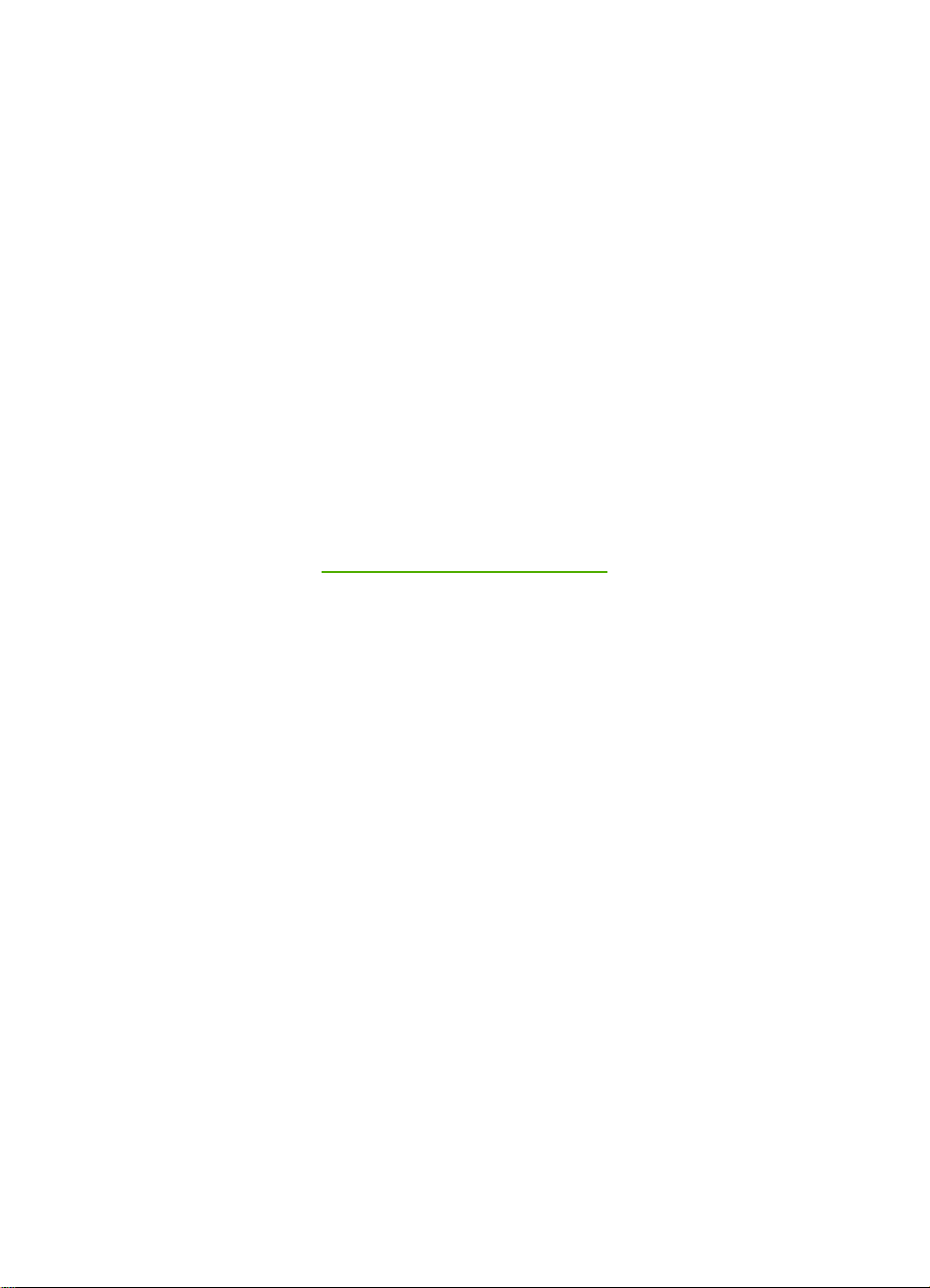
HP Photosmart C6100 All-in-One series
Page 3
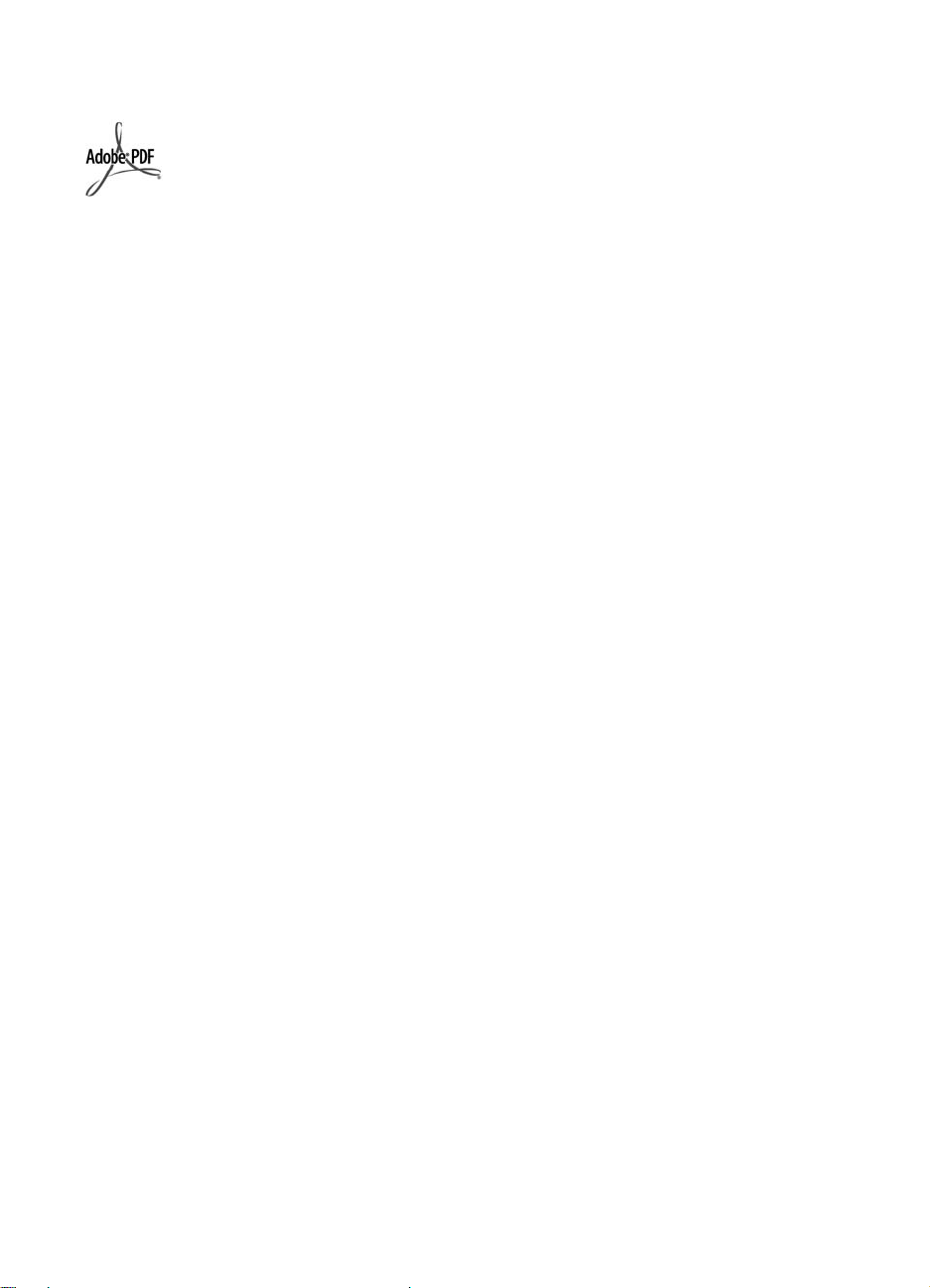
© 2006 Hewlett-Packard Development
Company, L.P.
Adobe® ve Acrobat logo®, Adobe
Systems Incorporated şirketine ait ticari
markalardır.
Windows®, Windows NT®, Windows
ME®, Windows XP® ve Windows
2000® Microsoft Corporation'un
A.B.D'de tescilli ticari markalarıdır.
Intel® ve Pentium®, Intel
Corporation'ın veya yan kuruluşlarının
Amerika Birleşik Devletleri'ndeki ve
diğer ülkelerdeki ticari markaları veya
tescilli ticari markalarıdır.
Energy Star® ve Energy Star logo®,
ABD Çevre Koruma İdaresi'nin ABD'de
kayıtlı markasıdır.
Yayın no: Q8191-90249
Hewlett-Packard Company
bildirimleri
Bu belgede yer alan bilgiler önceden
bildirilmeksizin değiştirilebilir.
Tüm hakları saklıdır. Telif haklarının
izin verdiği durumlar dışında, HewlettPackard tarafından önceden verilmiş
yazılı izin olmaksızın bu belgenin
çoğaltılması, uyarlanması veya başka
bir dile çevrilmesi yasaktır.
HP ürün ve hizmetlerine ilişkin
garantiler söz konusu ürün ve
hizmetlerle birlikte verilen açık garanti
beyanlarında yer alanlardan ibarettir.
Bu belge içindeki hiçbir şey ek bir
garanti oluşturduğu şeklinde
yorumlanmamalıdır. HP bu belgede
bulunan hiçbir teknik ya da yayıncıya ait
hata veya eksiklikten sorumlu
tutulamaz.
Page 4
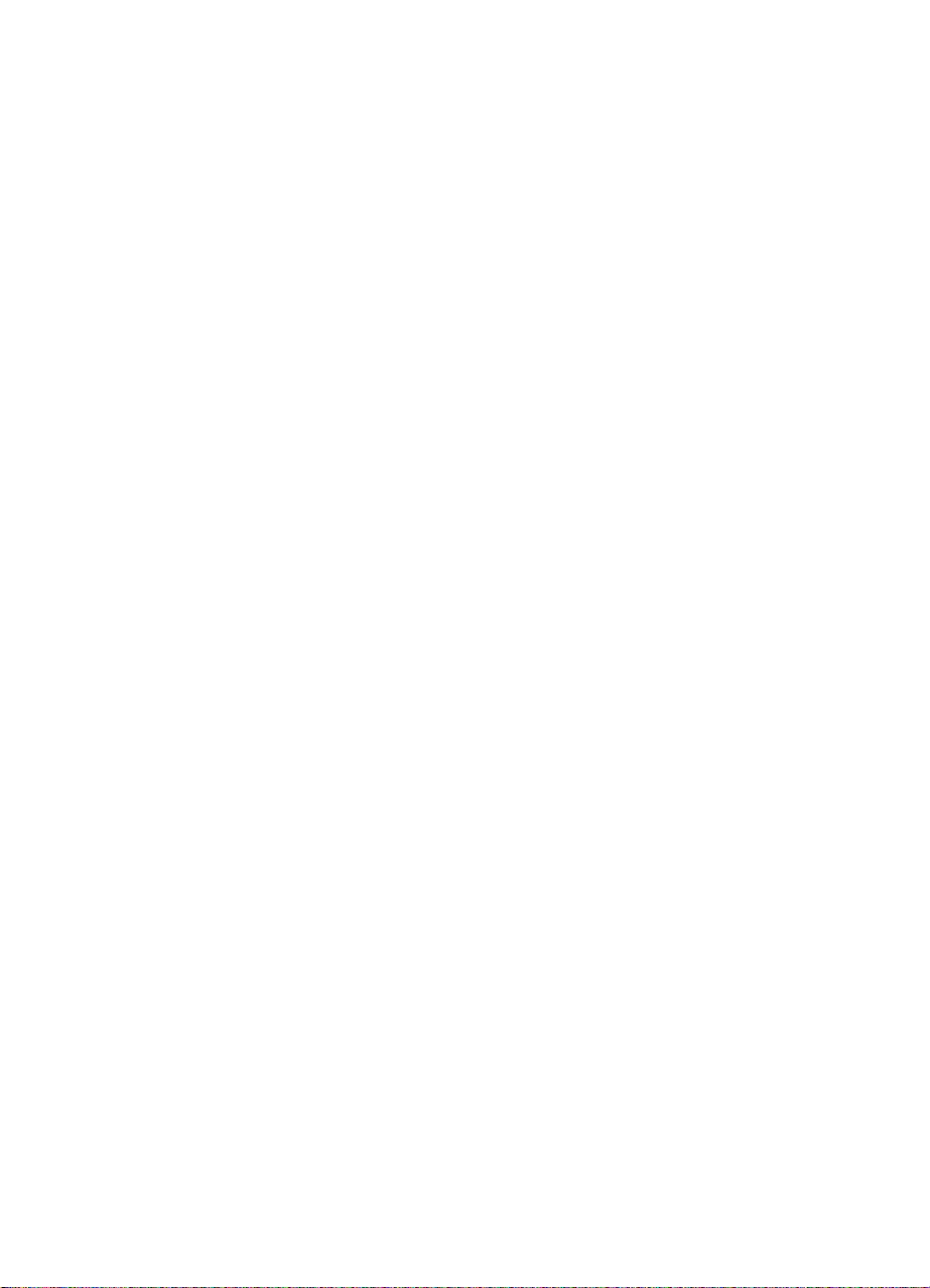
İçindekiler
1 HP All-in-One aygıtına genel bakış .....................................................................3
Bir bakışta HP All-in-One ........................................................................................4
Kontrol paneli özellikleri ..........................................................................................5
HP Photosmart yazılımını kullanma .......................................................................7
Ek bilgilere ulaşma .................................................................................................8
Ekran Yardımı'na erişim .........................................................................................8
2Ağ kurulumu .......................................................................................................10
Kablolu ağ kurulumu .............................................................................................10
Ağ bağlantısı için yazılımı yükleme ......................................................................12
Yerleşik kablosuz WLAN 802.11 ağı kurulumu ....................................................14
Kablosuz ad hoc ağ kurulumu ..............................................................................17
Ağda diğer bilgisayarlara bağlanma .....................................................................22
HP All-in-One aygıtınızın USB bağlantısını ağ bağlantısıyla değiştirme ..............22
Ağ ayarlarınızı yönetme ........................................................................................23
3 Faks kurulumu ....................................................................................................35
HP All-in-One aygıtını faks için ayarlama .............................................................35
HP All-in-One aygıtındaki ayarları faks alacak şekilde değiştirme .......................43
Faks kurulumunuzu sınama .................................................................................44
Faks başlığını ayarlama .......................................................................................45
4 HP All-in-One özelliklerini kullanma .................................................................46
Orijinal belge ve kağıt yerleştirme ........................................................................46
Kağıt sıkışmalarından kaçınma ............................................................................48
Kopya çıkarma ......................................................................................................49
Görüntü tarama ....................................................................................................49
10 x 15 cm (4 x 6 inç) fotoğraflar yazdırma ..........................................................52
Bir yazılım uygulamasından yazdırma .................................................................54
Temel faks gönderme ...........................................................................................55
Mürekkep kartuşlarını değiştirme .........................................................................56
Yazıcıyı hizalama .................................................................................................59
HP All-in-One aygıtını temizleme .........................................................................60
5 Sorun giderme ve destek ...................................................................................62
Yazılımı kaldırma ve yeniden yükleme .................................................................62
Donanım ayarları sorunlarını giderme ..................................................................63
Faks ayarlarıyla ilgili sorun giderme .....................................................................66
Ağ sorunlarını giderme .........................................................................................82
Kağıt sıkışmalarını giderme ..................................................................................88
Mürekkep kartuşları hakkında bilgi .......................................................................90
Mürekkep kartuşu mesajları .................................................................................90
Destek işlemleri ....................................................................................................95
Telefonla HP desteği ............................................................................................95
Ek garanti seçenekleri ..........................................................................................95
6 Teknik bilgiler .....................................................................................................96
Sistem gereksinimleri ...........................................................................................96
Kağıt özellikleri .....................................................................................................96
Yazdırma özellikleri ..............................................................................................96
Temel Bilgiler Kılavuzu 1
Page 5
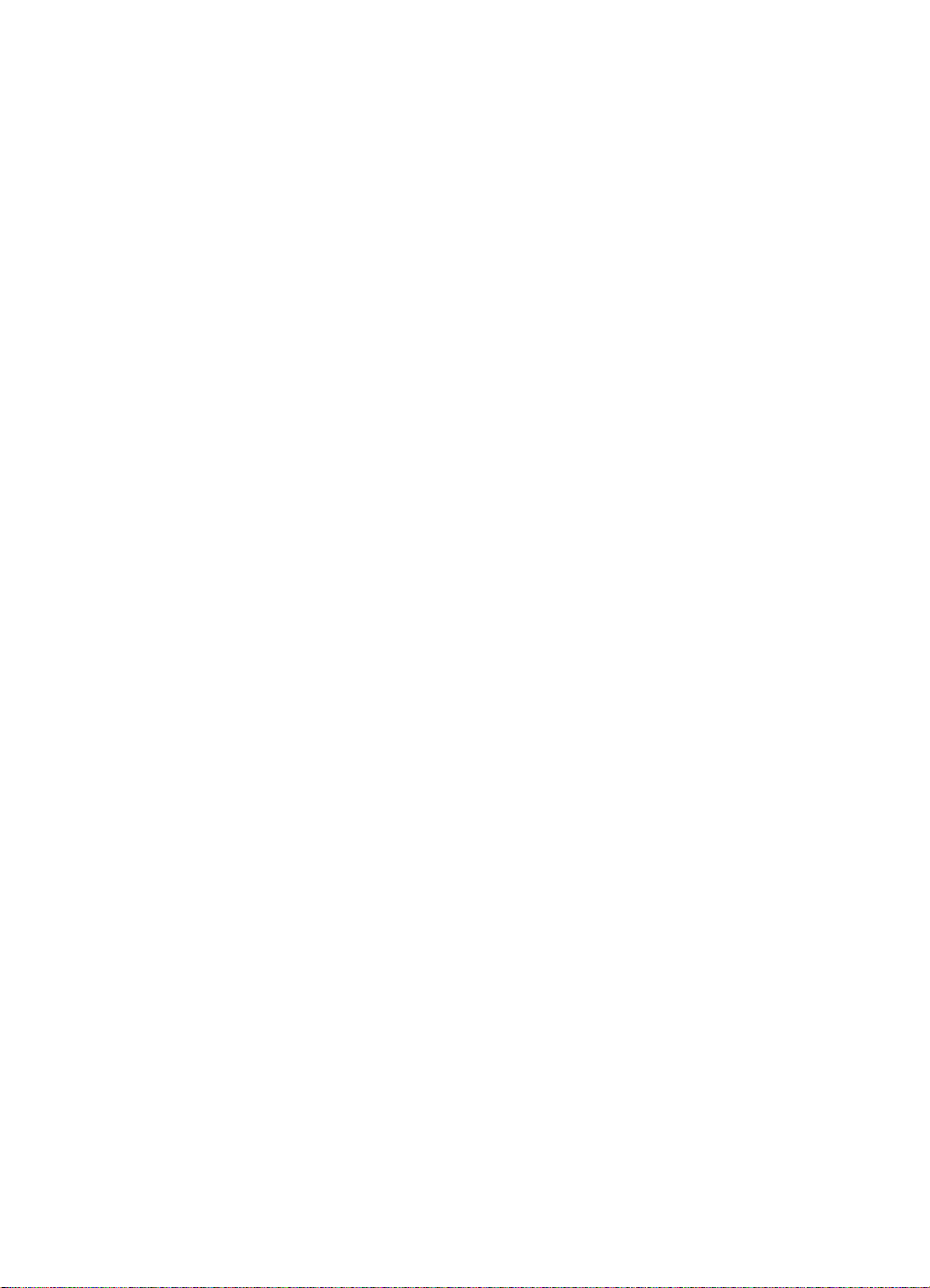
Kopyalama özellikleri ............................................................................................97
Tarama özellikleri .................................................................................................97
Faks özellikleri ......................................................................................................97
Fiziksel özellikler ...................................................................................................97
Güç özellikleri .......................................................................................................98
Çevresel özellikler ................................................................................................98
Ses bilgileri ...........................................................................................................98
Çevresel ürün gözetim programı ..........................................................................98
Düzenleyici bildirimler ...........................................................................................98
Mürekkep kartuşu garanti bilgileri .........................................................................98
Garanti ..................................................................................................................99
Dizin...........................................................................................................................100
2 HP Photosmart C6100 All-in-One series
Page 6
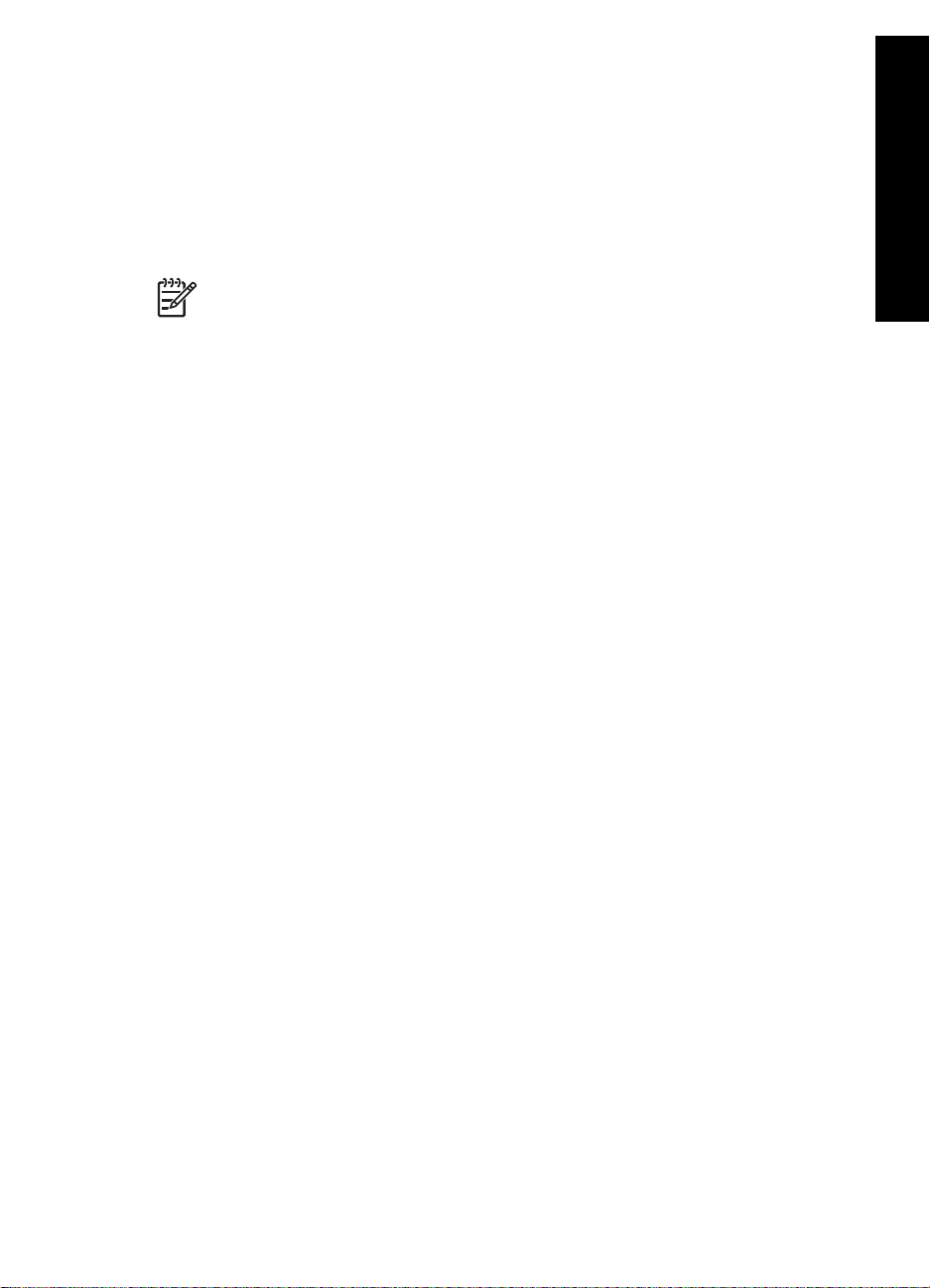
HP All-in-One ayg
1
HP All-in-One aygıtına genel
bakış
Kopya oluşturma, belge tarama veya bir bellek kartından fotoğraf yazdırma gibi görevleri
hızlı ve kolay gerçekleştirmek için HP All-in-One aygıtını kullanın. Birçok HP All-in-One
işlevine bilgisayarınızı açmadan, doğrudan kontrol panelinden erişebilirsiniz.
Not Bu kılavuzda, HP desteği ve sarf malzemeleri siparişi için iletişim bilgileri
verilmesinin yanı sıra temel işlemler tanıtılmaktadır.
Ekran Yardımında ise HP All-in-One ile birlikte verilen HP Photosmart yazılımının
kullanımı dahil tüm özellikler ve işlevler hakkında ayrıntılı bilgi verilmektedir. Daha
fazla bilgi için bkz. Ekran Yardımı'na erişim.
Fotoğraf yazdırma
HP All-in-One aygıtında, fotoğraflarınızı önce bilgisayara yüklemeniz gerekmeden bellek
kartı veya depolama aygıtından bunları yazdırmanızı veya düzenlemenizi sağlayan
bellek kartı yuvaları ve önde bir USB bağlantı noktası vardır. Buna ek olarak,
HP All-in-One bir USB kablosuyla ağa veya bilgisayara bağlıysa, fotoğraflarınızı
yazdırmak, düzenlemek veya paylaşmak için bilgisayara da aktarabilirsiniz.
Bilgisayarınızdan yazdırma
HP All-in-One aygıtı yazdırmaya olanak sağlayan yazılım uygulamalarıyla kullanılabilir.
Kenarlıksız görüntüler, bültenler, tebrik kartları, ütüyle aktarma ve poster gibi bir dizi
projeleri yazdırabilirsiniz.
Kopyalama
HP All-in-One, farklı kağıt türleri üzerinde yüksek kaliteli renkli ve siyah beyaz kopyalar
oluşturmanızı sağlar. Orijinal belgenin boyutunu belirli bir kağıt boyutuna uyacak şekilde
artırabilir veya azaltabilir, kopyanın koyuluğunu ayarlayabilir ve fotoğrafların kenarlıksız
kopyalar gibi yüksek kalitede kopyalarını almak için farklı özellikler kullanabilirsiniz.
Tarama
Taramayla, metin ve resimleri bilgisayarınızda kullanılabilecek elektronik biçime
dönüştürebilirsiniz. HP All-in-One aygıtında hemen her şeyi tarayabilirsiniz (fotoğraf,
dergi makalesi ve metin belgesi).
Faks
HP All-in-One ile renkli fakslar da dahil olmak üzere faks gönderebilir ve alabilirsiniz. Sık
kullanılan numaralara faksları hızlı ve kolay göndermek için hızlı arama girişleri
ayarlayabilirsiniz. Kontrol panelinden, gönderdiğiniz faksların çözünürlüğü ve açıklık/
koyuluk arasındaki kontrast gibi bir dizi faks seçeneğini de ayarlayabilirsiniz.
ıtına genel bak
ış
Temel Bilgiler Kılavuzu 3
Page 7
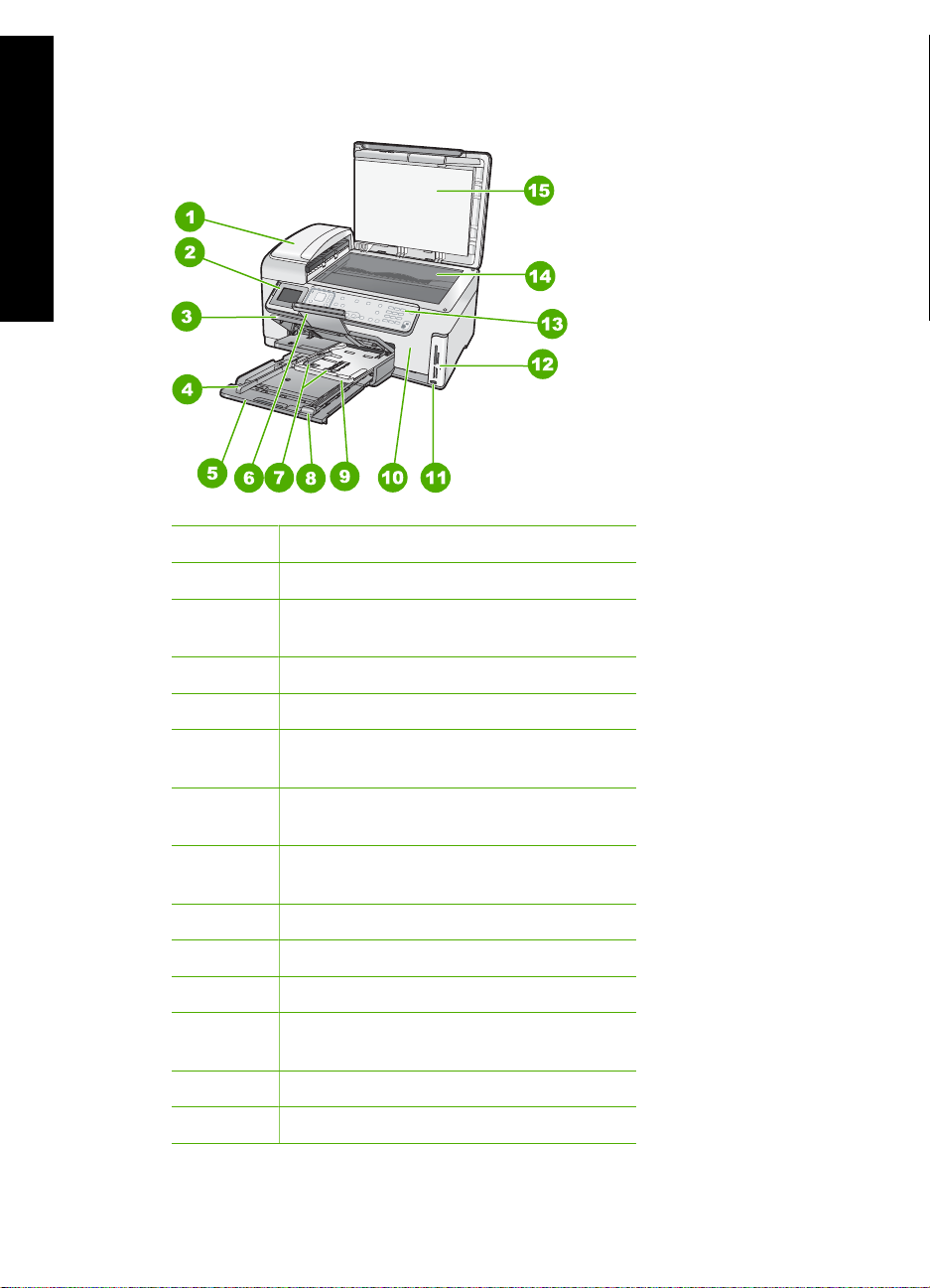
Bölüm 1
ış
Bir bakışta HP All-in-One
ıtına genel bak
HP All-in-One ayg
Etiket Açıklama
1 Otomatik belge besleyici
2 Renkli grafik ekran (ekran olarak da
adlandırılır)
3 Çıkış tepsisi
4 Giriş tepsisi için kağıt eni kılavuzu
5 Ana giriş tepsisi (giriş tepsisi olarak da
adlandırılır)
6 Kağıt tepsisi genişleticisi (tepsi genişletici
olarak da adlandırılır)
7 Fotoğraf tepsisi için kağıt genişliği ve kağıt
uzunluğu kılavuzları
8 Giriş tepsisi için kağıt uzunluğu kılavuzu
9 Fotoğraf tepsisi
10 Mürekkep kartuşu kapağı
11 Kameranız veya diğer depolama aygıtınız
için ön USB bağlantı noktası
12 Bellek kartı yuvaları ve Fotoğraf ışığı
13 Kontrol paneli
4 HP Photosmart C6100 All-in-One series
Page 8
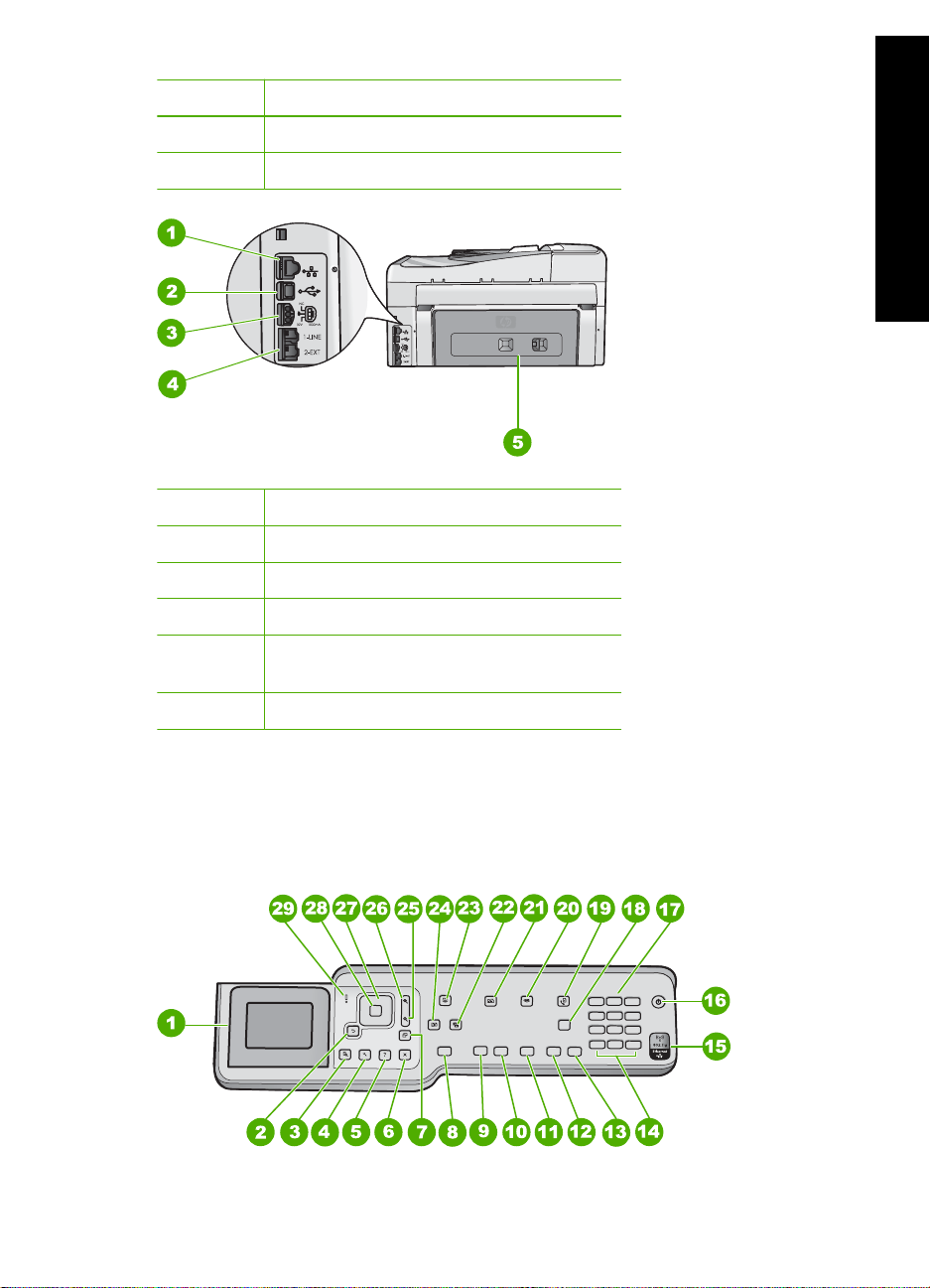
(devamı)
Etiket Açıklama
14 Cam
HP All-in-One ayg
15 Kapak desteği
Etiket Açıklama
1 Ethernet bağlantı noktası
2 Arka USB bağlantı noktası
3 Güç bağlantısı
*
4 1-LINE (faks) ve 2-EXT (telefon) bağlantı
noktaları
5 Arka kapak
*Yalnızca HP tarafından verilen elektrik adaptörüyle kullanın.
ıtına genel bak
ış
Kontrol paneli özellikleri
Aşağıdaki diyagram ve bununla ilişkili tablo, HP All-in-One kontrol paneli işlevleri için hızlı
bir başvuru kaynağı sağlar.
Temel Bilgiler Kılavuzu 5
Page 9
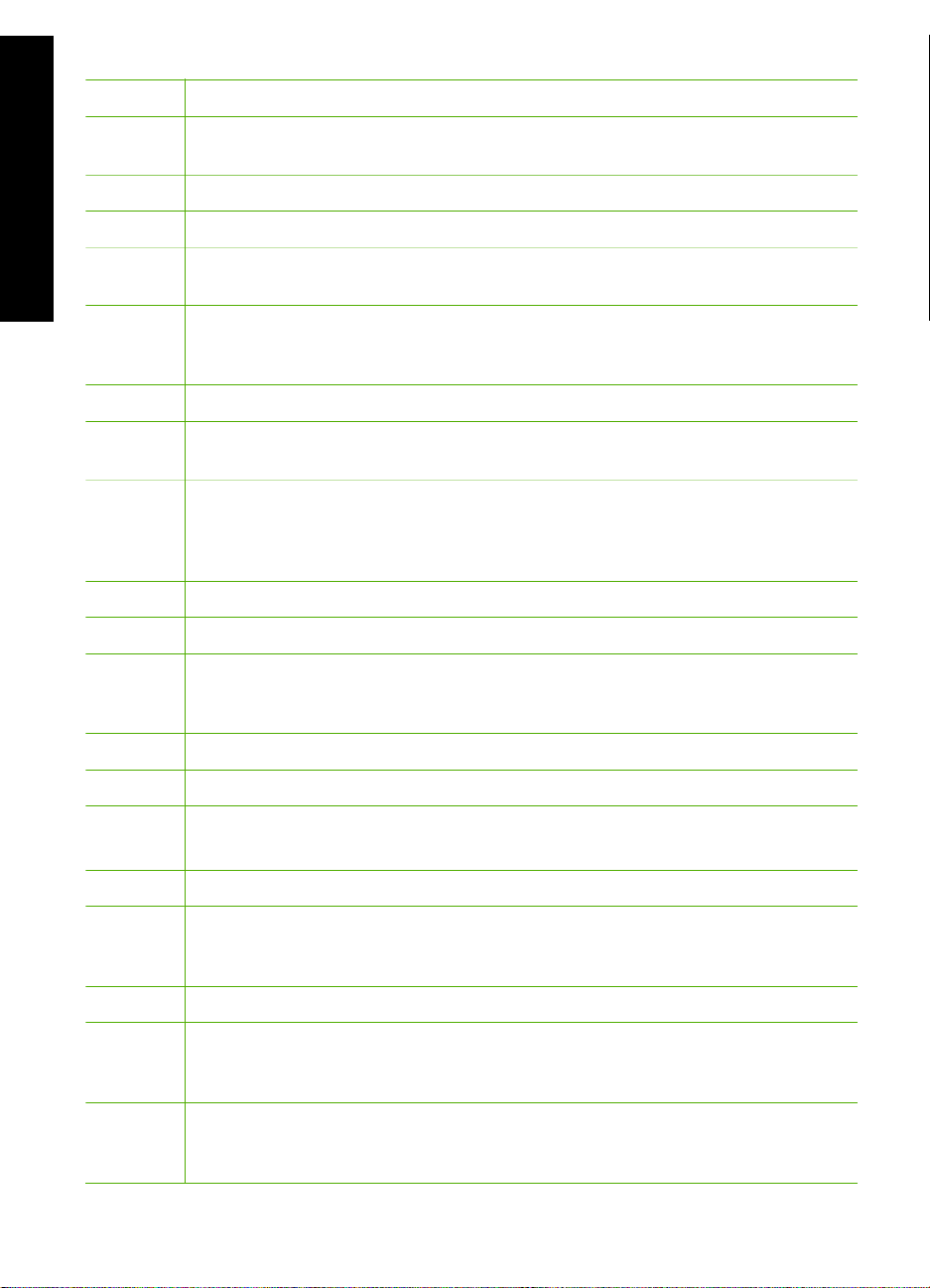
ış
ıtına genel bak
HP All-in-One ayg
Bölüm 1
Etiket Adı ve Açıklaması
1 Renkli grafik ekran (ekran olarak da adlandırılır): Menüleri, fotoğrafları ve mesajları
görüntüler. Ekran yukarı çekilebilir ve daha iyi görüntü almak için açılandırılabilir.
2 Geri düğmesi: Ekranda bir önceki görüntüye döndürür.
3 Ön izleme : Kopyalama veya fotoğraf işinin önizlemesini görüntüler.
4 Ayarlar : Rapor oluşturmak, faks ve ağ ayarlarını değiştirmek ve araçlarla tercihlere
erişmek için Ayarlar Menüsü öğesini görüntüler.
5 Yardım : Ekranda, hakkında daha fazla bilgi edinmek üzere bir konu
seçebileceğiniz Yardım Menüsü menüsünü açar. Seçtiğiniz konuya bağlı olarak, bu
konu ekranınızda veya bilgisayarınızın ekranında görüntülenebilir.
6 İptal : Geçerli işlemi durdurur ve ana ekrana döndürür.
7 Döndür : Görüntülenmekte olan fotoğrafı saat yönünde 90 derece döndürür. Buna
art arda basıldığında, fotoğraf 90 derece dönmeye devam eder.
8 Fotoğraf Yazdır : Bellek kartınızda seçilen fotoğrafları yazdırır. Seçili fotoğraf yoksa,
HP All-in-One öğesi ekranda görüntülenmekte olan fotoğrafı yazdırır. Boşta çalışma
durumundayken Fotoğraf Yazdır düğmesine basıldığında Photosmart Express
menüsü başlatılır.
9 Kopyalama Başlat - Siyah : Siyah beyaz kopyalama başlatır.
10 Kopyalama Başlat - Renkli : Renkli kopyalama başlatır.
11 Tarama Başlat : Boşta çalışma durumundayken Tarama Başlat düğmesine
basıldığında, taramanız için hedef seçebileceğiniz Tarama Menüsü öğesi açılır.
Zaten Tarama Menüsü öğesindeyseniz, tarama işini vurgulanan hedefe gönderir.
12 Faks Başlat - Siyah : Siyah beyaz faks başlatır.
13 Faks Başlat - Renkli : Renkli faks başlatır.
14 Boşluk ve #: Faksla ilgili görevlerde boşluk ve kare işaretleri girmenize olanak verir.
Simge ve *: Faksla ilgili görevlerde simge ve yıldız karakterleri girmenize olanak verir.
15 Kablosuz radyo ışığı: 802.11 b ve g kablosuz radyonun açık olduğunu gösterir.
16 Açık : HP All-in-One aygıtını açar veya kapatır. HP All-in-One kapalıyken de, aygıta
çok az bir güç sağlanır. Gücü tamamen kesmek için, HP All-in-One aygıtını kapatın
ve güç kablosunu prizden çekin.
17 Tuş takımı: Faks numaralarını, değerleri veya metinleri girer.
18 Otomatik Yanıt : Bu düğme yandığında, HP All-in-One gelen aramaları otomatik
olarak yanıtlar. Kapalı olduğunda, HP All-in-One gelen faks aramalarının hiçbirini
yanıtlamaz.
19 Faks Menüsü : Faks numarası girmek için Faks numarası girin ekranını gösterir.
Buna yeniden basarsanız, faks seçeneklerini belirleyebileceğiniz Faks Menüsü
öğesi görüntülenir.
6 HP Photosmart C6100 All-in-One series
Page 10
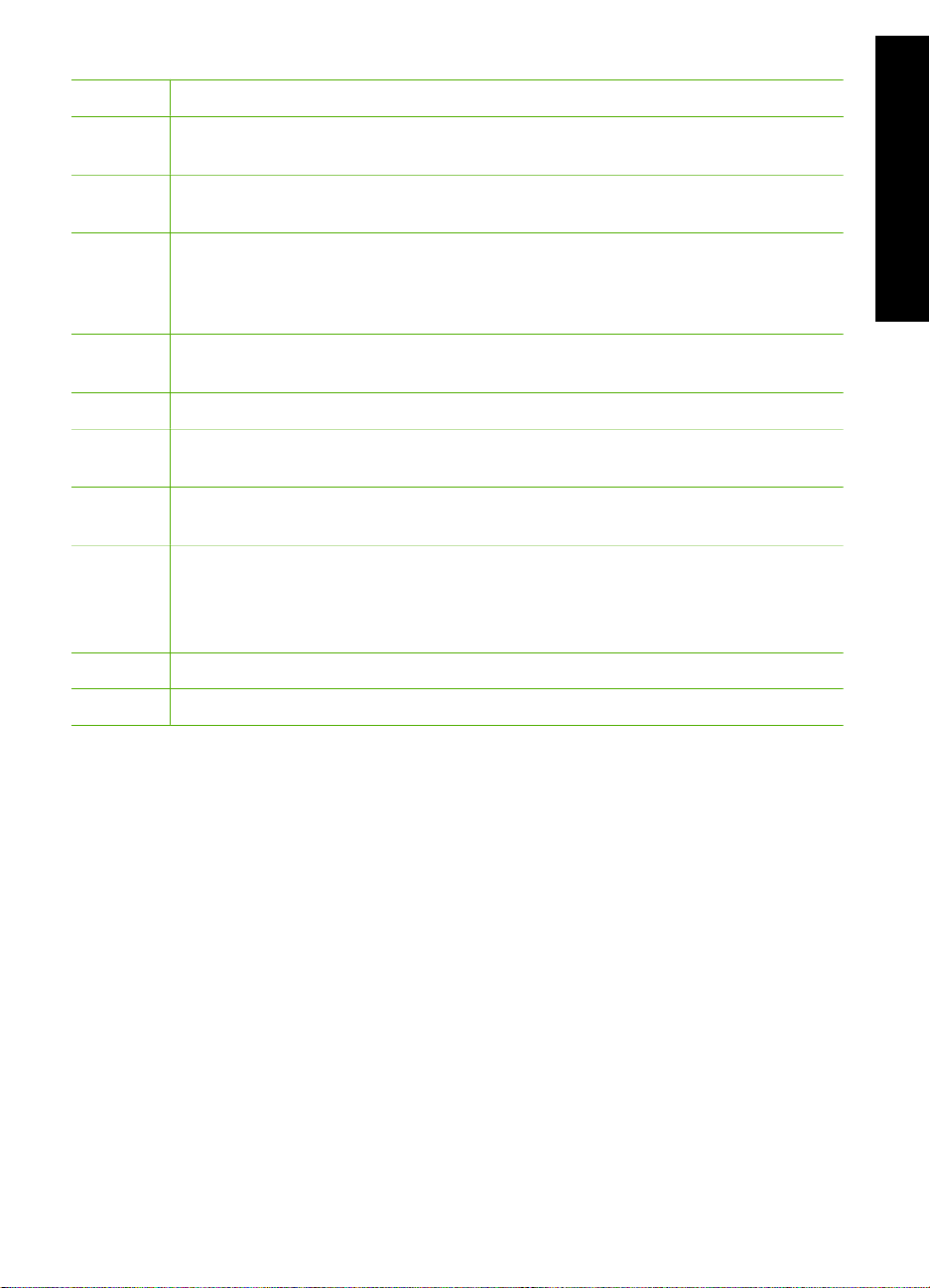
(devamı)
Etiket Adı ve Açıklaması
20 Tarama Menüsü : Taramanız için hedef seçebileceğiniz Tarama Menüsü öğesini
açar.
21 Kopyala Menüsü : Kopya sayısı, kağıt boyutu ve kağıt türü gibi kopya seçeneklerini
belirler.
22 Fotoğrafı Onar : Açıldığında, görüntüleme veya yazdırma amacıyla fotoğrafı
otomatik olarak ayarlar. Özellikler renk efektlerini, fotoğraf parlaklığını, kareleri ve
kırmızı göz gidermeyi içerir. Özelliği açmak ve kapatmak için Fotoğrafı Onar
düğmesine basın. Varsayılan olarak, bu özellik açıktır.
23 Photosmart Express : Fotoğrafları yazdırmak, kaydetmek, düzenlemek ve
paylaşmak için Photosmart Express menüsünü başlatır.
24 Baskı : Fotoğrafı tarar ve yazdırır.
25 Uzaklaştır: Ekranda fotoğrafın daha büyük bölümünü veya bir kerede birden çok
fotoğrafı göstermek üzere görüntüyü uzaklaştırır.
26 Yakınlaştır: Ekrandaki görüntüyü büyütmek için yakınlaştırır. Bu düğmeyi yazdırma
sırasında kırpma kutusunu ayarlamak için de kullanabilirsiniz.
27 Yön tuş takımı: Yukarı, aşağı, sol ve sağ ok düğmelerine basarak menü seçenekleri
arasında gezinmenize olanak sağlar.
Fotoğrafı yakınlaştırdıysanız, fotoğrafın çevresinde dolaşmak ve farklı bir yazdırma
alanı seçmek için de ok düğmelerini kullanabilirsiniz.
HP All-in-One ayg
ıtına genel bak
ış
28 Tamam : Ekranda görüntülenen menüyü, ayarı veya değeri seçer.
29 Dikkat lambası: Sorun olduğunu gösterir. Daha fazla bilgi için ekrana bakın.
HP Photosmart yazılımını kullanma
Kontrol panelinde bulunmayan birçok özelliğe erişmek için HP All-in-One aygıtıyla
yüklediğiniz HP Photosmart yazılımını (Windows) veya HP Photosmart Mac yazılımını
(Mac) kullanabilirsiniz. Yazılımla, hızlı ve kolay biçimde fotoğraflarınızı yazdırabilir ve
çevrimiçi baskılar satın alabilirsiniz. Yazılım ayrıca, fotoğraflarınızı kaydetme,
görüntüleme ve paylaşma gibi diğer temel yazılım özelliklerine de erişim sağlar.
Yazılım hakkında daha fazla bilgi için bkz. ekrandaki Yardım.
Temel Bilgiler Kılavuzu 7
Page 11
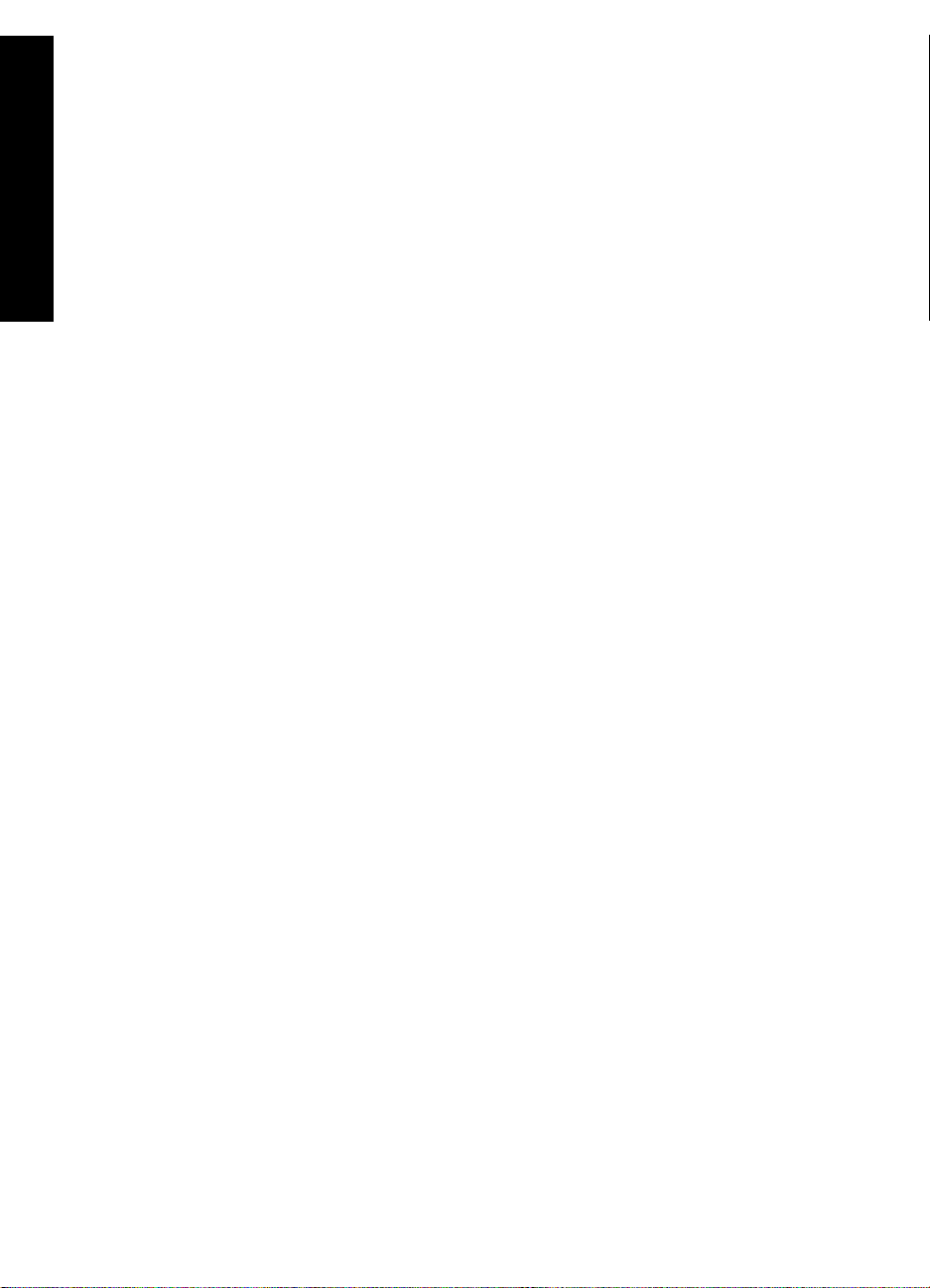
Bölüm 1
ış
Ek bilgilere ulaşma
HP All-in-One aygıtının kurulumu ve kullanımı hakkında bilgi veren hem basılı, hem
ıtına genel bak
HP All-in-One ayg
ekranda görüntülenen çeşitli kaynaklar vardır.
● Kurulum Kılavuzu
Kurulum Kılavuzu, HP All-in-One aygıtının kurulumu ve yazılımın yüklenmesi ile ilgili
yönergeler sağlar. Kurulum Kılavuzundaki adımları sırasıyla izlediğinizden emin
olun.
Kurulum sırasında sorunlarla karşılaşırsanız, Kurulum Kılavuzu'nun son kısmında
yer alan Sorun Giderme'ye veya bu kılavuzun Sorun giderme ve destek bölümüne
bakın.
● HP Photosmart Yazılımı Turu (Windows)
HP Photosmart Yazılımı Turu, HP All-in-One aygıtınızla birlikte verilen yazılım
hakkında genel bir fikir edinmenize yönelik keyifli, etkileşimli bir yoldur.
HP All-in-One ile birlikte kurduğunuz yazılımın fotoğraflarınızı düzenlemenize,
organize etmenize ve basmanıza nasıl yardımcı olabileceğini öğreneceksiniz.
● Ekrandaki Yardım
Ekranda Yardım bu Temel Çalışma Kılavuzu'nda açıklanmayan, yalnızca
HP All-in-One ile birlikte kurduğunuz yazılımı kullanırken sunulan özellikler dahil
olmak üzere HP All-in-One aygıtınızın özellikleri hakkında ayrıntılı yönergeler sağlar.
Daha fazla bilgi için bkz. Ekran Yardımı'na erişim.
● Aygıtınızdaki Yardım
Yardım aygıtınızdan kullanılabilir ve bazı konular hakkında ek bilgiler içerir.
Yardım'a kontrol panelinden erişmek için Yardım düğmesine basın.
● Benioku dosyası
Benioku dosyası diğer yayınlarda yer almayabilecek en son bilgileri içerir. Benioku
dosyasına erişebilmek için yazılımı yükleyin.
● www.hp.com/support
Internet erişiminiz varsa HP web sitesinden yardım ve destek alabilirsiniz. Bu web
sitesinde, teknik destek, sürücüler, sarf malzemeleri ve siparişle ilgili bilgiler
bulunmaktadır.
Ekran Yardımı'na erişim
Bu kılavuzda, varolan özelliklere yönelik örnekler açıklanmaktadır, bu şekilde
HP All-in-One aygıtını kullanmaya başlayabilirsiniz. HP All-in-One aygıtınızın
desteklediği tüm özellikler hakkında bilgi almak için, aygıtınızla birlikte verilen ekran
Yardımını inceleyin.
Windows bilgisayarda HP Photosmart Yazılımı Yardımı 'na erişmek için
1. HP Çözüm Merkezi içinden HP All-in-One sekmesini tıklatın.
2. Aygıt Desteği alanından Ekran Kılavuzu veya Sorun Giderme'yi tıklatın.
– Ekran Kılavuzu'nu tıklatırsanız bir açılır menü görünür. Tüm Yardım sistemine
ait hoş geldiniz sayfasını açmayı veya özel olarak HP All-in-One aygıtına
yönelik Yardıma gitmeyi seçebilirsiniz.
– Sorun Giderme seçeneğini tıklatırsanız Sorun giderme ve destek sayfası
açılır.
8 HP Photosmart C6100 All-in-One series
Page 12
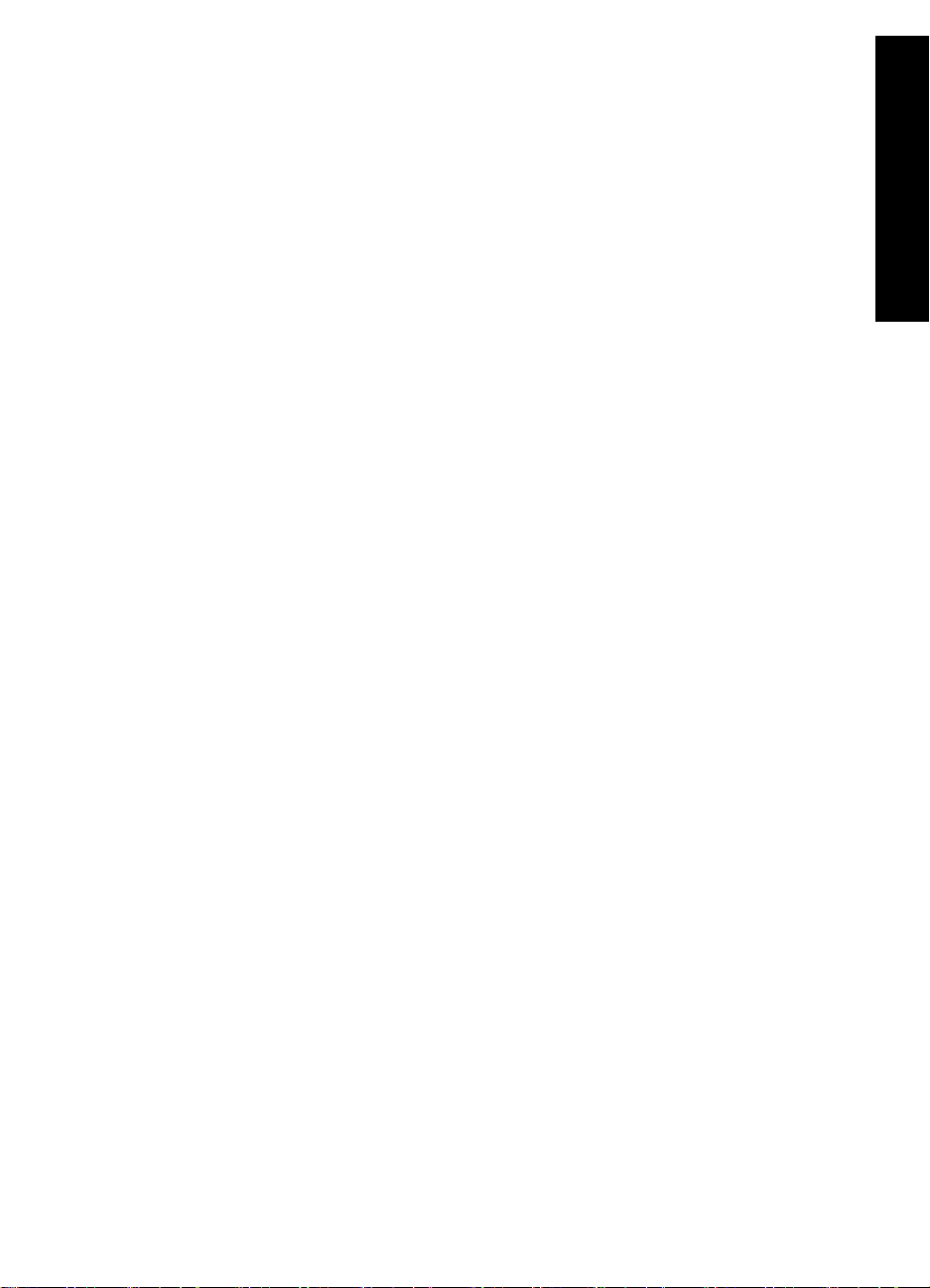
HP Photosmart Mac Help (HP Photosmart Mac Yardımı) konularına erişmek için
HP Photosmart Studio uygulamasındaki Yardım menüsünden HP Photosmart Mac
➔
Help (HP Photosmart Mac Yardımı) seçeneğini belirleyin.
HP Photosmart Mac Help (HP Photosmart Mac Yardımı) görüntülenir.
HP All-in-One ayg
ıtına genel bak
ış
Temel Bilgiler Kılavuzu 9
Page 13
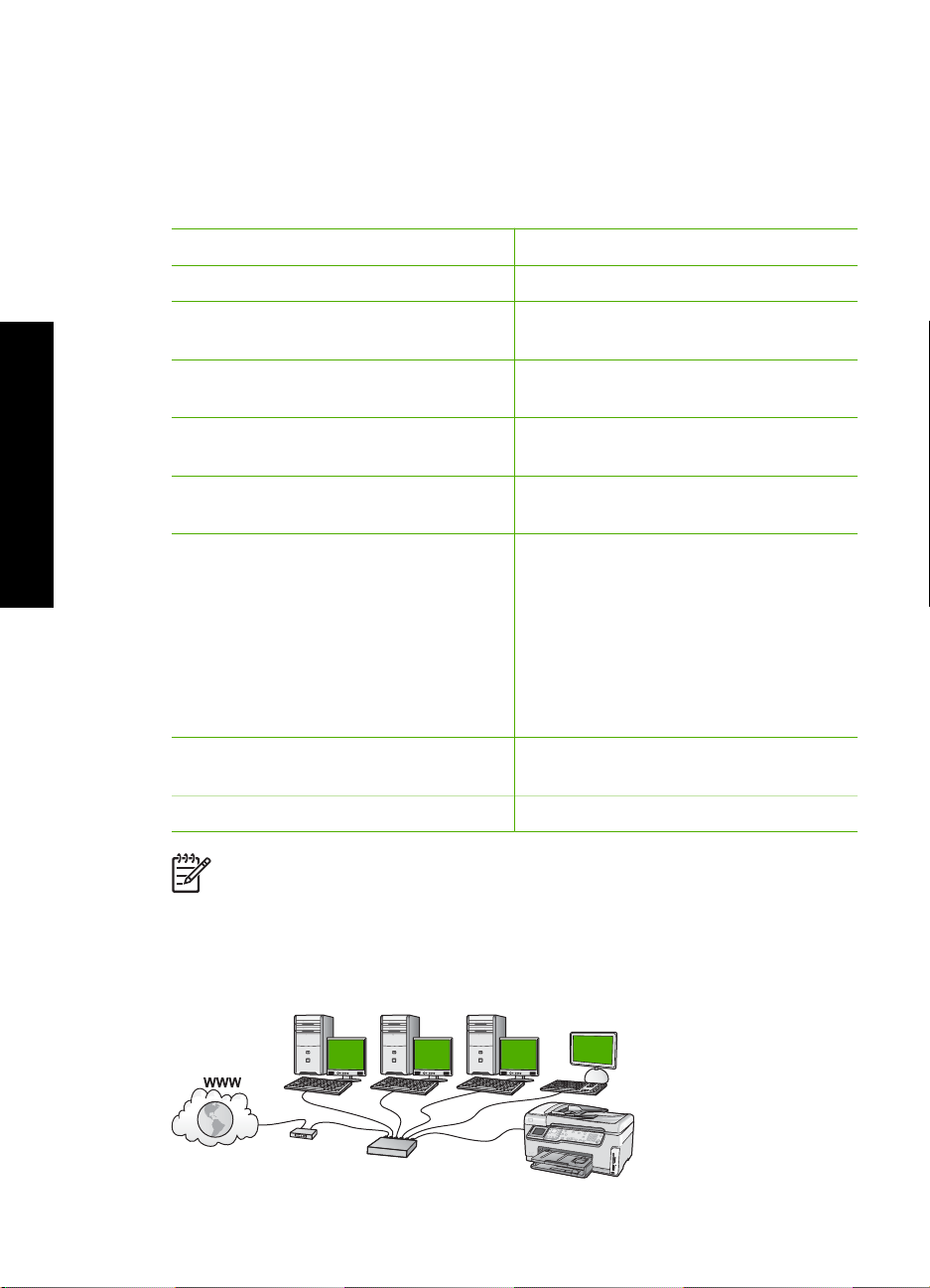
2
Ağ kurulumu
Bu bölümde HP All-in-One aygıtının ağa nasıl bağlanacağı, ağ ayarlarının nasıl
görüntüleneceği ve yönetileceği açıklanmaktadır.
Ağ kurulumu
Yapmak istediğiniz işlem:
Kablolu (Ethernet) bir ağa bağlama. Kablolu ağ kurulumu
Erişim noktası olan kablosuz bir ağa
bağlama (802.11).
Erişim noktası olmayan kablosuz bir ağa
bağlama.
Ağ ortamında kullanmak üzere
HP All-in-One yazılımını yükleme.
Ağda birden çok bilgisayara bağlantı
ekleme.
HP All-in-One aygıtının USB olan
bağlantısını ağ bağlantısı olarak
değiştirme.
Not HP All-in-One aygıtınızı önce USB
bağlantısıyla yüklediyseniz ve şimdi
kablosuz veya Ethernet ağ bağlantısına
geçmek istiyorsanız, bu bölümdeki
yönergeleri kullanın.
Ağ ayarlarını görüntüleme veya
değiştirme.
Sorun giderme bilgilerini bulma. Ağ sorunlarını giderme
Bakacağınız bölüm:
Yerleşik kablosuz WLAN 802.11 ağı
kurulumu
Kablosuz ad hoc ağ kurulumu
Ağ bağlantısı için yazılımı yükleme
Ağda diğer bilgisayarlara bağlanma
HP All-in-One aygıtınızın USB
bağlantısını ağ bağlantısıyla değiştirme
Ağ ayarlarınızı yönetme
Not HP All-in-One aygıtını kablosuz veya kablolu ağa bağlayabilirsiniz; ancak
iki bağlantıyı aynı anda yapamazsınız.
Kablolu ağ kurulumu
Bu bölümde Ethernet kablosu kullanılarak HP All-in-One aygıtının bir yönlendiriciye,
anahtara veya hub'a nasıl bağlanacağı ve ağ bağlantısı için HP All-in-One yazılımının
nasıl yükleneceği açıklanmaktadır. Bu, kablolu ağ veya Ethernet ağı olarak bilinir.
10 HP Photosmart C6100 All-in-One series
Page 14
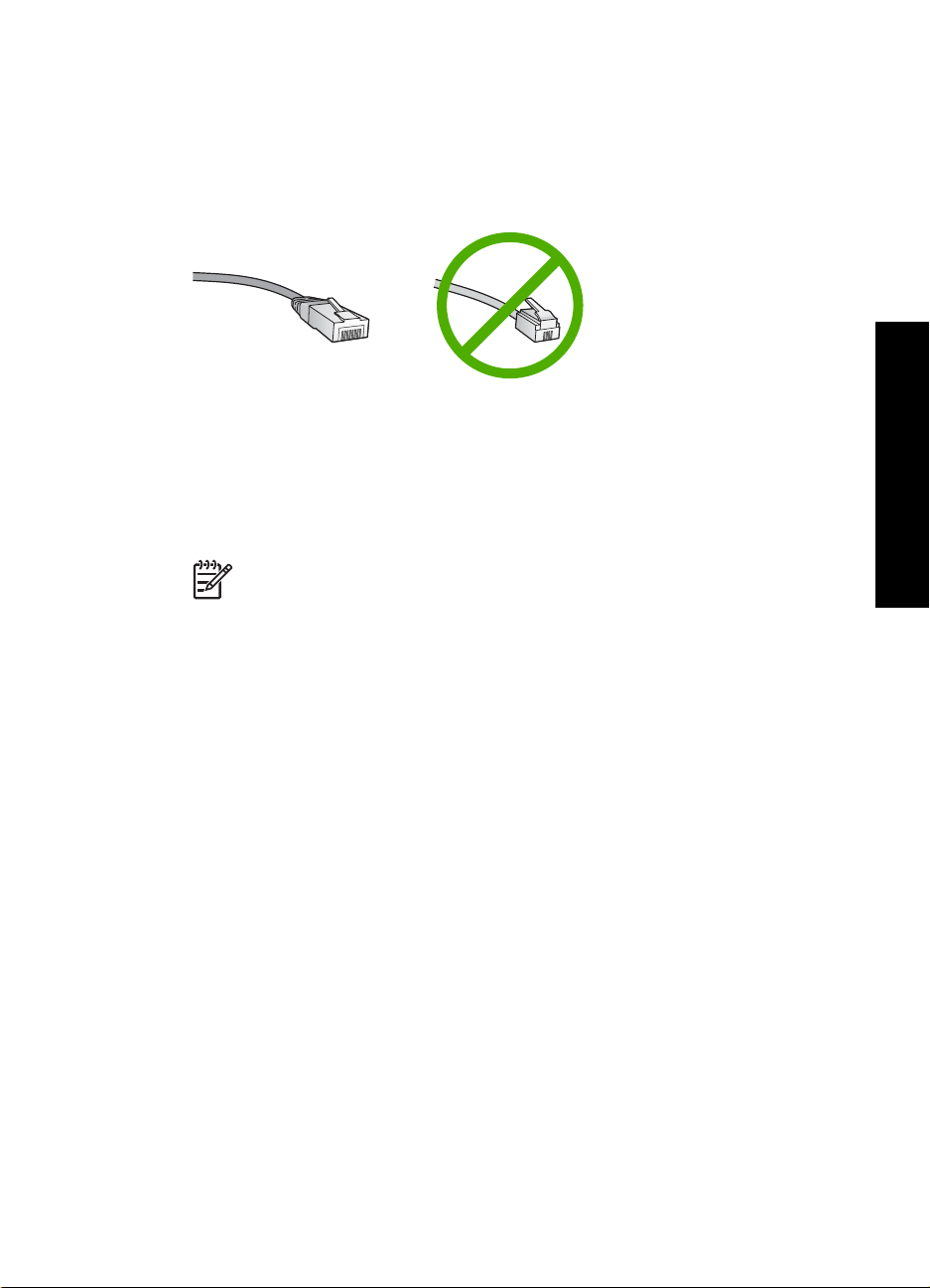
Kablolu ağ için neler gerekir
HP All-in-One aygıtını ağa bağlamadan önce, gerekli tüm malzemelerin elinizde
olduğundan emin olun.
Ethernet yönlendiricisi, anahtarı veya hub'ının bulunduğu çalışan bir Ethernet ağı.
❑
CAT-5 Ethernet kablosu.
❑
Standart Ethernet kabloları standart telefon kablolarına benzer görünseler de,
bunlar birbirlerinin yerine kullanılamaz. Her birinde farklı sayıda tel ve farklı konektör
vardır. Ethernet kablosunun konektörü (RJ-45 konektör de denir) daha geniş ve
daha kalındır ve ucunda 8 temas noktası vardır. Telefon konektöründe ise 2 - 6 arası
temas noktası bulunur.
Ethernet bağlantısı olan bir masaüstü veya dizüstü bilgisayar.
❑
Not HP All-in-One hem 10 Mb/sn hem de 100 Mb/sn Ethernet ağları
destekler. Bir ağ arabirim kartı (NIC) satın alıyor veya aldıysanız her iki hızda
da çalışabildiğinden emin olun.
HP, kablolu veya DSL gibi bir Geniş Bant Internet erişimi önerir. HP Photosmart
❑
Paylaşımı özelliğine doğrudan HP All-in-One aygıtından erişmek istiyorsanız Geniş
Bant Internet erişimi gereklidir.
HP All-in-One aygıtını ağa bağlama
HP All-in-One aygıtının arkasında bir Ethernet bağlantı noktası vardır.
Ağ kurulumu
Temel Bilgiler Kılavuzu 11
Page 15
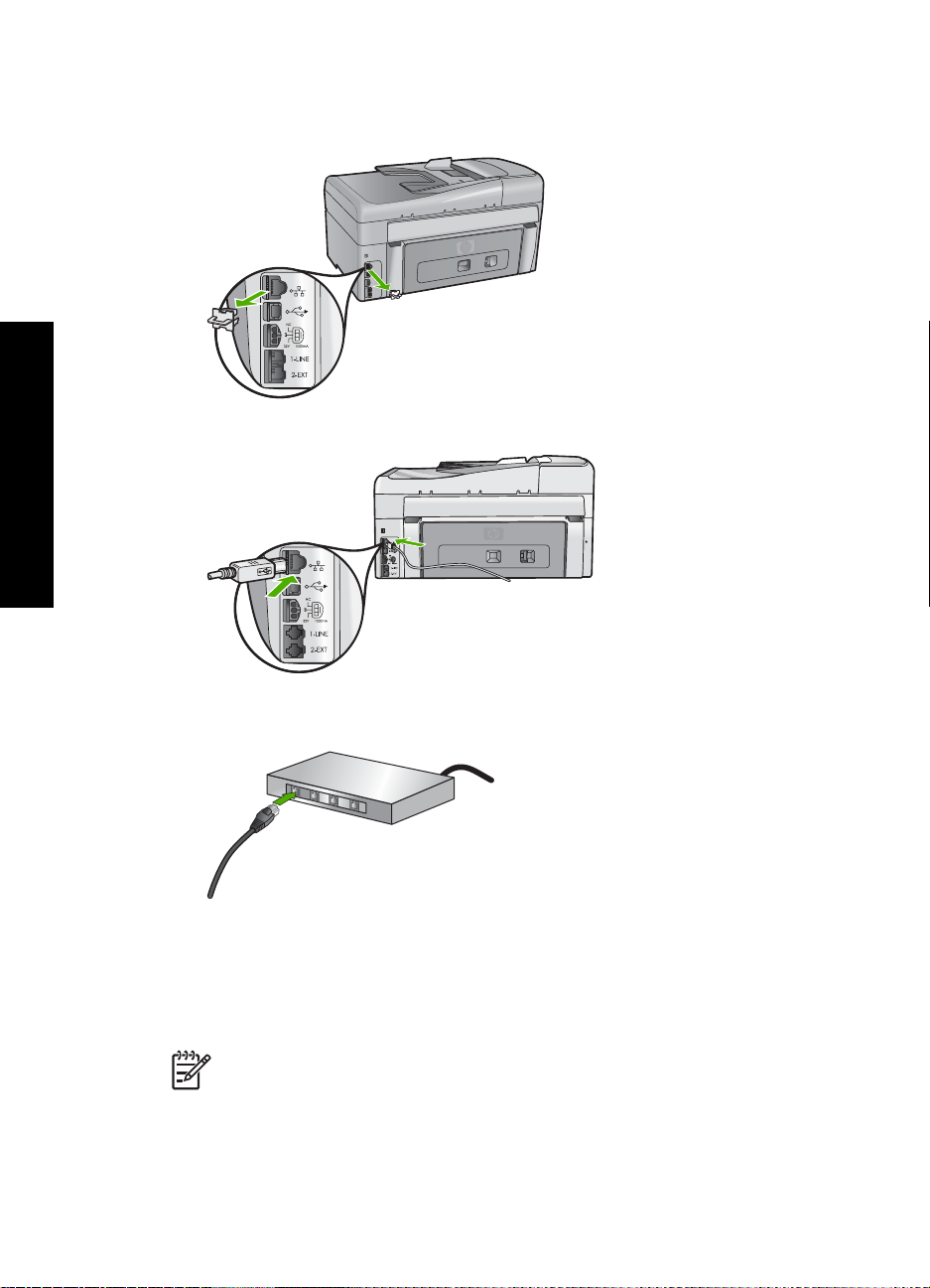
Ağ kurulumu
Bölüm 2
HP All-in-One ürününü ağa bağlamak için
1. HP All-in-One aygıtınızın arkasından sarı fişi çıkarın.
2. Ethernet kablosunu HP All-in-One'ın arkasındaki Ethernet bağlantı noktasına takın.
3. Ethernet kablosunun diğer ucunu Ethernet yönlendiricinizin veya anahtarınızın boş
bir bağlantı noktasına bağlayın.
4. HP All-in-One aygıtını ağa bağladıktan sonra yazılımı yükleyin.
Ağ bağlantısı için yazılımı yükleme
Bu bölümü, ağa bağlı bir bilgisayara HP All-in-One yazılımını yüklemek için kullanın.
Yazılımı yüklemeden önce, HP All-in-One aygıtını ağa bağladığınızdan emin olun.
Not 1 Bilgisayarınız bir dizi ağ sürücüsüne bağlanacak şekilde yapılandırıldıysa,
yazılımı yüklemeden önce bilgisayarınızın bu sürücülere bağlı olduğundan emin
olun. Aksi takdirde, HP All-in-One yükleme yazılımı ayrılan sürücü harflerinden
birini kullanmayı deneyebilir ve bilgisayarınızda ağ sürücüsüne erişemez.
12 HP Photosmart C6100 All-in-One series
Page 16
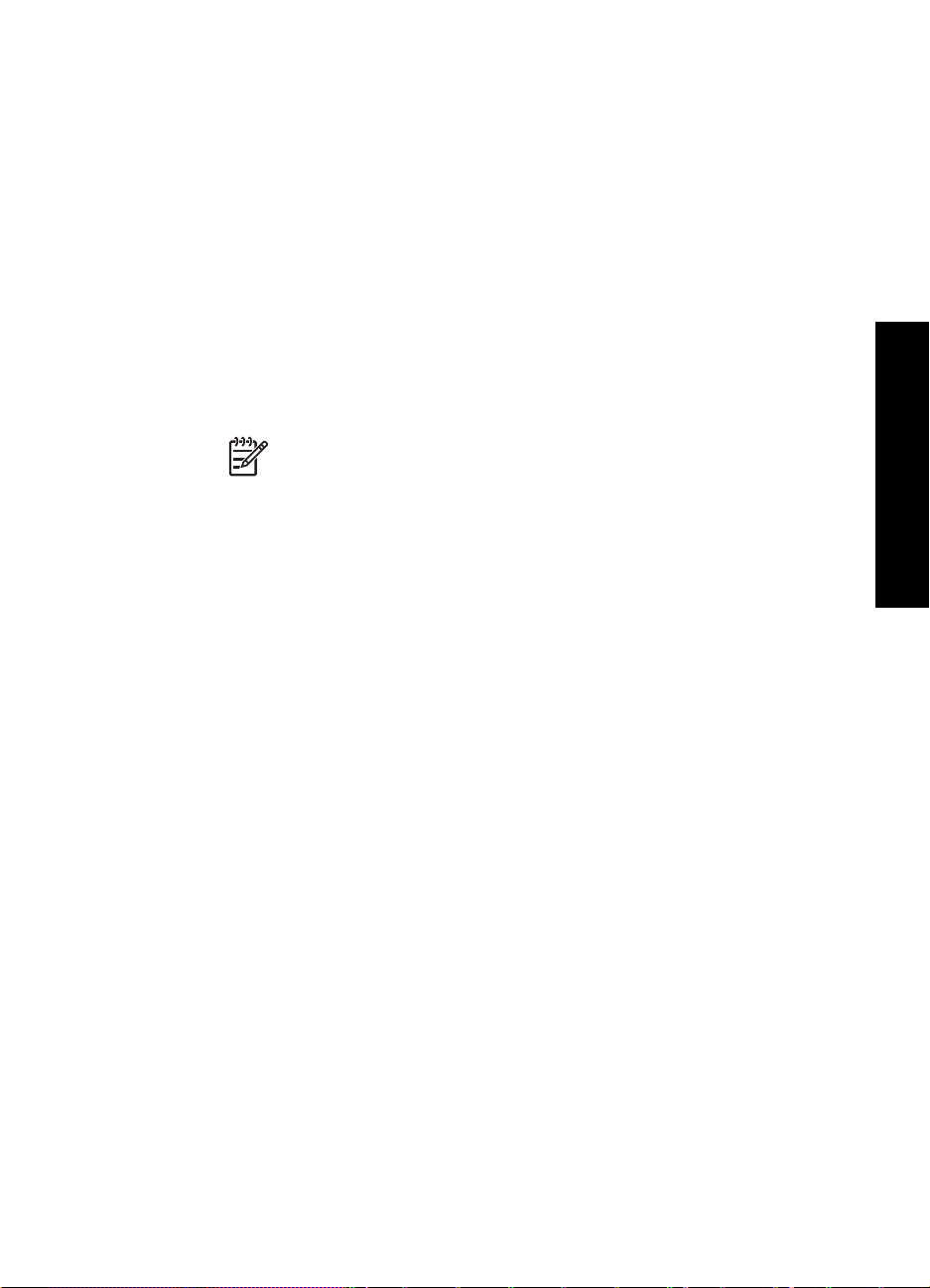
Not 2 Yükleme süresi, işletim sisteminize, var olan alan miktarına ve işlemci
hızına göre 20 ila 45 dakika arası bir zaman alabilir.
Windows HP All-in-One yazılımını yüklemek için
1. Bilgisayarınızda çalışan tüm uygulamalardan ve her tür güvenlik duvarı ya da virüs
algılama yazılımından çıkın.
2. HP All-in-One aygıtınızla birlikte verilen Windows CD'sini bilgisayarınızın CD-ROM
sürücüsüne takın ve ekrandaki yönergeleri izleyin.
3. Güvenlik duvarlarına ilişkin bir iletişim kutusu açılırsa, aşağıdaki şekilde yanıtlayın:
– Yüklemeyi Durduran Sorunlar ekranı, HP Yazılım Yüklemeyi engelleyen bir
güvenlik duvarı veya anti-spyware programının çalışıyor olabileceğini gösterir.
En iyi sonucu elde etmek için, güvenlik duvarı veya anti-spyware programlarını
yükleme sırasında geçici olarak devre dışı bırakın. Yönergeler için güvenlik
duvarı belgelendirmenize bakın. Yükleme tamamlandıktan sonra güvenlik
duvarı veya anti-spyware programlarını yeniden etkinleştirebilirsiniz.
Not Güvenlik duvarı veya anti-spyware programı devre dışı
bırakıldıktan sonra Yüklemeyi Durduran Sorunlar ekranı
görüntülenirse, yüklemeye devam edin.
– Güvenlik Duvarı Uyarısı Microsoft Internet Bağlantısı Güvenlik Duvarının veya
Windows Güvenlik Duvarının etkin olduğu anlamına gelir. Kurulum programının
gerekli bağlantı noktalarını açarak yüklemeyi sürdürmesine olanak vermek
için İleri düğmesini tıklatın. Hewlett-Packard tarafından yayınlanmış bir
program için Windows Güvenlik Uyarısı gözükürse lütfen bu programın
engelini kaldırın.
4. Bağlantı Türü ekranında, Ağ üzerinden seçeneğini seçin ve İleri'yi tıklatın.
Kurulum programı, ağ üzerinde HP All-in-One aygıtını ararken Arıyor ekranı
görünür.
5. Yazıcı Bulundu ekranında yazıcı tanımlamasının doğru olduğunu doğrulayın.
Ağ üzerinde birden fazla yazıcı bulunduysa, Bulunan Yazıcılar ekranı görünür.
Bağlanmak istediğiniz HP All-in-One aygıtını seçin.
HP All-in-One aygıtında aygıt ayarlarını görmek için, ağ yapılandırması sayfasını
yazdırın.
6. Aygıt tanımlaması doğru ise Evet, bu yazıcıyı yükle'yi seçin.
7. Sizden istemde bulunulduğunda, yükleme sürecini bitirmek için bilgisayarınızı
yeniden başlatın.
Yazılımı yüklemeyi bitirdiğinizde HP All-in-One aygıtı hizmete hazırdır.
8. Bilgisayarınızda güvenlik duvarını veya virüs algılama yazılımını devre dışı
bıraktıysanız, yeniden etkinleştirdiğinizden emin olun.
9. Ağ bağlantınızı sınamak için, bilgisayarınıza gidin ve HP All-in-One aygıtınıza bir
otomatik sınama raporu yazdırın.
Ağ kurulumu
Mac HP All-in-One yazılımını yüklemek için
1. Mac bilgisayarınızda çalışmakta olan tüm uygulamalardan çıkın.
2. HP All-in-One aygıtınızla birlikte verilen Mac CD'sini Mac bilgisayarınızın CD-ROM
sürücüsüne takın.
3. HP All-in-One yükleyici simgesini çift tıklatın.
Temel Bilgiler Kılavuzu 13
Page 17
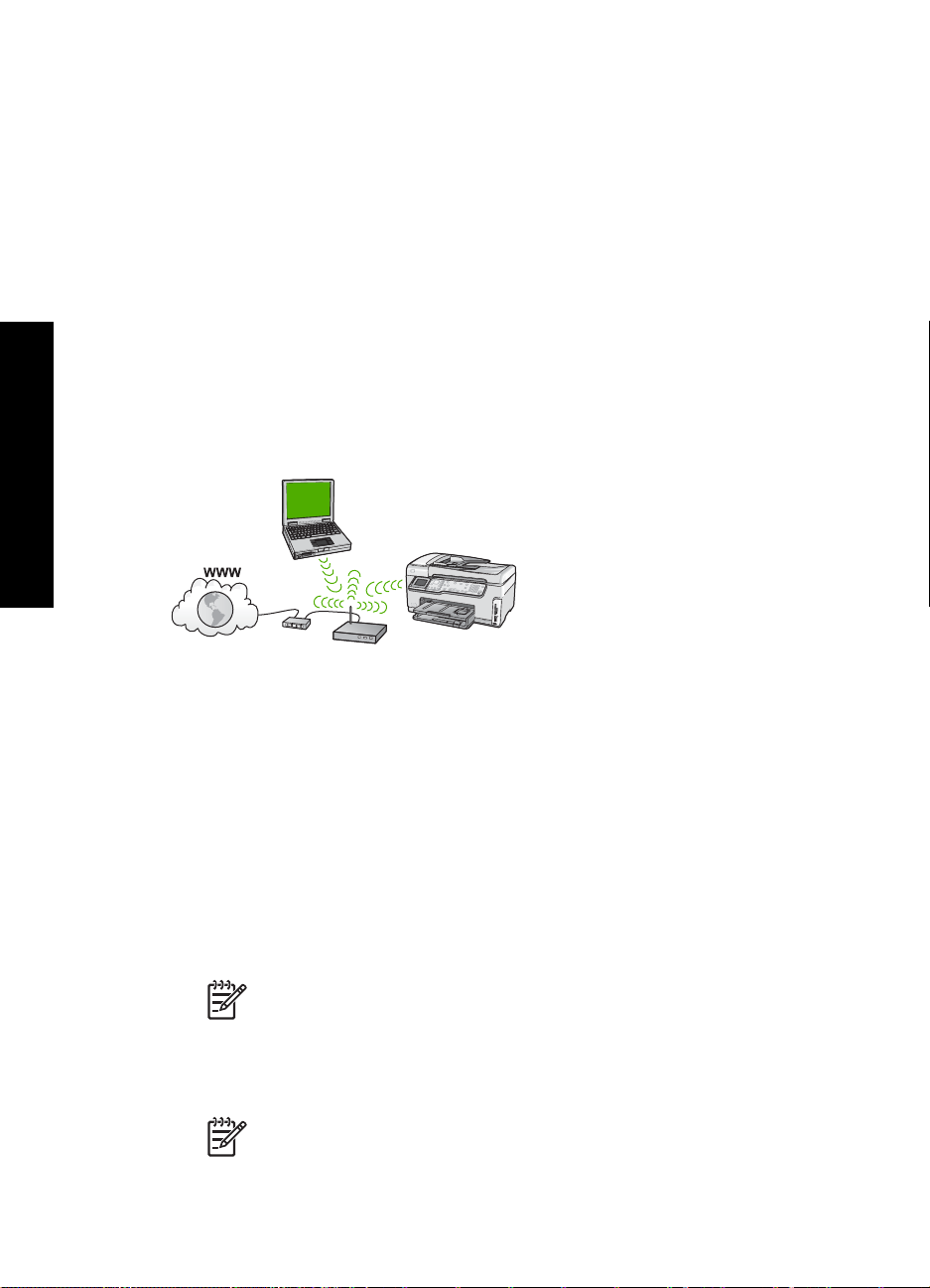
Bölüm 2
4. Authentication (Kimlik Doğrulama) iletişim kutusunda Mac bilgisayarınıza veya
ağınıza erişmek için kullanılan Administrator (Yönetici) parolasını girin.
Yükleyici yazılımı HP All-in-One aygıtlarını arar.
5. HP Installer (HP Yükleyicisi) iletişim kutusunda dilinizi ve bağlanmak istediğiniz
HP All-in-One aygıtını seçin.
6. Kurulum Yardımcısı dahil tüm yükleme adımlarını tamamlamak için ekrandaki
yönergeleri izleyin.
Yazılımı yüklemeyi bitirdiğinizde HP All-in-One aygıtı hizmete hazırdır.
7. Ağ bağlantınızı sınamak için, Mac bilgisayarınıza gidin ve HP All-in-One aygıtınıza
bir otomatik sınama raporu yazdırın.
Yerleşik kablosuz WLAN 802.11 ağı kurulumu
Kablosuz ağınızda en iyi performansı ve güvenliği sağlamak için, HP HP All-in-One
aygıtınızın ve diğer ağ elemanlarının bağlantısında kablosuz bir erişim noktası (802.11)
kullanmanızı önerir. Ağ elemanları bir erişim noktası aracılığıyla bağlandığında, buna
altyapı ağı denir (erişim noktası olmayan kablosuz ağlar ad hoc ağı olarak adlandırılır).
Ağ kurulumu
Ad hoc ağı ile karşılaştırıldığında kablosuz altyapı ağının avantajları şunlardır:
● Gelişmiş ağ güvenliği
● Artırılmış güvenilirlik
● Ağ esnekliği
● Daha yüksek performans, özellikle 802.11 g modunda
● Paylaşılan Geniş Bant Internet erişimi
● HP Photosmart Paylaşımı özelliği etkinleştirilir (kablolu modem veya DSL gibi bir
Geniş Bant Internet erişimiyle)
Yerleşik kablosuz WLAN 802.11 ağı için gereksinimleriniz
Tümleşik WLAN 802.11 ağına HP All-in-One aygıtını bağlamak için aşağıdakiler gerekir:
Kablosuz erişim noktasına sahip kablosuz 802.11 ağı.
❑
Not Apple, AirPort adında yapılandırması kolay erişim noktası satmaktadır.
AirPort, bir Mac bilgisayara bağlı olmalıdır ama ister PC ister Mac tabanlı
olsun, 802.11b uyumlu tüm kablosuz ağ aygıtlarından sinyal alır.
Kablosuz ağ desteği veya ağ arabirim kartı (NIC) olan masaüstü veya dizüstü
❑
bilgisayar.
Not Mac için kablosuz ağ desteği çoğunlukla AirPort kartıyla sağlanır.
14 HP Photosmart C6100 All-in-One series
Page 18
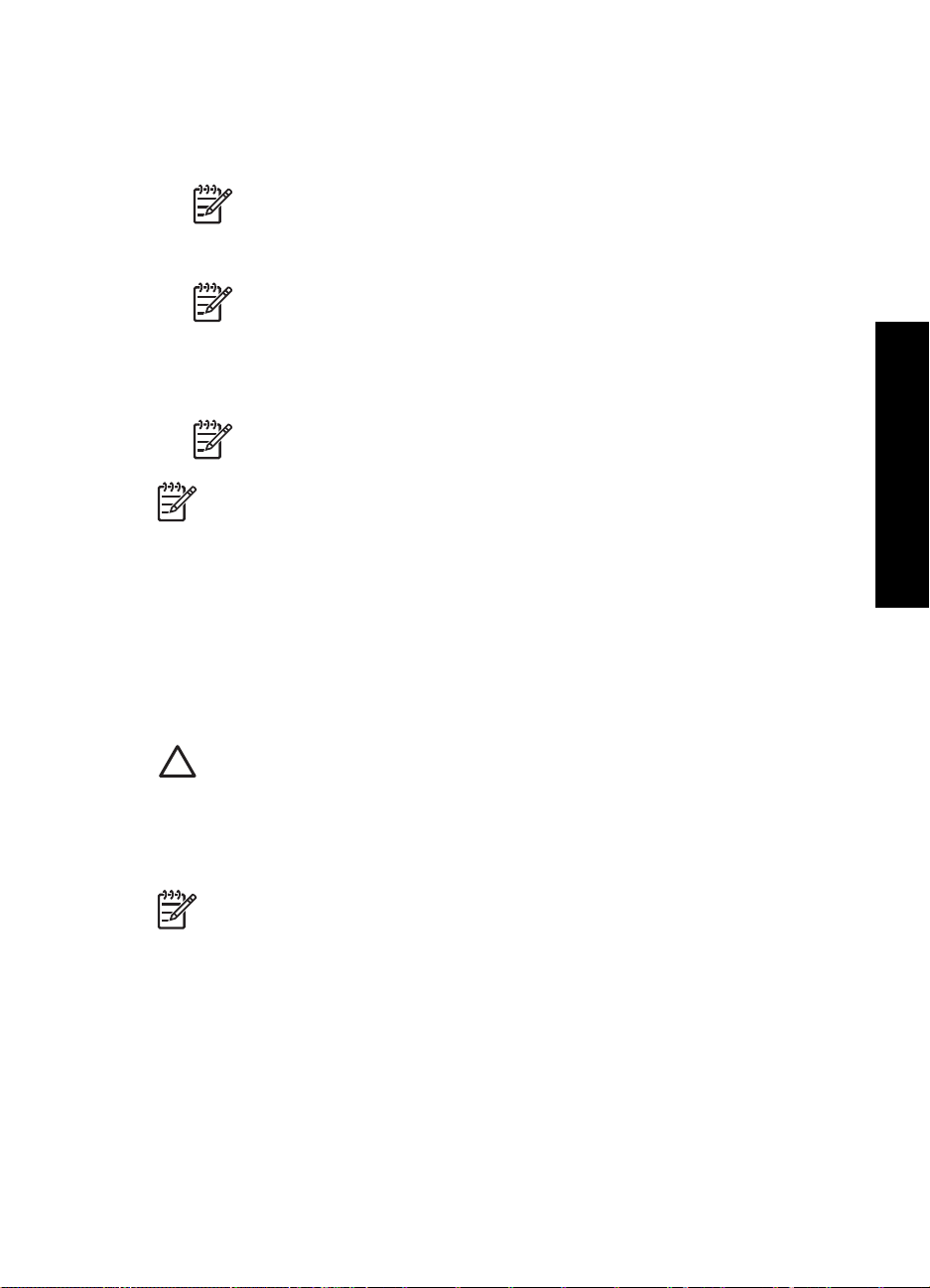
Kablolu veya DSL gibi bir geniş bant Internet erişimi (önerilen).
❑
HP All-in-One aygıtını Internet erişimi olan kablosuz ağa bağlarsanız, HP tarafından
Dinamik Ana Bilgisayar Yapılandırma Protokolü (DHCP) kullanan kablosuz bir
yönlendirici (erişim noktası veya baz istasyonu) kullanmanızı önerilir.
Not Geniş bant Internet erişimi sadece HP Photosmart Paylaşımı özelliğine
doğrudan aygıttan erişmek istiyorsanız gereklidir.
Ağ adı (SSID).
❑
Not SSID, WEP anahtarı ve WPA anahtarı kablosuz yönlendiriciden veya
yönlendiricinin katıştırılmış web sunucusunu kullanan erişim noktasından
edinilir. Daha fazla bilgi için erişim noktanızla birlikte sağlanan belgelere
bakın.
WEP anahtarı veya WPA Anahtarı (gerekiyorsa).
❑
Not Bazı erişim noktaları birden çok WEP anahtarı sağlar. Kablosuz ağınızı
kurarken ilk WEP anahtarını (dizin 1) kullanmaya dikkat edin.
Not 1 IP adres filtre uygulaması kurulmuşsa, HP All-in-One adresinin
listelendiğinden emin olun.
Not 2 MAC adres filtre uygulaması kurulmuşsa, HP All-in-One adresinin
listelendiğinden emin olun.
Yerleşik kablosuz WLAN 802.11 ağına bağlan
Kablosuz Kurulum Sihirbazı, HP All-in-One aygıtını ağınıza bağlamak için kolay bir yol
sağlar. Erişim noktanız bu özelliği destekliyorsa, SecureEasySetup da kullanabilirsiniz.
Erişim noktanızın EasySetup özelliğini destekleyip desteklemediğini öğrenmek ve ek
kurulum yönergelerini görmek için erişim noktanızla birlikte verilen belgelere bakın.
Ağ kurulumu
Dikkat uyarısı Başka kullanıcıların kablosuz ağınıza erişimini engellemek için
HP erişim noktanızda parola ve benzersiz bir SSID kullanmanızı kesinlikle önerir.
Erişim noktanız varsayılan bir SSID ile gönderilmiş olabilir ve başka kullanıcılar
da aynı varsayılan SSID değerini kullanarak erişim sağlayabilirler. SSID değerini
değiştirme hakkında daha fazla bilgi için erişim noktanızla birlikte verilen
belgelere bakın.
Not Kablosuz altyapı ağına bağlanmadan önce ethernet kablosunun
HP All-in-One aygıtına bağlı olmadığından emin olun.
HP All-in-One aygıtını Kablosuz Kurulum Sihirbazı'yla bağlamak için
1. Erişim noktasınızla ilgili aşağıdaki bilgileri bir yere not edin:
–Ağ Adı (SSID olarak da bilinir)
– WEP Anahtarı, WPA Parolası (gerekiyorsa)
Bu bilgileri nerede bulacağınızı bilmiyorsanız, kablosuz erişim noktanızla birlikte
verilen belgelere bakın. SSID değerini ve WEP anahtarını veya WPA parolasını,
Temel Bilgiler Kılavuzu 15
Page 19
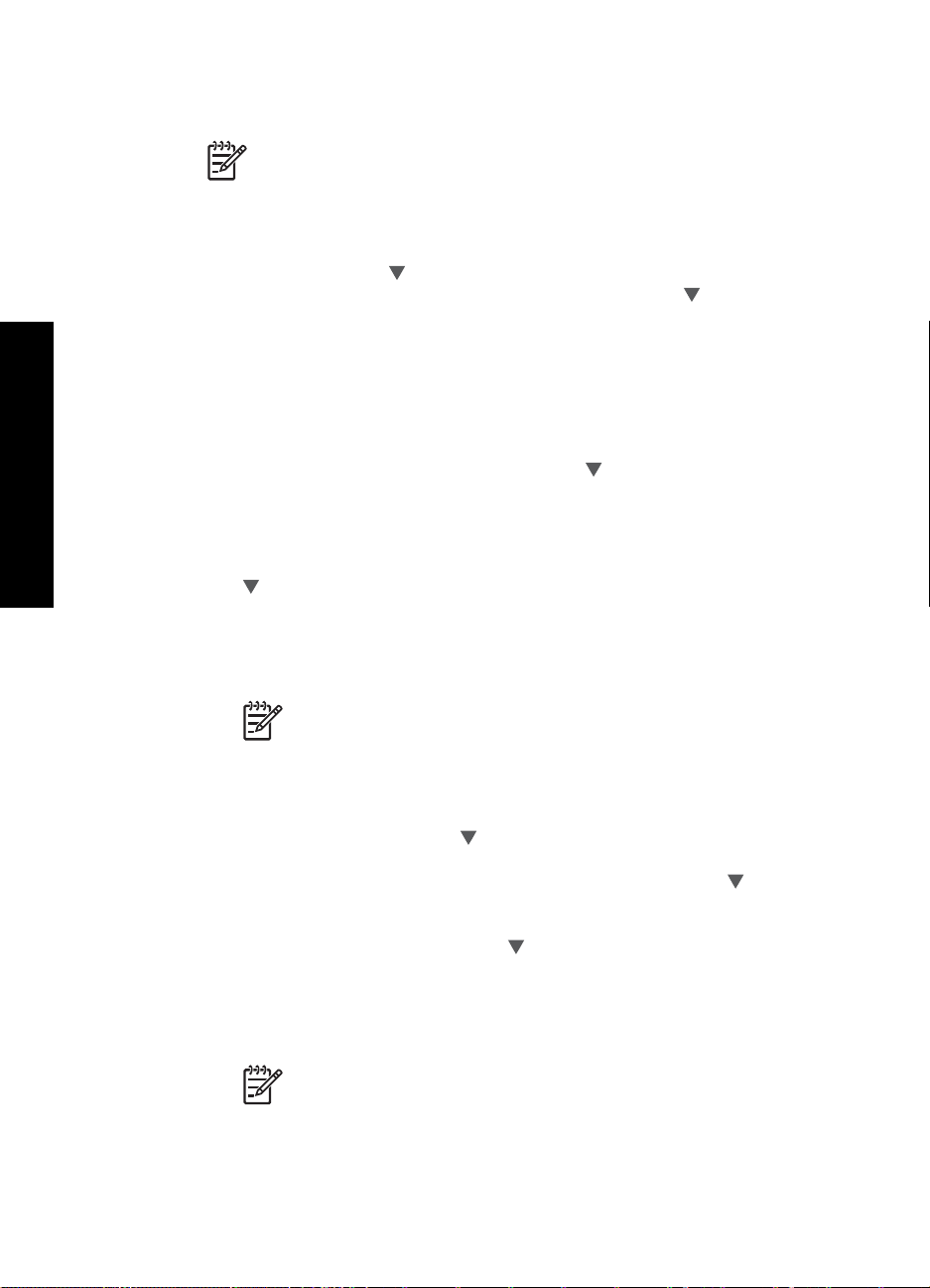
Ağ kurulumu
Bölüm 2
erişim noktasının Yerleşik Web Sunucusu'nda (EWS) bulabilirsiniz. Erişim noktası
EWS'yi açma hakkında bilgi için erişim noktasının belgelerine bakın.
Not Ağ Apple AirPort baz istasyonu ile kurulmuşsa ve bu ağa erişmek için
WEP HEX veya WEP ASCII yerine parola kullanıyorsanız, eşdeğer bir WEP
anahtarına gereksiniminiz vardır. Daha fazla bilgi için Apple AirPort baz
istasyonuyla birlikte verilen belgelere bakın.
2. HP All-in-One aygıtının kontrol panelindeki Ayarlar düğmesine basın.
3. Ağ vurgulanana kadar
4. Kablosuz Kurulum Sihirbazı öğesini vurgulamak için önce
düğmesine, ardından da OK düğmesine basın.
düğmesine, sonra
da OK düğmesine basın.
Bu, Kablosuz Kurulum Sihirbazı uygulamasını çalıştırır. Kurulum sihirbazı
bağlanılabilecek ağları arar ve algılanan ağ adlarının (SSID'lerin) listesini görüntüler.
Sinyali en güçlü ağ en üstte, en zayıf ağ ise en altta görüntülenir.
Ağ kurulumunun başarılı olup olmadığını belirlemek için bir dizi tanılama sınamasını
gerçekleştiren kablosuz ağ sınaması da çalıştırılır. Sınama tamamlandıktan sonra
kablosuz ağ sınaması yazdırılır.
5. 1. adımda not ettiğiniz ağ adını vurgulamak için
düğmesine ve ardından
OK düğmesine basın.
Listede ağ adınızı görmüyorsanız,
a. Yeni Ağ Adını (SSID) Gir öğesini seçin. Gerekiyorsa vurgulamak için
düğmesini kullanın ve sonra da OK düğmesine basın.
Görsel klavye belirir.
b. SSID'yi girin. Görsel klavyedeki harf veya rakamlardan birini vurgulamak için
HP All-in-One aygıtının kontrol panelindeki ok düğmelerini kullanın ve ardından
seçmek için OK düğmesine basın.
Not Büyük ve küçük harflerinin tam aynısını girin. Aksi halde kablosuz
bağlantıda sorun çıkar.
c. Yeni SSID'yi girmeyi tamamladığınızda, görsel klavyede Bitti öğesini
vurugulamak için bir ok düğmelerini kullanın ve ardından OK düğmesine
basın.
d. Altyapı vurgulanana kadar
düğmesine, ardından da OK düğmesine
basın.
e. WEP şifrelemesi veya WPA şifrelemesi vurgulanana kadar
ardından da
OK düğmesine basın.
düğmesine,
WEP şifrelemesini kullanmak istemiyorsanız, Hayır, benim ağım şifreleme
kullanmıyor öğesini seçmek için
düğmesine ve ardından OK
düğmesine basın. 7. adıma gidin.
6. Sorulursa, aşağıda gösterildiği gibi WPA veya WEP anahtarınızı girin:
a. Görsel klavyedeki harf veya rakamlardan birini vurgulamak için ok düğmelerini
kullanın ve ardından harf veya rakamı seçmek için
OK düğmesine basın.
Not Büyük ve küçük harflerinin tam aynısını girin. Aksi halde kablosuz
bağlantıda sorun çıkar.
b. WPA veya WEP anahtarını girmeyi tamamladığınızda, görsel klavyede Bitti
öğesini vurgulamak için ok düğmelerini kullanın.
16 HP Photosmart C6100 All-in-One series
Page 20
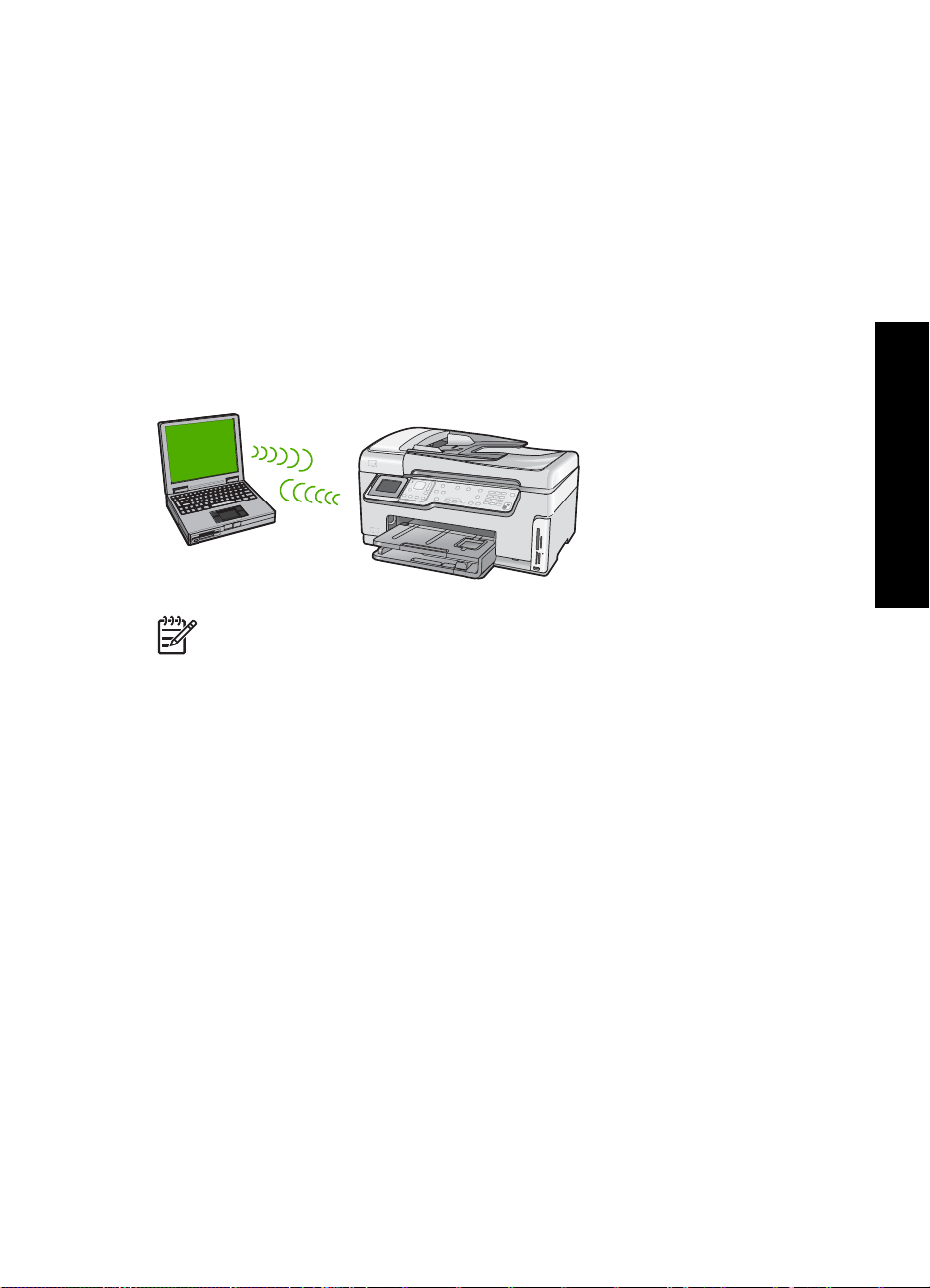
c. Onaylamak için OK düğmesine basın.
HP All-in-One ağa bağlanmayı dener. Geçersiz WPA veya WEP anahtarı
girdiğinizi söyleyen bir mesaj çıkarsa, yeni ağınız için girdiğiniz anahtarı kontrol
edin, anahtarı düzeltmeyle ilgili uyarıları izleyin ve yeniden deneyin.
7. HP All-in-One aygıtı sorunsuz olarak ağa bağlandığında, ağı kullanacak her
bilgisayarda yazılımı yüklemek için bilgisayarınıza gidin.
Kablosuz ad hoc ağ kurulumu
HP All-in-One aygıtını, kablosuz ağ üzerindeki bir bilgisayara erişim noktası kullanmadan
bağlamak istiyorsanız bu bölümü kullanın. Windows'da bu, eşdüzeyli veya ad hoc ağ
olarak adlandırılır. Mac bilgisayarda, bilgisayardan bilgisayara ağ olarak adlandırılır.
Erişim noktasına yatırım yapmak istemiyorsanız veya daha basit, sıradan bir ağ kurmak
istiyorsanız, ad hoc bağlantı kullanmayı tercih edebilirsiniz.
Not Erişim noktası yoksa ad hoc bağlantı kullanılabilir. Ancak erişim noktası
olan bir ağa göre daha az esneklik sağlar, ağ güvenliği ve ağ performansı daha
düşüktür. Ayrıca, muhtemelen paylaşılan geniş bant erişiminiz (kablo veya DSL
gibi) olmayacağından, HP All-in-One aygıtının HP Photosmart Paylaşımı
özelliğini kullanamazsınız.
Ağ kurulumu
HP All-in-One aygıtını bilgisayarınıza bağlamak için, bilgisayarınızda ağ profili
oluşturmanız gerekir. Ağ profili, ağ adını (SSID), iletişim modunu (ad hoc veya altyapı)
ve şifrelemenin etkinleştirilip etkinleştirilmediği bilgisini içeren ağ ayarlarından oluşur.
İşletim sisteminize bağlı olarak, aşağıdaki bölümlerden birine bakın:
● Windows XP bilgisayarını hazırlama
● Mac bilgisayarı hazırla
Ad hoc ağ için gereksinimleriniz
HP All-in-One aygıtını kablosuz ağa bağlamanız için, kablosuz ağ bağdaştırıcısı olan bir
Windows bilgisayar veya Airport kartı olan bir Mac gerekir.
Windows XP bilgisayarını hazırlama
Önce bilgisayarınızı ağa bağlanmak için hazırlayın ve onra ağ profilini oluşturun.
Temel Bilgiler Kılavuzu 17
Page 21
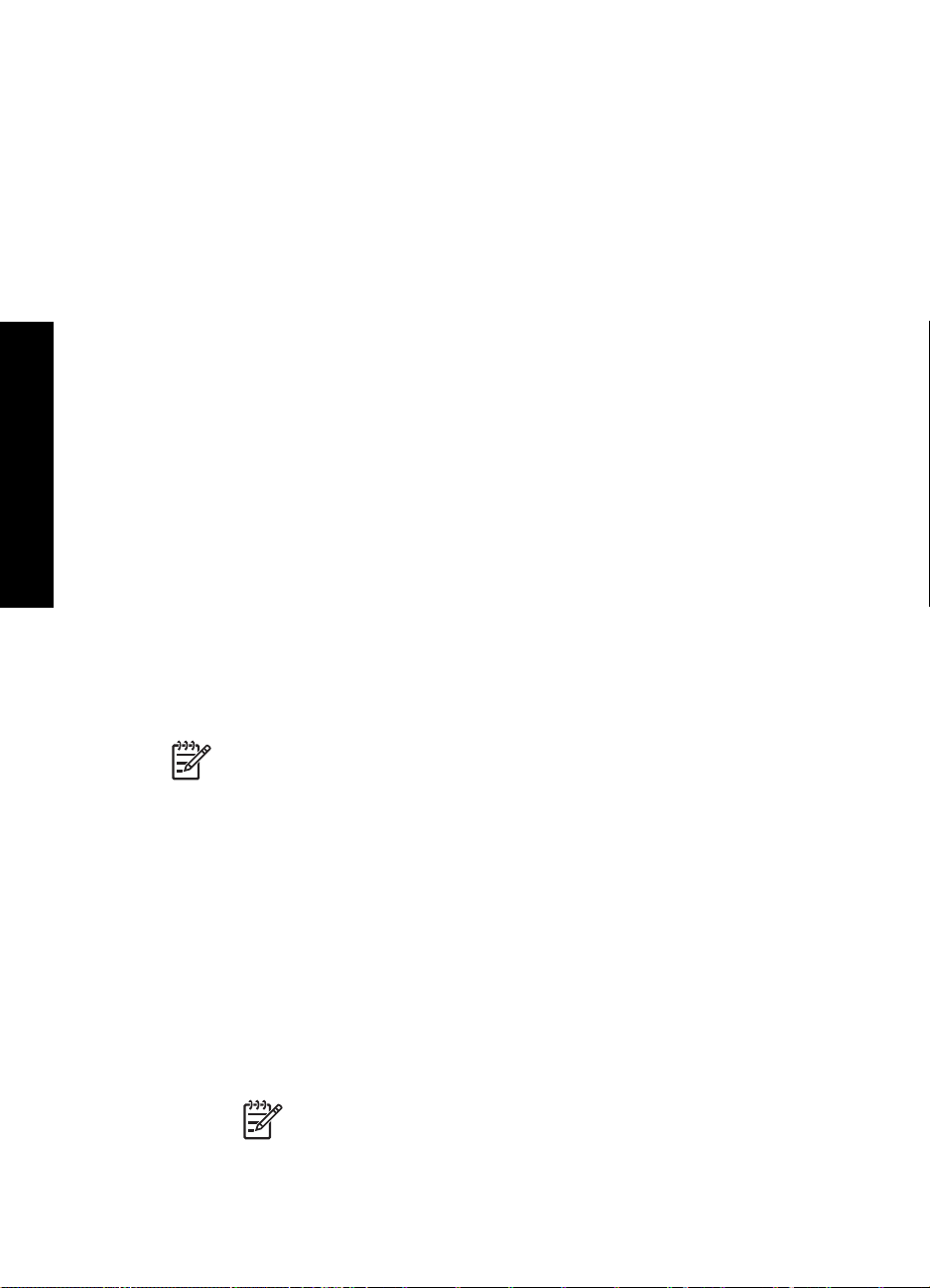
Ağ kurulumu
Bölüm 2
Bilgisayarınızı hazırlamak için
1. Bilgisayarınızda çalışan tüm uygulamalardan çıkın ve dahili XP güvenlik duvarı ve
diğer güvenlik duvarı uygulamaları ve virüs algılama yazılımları dahil olmak üzere
tüm güvenlik duvarlarını geçici olarak devre dışı bırakın.
2. Bilgisayarınızı bulaşabilecek virüslerden korumak için Internet bağlantı sını devre
dışı bırakın. Kablo veya DSL varsa, bilgisayarın arkasından Ethernet kablosunu
çıkarın. Çevirmeli bağlantınız varsa, telefon kablosunu çıkarın.
3. Kablosuz bağlantınız dışındaki tüm yerel ağ bağlantılarını devre dışı bırakın
(Ethernet dahil). Ayrıca, tüm IEEE 1394 (Firewire, i.LINK veya Lynx gibi) - Ethernet
bağlantılarını devre dışı bırakın.
Windows XP'de LAN bağlantılarını devre dışı bırakmak için
a. Windows Başlat düğmesini tıklatın, Denetim Masası'nı tıklatın ve sonra Ağ
Bağlantıları'nı çift tıklatın.
b. Her Yerel Ağ Bağlantısı'nı sağ tıklatın ve sonra Devre Dışı Bırak'ı tıklatın.
Açılır menüde Etkinleştir'i görürseniz, Yerel Ağ Bağlantısı zaten devre dışıdır.
Windows XP Service Pack 2'de Windows güvenlik duvarını kapatmak için
a. Windows Denetim Masası'nda Güvenlik Merkezi'ni tıklatın.
b. Windows Güvenlik Duvarı'nı tıklatın ve Kapalı'yı seçin.
Windows XP Service Pack 1'de Windows güvenlik duvarını kapatmak için
a. Windows Denetim Masası'nda Ağ Bağlantıları'nı tıklatın.
b. Bu bağlantının ayarlarını değiştir'i tıklatın.
c. Gelişmiş sekmesini tıklatın.
d. Güvenlik duvarı koruması onay kutusunun seçimini kaldırın.
Ağ profili oluşturmak için
Not HP All-in-One aygıtı, SSID değeri hpsetup olan bir ağ profiliyle
yapılandırılmış olarak verilir. Ancak HP, güvenlik ve gizlilik amacıyla
bilgisayarınızda burada anlatıldığı gibi yeni bir ağ profili oluşturmanızı ve sonra
yeni ağı algılaması için Kablosuz Kurulum Sihirbazı'nı çalıştırmanızı önerir.
1. Bilgisayarınızı yukarıdaki görevde açıklandığı gibi hazırladığınızdan emin olun.
2. Denetim Masası'nda Ağ Bağlantıları'nı çift tıklatın.
3. Ağ Bağlantıları penceresinde Kablosuz Ağ Bağlantısı'nı sağ tıklatın. Açılır
menüde Etkinleştir'i görüyorsanız bunu seçin. Aksi halde, menüde Devre Dışı
Bırak'ı görüyorsanız, kablosuz bağlantı zaten etkindir.
4. Kablosuz Ağ Bağlantısı simgesini sağ tıklatın ve sonra Özellikler'i tıklatın.
5. Kablosuz Ağlar sekmesini tıklatın.
6. Kablosuz ağ ayarlarımı yapılandırmak için Windows'u kullan işaret kutusunu
seçin.
7. Ekle'yi tıklatın ve ardından şunları yapın:
a. Ağ adı (SSID) kutusuna Benimağım adını yazın.
Not Benim ağım'daki B'nin büyük harf, diğerlerinin de küçük harf
olduğuna dikkat edin. SSID'yi daha sonra Kablosuz Kurulum
Sihirbazı'na girmeniz gerektiğinde bunu hatırlamanız önemlidir.
18 HP Photosmart C6100 All-in-One series
Page 22

b. Ağ Doğrulaması listesi varsa, Aç'ı seçin. Aksi takdirde, sonraki adıma geçin.
c. Veri şifreleme listesinden WEP'i seçin.
Not WEP anahtarı kullanmayan bir ağ oluşturmak mümkündür.
Bununla birlikte HP, ağınızın güvenliği için WEP anahtarı kullanmanızı
önerir.
d. Anahtar otomatik olarak bana verildi öğesinin yanındaki onay kutusunun
seçilmemiş olmasına dikkat edin. Seçiliyse, temizlemek için onay kutusunu
tıklatın.
e. Ağ anahtarı kutusuna tam olarak 5 veya tam olarak 13 alfanümerik (ASCII)
karakterden oluşan bir WEP anahtarı yazın. Örneğin, 5 karakter girerseniz
bu ABCDE veya 12345 olabilir. 13 karakter girerseniz, bu da
ABCDEF1234567 olabilir. (12345 ve ABCDE sadece örnektir. İstediğiniz
bileşimi seçin.)
Alternatif olarak, WEP anahtarı için HEX (onaltılık) karakterler de
kullanabilirsiniz. HEX karakterlerden oluşan bir WEP anahtarının 40 bit
şifreleme için 10 karakter, 128 bit şifreleme için ise 26 karakter olması
gerekir.
f. Ağ anahtarını onayla kutusuna, önceki adımda yazdığınız WEP anahtarının
aynısını yazın.
g. Büyük ve küçük harfler dahil olmak üzere WEP anahtarını tam olarak daha önce
yazdığınız şekilde yazın.
Not Büyük ve küçük harfleri tam olarak hatırlamanız gerekir. WEP
anahtarını HP All-in-One aygıtına yanlış girerseniz kablosuz bağlantısı
yapılamaz.
Ağ kurulumu
h. Bu bir bilgisayardan bilgisayara (ad hoc) ağdır; kablosuz erişim noktaları
kullanılmaz işaret kutusunu seçin.
i. Kablosuz ağ özellikleri penceresini kapatmak için OK düğmesini tıklatın,
sonra OK düğmesini bir daha tıklatın.
j. Kablosuz Ağ Bağlantısı Özellikleri penceresini kapatmak için tekrar OK
düğmesini tıklatın.
8. HP All-in-One aygıtını kablosuz ağa bağlamak için HP All-in-One aygıtına gidin
ve Kablosuz Kurulum Sihirbazı uygulamasını kullanın.
Mac bilgisayarı hazırla
Önce bilgisayarınızı ağa bağlanmak için hazırlayın ve onra ağ profilini oluşturun.
Bilgisayarınızı hazırlamak için
Bilgisayarınızda çalışan tüm uygulamalardan çıkın ve tüm güvenlik duvarlarını geçici
➔
olarak devre dışı bırakın.
Yeni ağ profili oluşturmak için
Not HP All-in-One aygıtı, SSID değeri hpsetup olan bir ağ profiliyle
yapılandırılmış olarak verilir. Ancak HP, güvenlik ve gizlilik amacıyla
bilgisayarınızda burada anlatıldığı gibi yeni bir ağ profili oluşturmanızı ve sonra
yeni ağı algılaması için Kablosuz Kurulum Sihirbazı'nı çalıştırmanızı önerir.
Temel Bilgiler Kılavuzu 19
Page 23
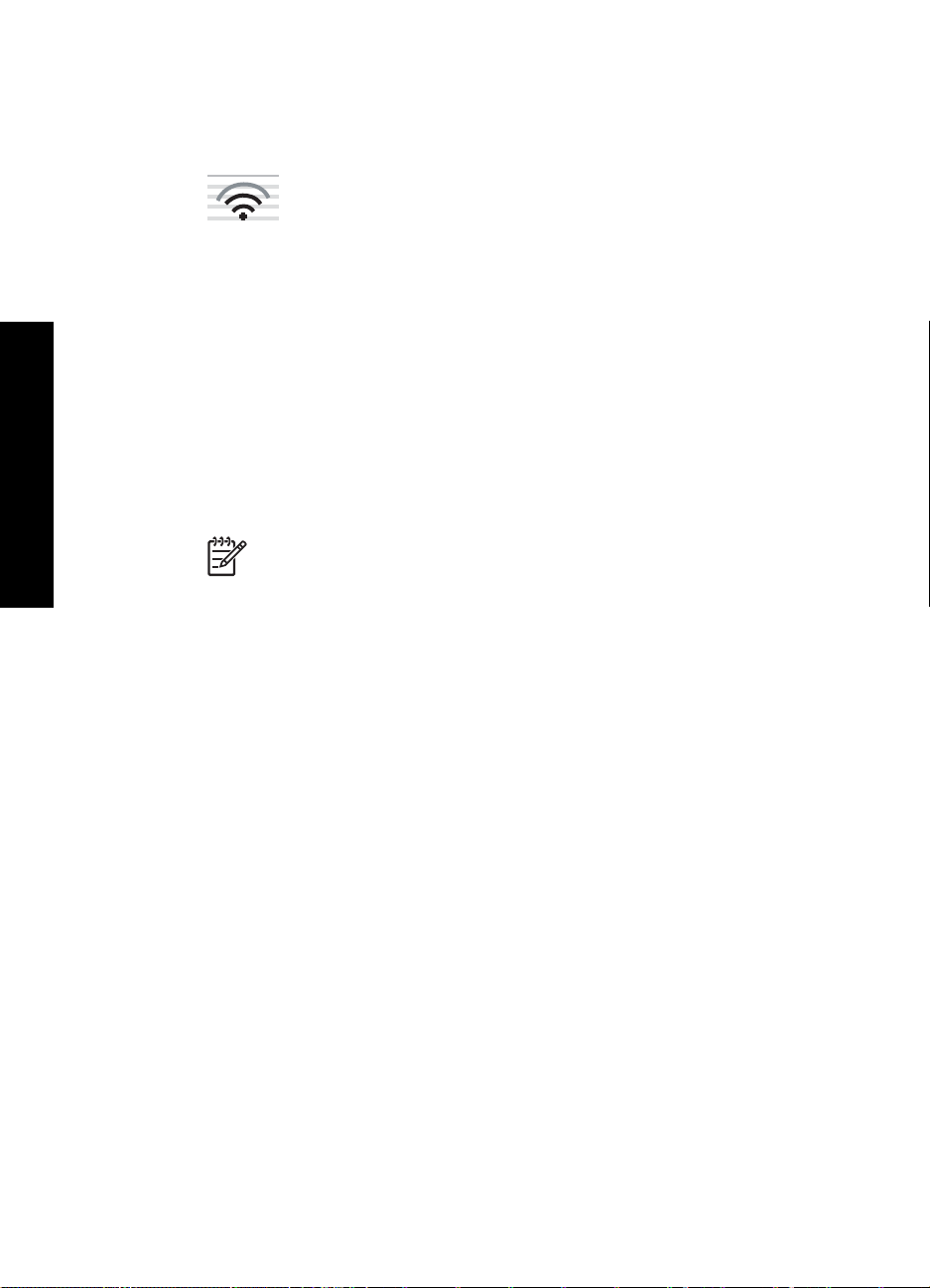
Ağ kurulumu
Bölüm 2
1. AirPort'un açık olduğundan emin olun.
AirPort açıldığında, menü çubuğunda aşağıdaki simge görüntülenir (menü
çubuğunda AirPort'u Göster seçilmelidir).
Bunu işaretlemek için AirPort simgesini tıklatın.
Airport'u Aç kullanılabiliyorsa, AirPort'u açmak için bunu seçin.
AirPort simgesi yoksa aşağıdakileri yapın:
a. Ağ Tercihleri ekranında Airport Paneli'ni seçin.
b. Bilgisayarın ağ oluşturmasına izin ver seçeneğini etkinleştirin.
c. Menü çubuğunda Airport'un durumunu göster seçeneğini etkinleştirin.
2. AirPort simgesini tıklatın.
3. Ağ Oluştur… öğesini seçin.
4. Bilgisayardan Bilgisayara iletişim kutusunda Adı kutusunu tıklatın ve yeni ağın
adını girin.
Örneğin, BenimAğım (veya adınızın baş harfleri gibi daha anlamlı bir ad)
yazabilirsiniz.
Not Benim ağım'daki B'nin büyük harf, diğerlerinin de küçük harf olduğuna
dikkat edin. SSID'yi daha sonra Kablosuz Kurulum Sihirbazı'na girmeniz
gerektiğinde bunu hatırlamanız önemlidir.
5. Kanal kutusunda, varsayılan Otomatik ayarını kullanın.
6. Seçenekleri Göster'i tıklatın.
7. Güvenlik nedeniyle şifrelemeyi etkinleştirmek için Şifreleme onay kutusunu seçin.
8. Parola kutusuna tam olarak 5 veya tam olarak 13 alfasayısal (ASCII) karakterden
oluşan bir parola yazın. Örneğin 5 karakter girerseniz, bu ABCDE veya 12345
olabilir. 13 karakter girerseniz de, bu ABCDEF1234567 olabilir.
Buna alternatif olarak, parola için HEX (onaltılık) karakterler de kullanabilirsiniz. HEX
karakterlerden oluşan bir parolanın 40 bit şifreleme için 10 karakter, 128 bit şifreleme
için ise 26 karakter olması gerekir.
9. Onay kutusuna aynı parolayı yazın.
10. HP All-in-One aygıtınızda WEP anahtarı olarak adlandırılan parolanızı bir yere
yazın. Kablosuz Kurulum Sihirbazı'nı çalıştırdığınızda WEP anahtarına gerek
duyacaksınız.
11. Tamam'ı tıklatın.
12. HP All-in-One aygıtınızı kablosuz ağa bağlamak için HP All-in-One aygıtına gidin
ve Kablosuz Kurulum Sihirbazı'nı kullanın.
Diğer işletim sistemleri için ağ profili oluşturma
Windows XP dışında bir işletim sisteminiz varsa HP kablosuz LAN kartınızla birlikte
verilen yapılandırma programını kullanmanızı önerir. Kablosuz LAN kartı için olan
yapılandırma programını bulmak için bilgisayarınızın programlar listesini açın.
Mac OS X dışında bir işletim sisteminiz varsa HP kablosuz LAN kartınızla birlikte verilen
yapılandırma programını kullanmanızı önerir. Kablosuz LAN kartı için olan yapılandırma
programını bulmak için bilgisayarınızın programlar listesini açın.
Yerel ağ kartı programını kullanarak aşağıdaki değerlerin olduğu bir ağ profili oluşturun:
20 HP Photosmart C6100 All-in-One series
Page 24
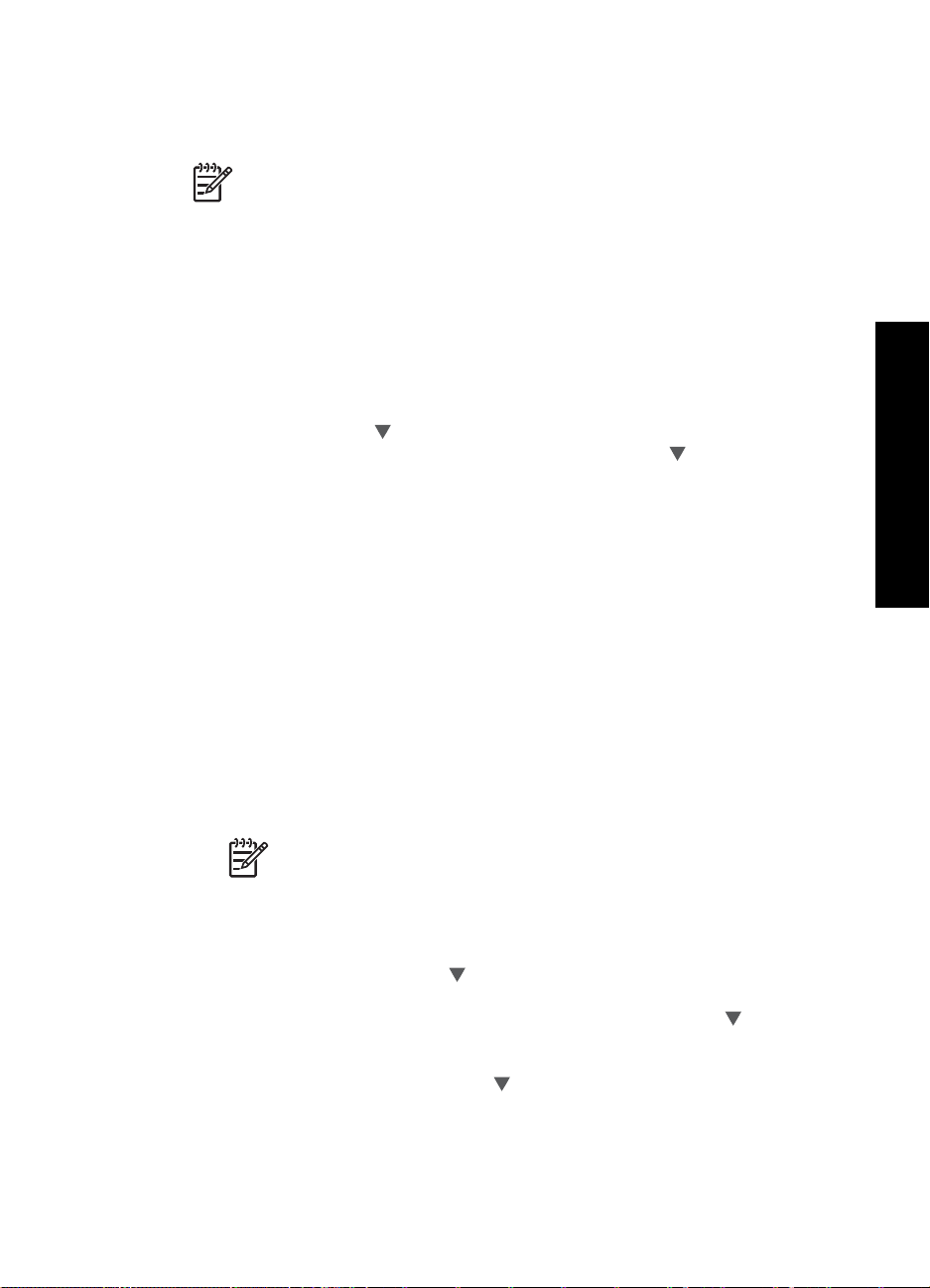
● Ağ adı (SSID): Ağım (yalnızca örnek)
● İletişim modu: Ad Hoc
● Şifreleme: etkin
Not Burada gösterilen örnekten farklı, adınızın ilk harfleriyle başlayan gibi
bir ağ adı oluşturmanız gerekir. Burada unutmamanız gereken tek şey ağ
adının büyük/küçük harf duyarlı olduğudur. Bu nedenle hangi harflerin büyük,
hangi harflerin küçük olduğunu hatırlamahıs gerekir.
Kablosuz ad hoc ağına bağlanma
HP All-in-One aygıtını kablosuz ad hoc ağına bağlamak için Kablosuz Kurulum
Sihirbazı'nı kullanabilirsiniz.
Kablosuz ad hoc ağına bağlamak için
1. HP All-in-One aygıtının kontrol panelindeki Ayarlar düğmesine basın.
2. Ağ vurgulanana kadar
3. Kablosuz Kurulum Sihirbazı öğesini vurgulamak için önce
da Tamam düğmesine basın.
Böylece, Kablosuz Kurulum Sihirbazı uygulaması çalıştırılır. Kurulum sihirbazı
bağlanılabilecek ağları arar ve algılanan ağ adlarının (SSID'lerin) listesini görüntüler.
Altyapı ağları listede ilk olarak görüntülenir, ardından kullanılabilir ad hoc ağlar
görüntülenir. Sinyali en güçlü ağ en üstte, en zayıf ağ ise en altta görüntülenir.
4. Ekranda, bilgisayarınızda oluşturduğunuz ağ adını arayın (örneğin, Benimağım).
5. Ağ adını vurgulamak için ok düğmelerini kullanın ve sonra Tamam düğmesine
basın.
Ağ adınızı bulup seçtiyseniz 6. adıma gidin.
Ağ kurulumu
düğmesine, ardından da Tamam düğmesine basın.
düğmesine, sonra
Listede ağ adınızı görmüyorsanız,
a. Yeni Ağ Adı (SSID) Gir'i seçin.
Görsel klavye belirir.
b. SSID'yi girin. Görsel klavyedeki harf veya rakamlardan birini vurgulamak için
HP All-in-One aygıtının kontrol panelindeki ok düğmelerini kullanın ve ardından
seçmek için Tamam düğmesine basın.
Not Büyük ve küçük harflerinin tam aynısını girin. Aksi halde kablosuz
bağlantıda sorun çıkar.
c. Yeni SSID'yi girmeyi tamamladığınızda, görsel klavyede Bitti öğesini
vurugulamak için bir ok düğmelerini kullanın ve ardından Tamam düğmesine
basın.
d. Ad Hoc vurgulanana kadar
düğmesine, ardından da Tamam düğmesine
basın.
e. Evet, ağım WEP şifrelemesi kullanılıyor görüntülenen kadar
düğmesine,
ardından da Tamam düğmesine basın. Görsel klavye belirir.
WEP şifrelemesini kullanmak istemiyorsanız, Hayır, benim ağım şifreleme
kullanmıyor öğesini seçmek için
düğmesine, ardından da Tamam
düğmesine basın. 7. adıma gidin.
Temel Bilgiler Kılavuzu 21
Page 25
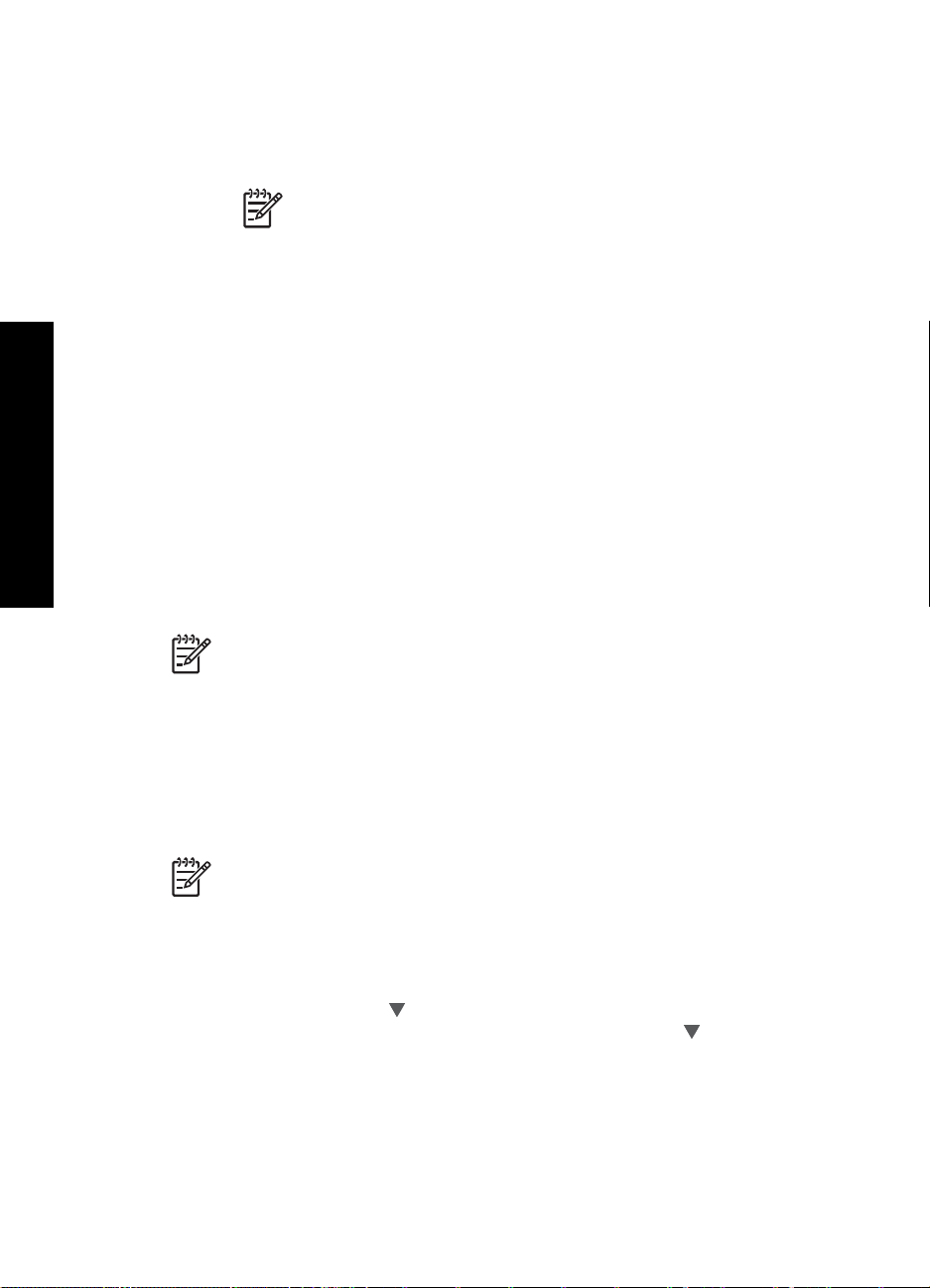
Bölüm 2
6. Sorulursa, aşağıda gösterildiği gibi WEP anahtarınızı girin: Aksi halde 7. adıma
geçin.
a. Görsel klavyedeki harf veya rakamlardan birini vurgulamak için ok düğmelerini
kullanın ve ardından harf veya rakamı seçmek için Tamam düğmesine basın.
Not Büyük ve küçük harflerinin tam aynısını girin. Aksi halde kablosuz
bağlantıda sorun çıkar.
b. WEP anahtarını girmeyi tamamladığınızda, görsel klavyede Bitti öğesini
vurgulamak için ok düğmelerini kullanın.
7. Onaylamak için Tamam düğmesine yeniden basın.
HP All-in-One, SSID'ye bağlanmaya çalışır. Geçersiz WEP anahtarı girdiğinizi
söyleyen bir mesaj çıkarsa, yeni ağınız için girdiğiniz anahtarı kontrol edin, WEP
anahtarını düzeltmeyle ilgili uyarıları izleyin ve yeniden deneyin.
8. HP All-in-One aygıtı sorunsuz olarak ağa bağlandığında yazılımı yüklemek için
bilgisayarınıza gidin.
Ağda diğer bilgisayarlara bağlanma
Ağ kurulumu
HP All-in-One aygıtını küçük küçük bir bilgisayar ağında birden çok bilgisayara
bağlayabilirsiniz. HP All-in-One aygıtı ağ üzerindeki bilgisayarlardan birine zaten
bağlıysa, eklenen her bilgisayara da HP All-in-One yazılımını yüklemeniz gerekir.
Kablosuz bağlantı yüklemesi sırasında yazılım varolan ağın SSID'sini (ağ adını) tespit
eder. HP All-in-One aygıtını ağda bir kez kurduktan sonra, diğer bilgisayarları eklerken
yeniden yapılandırmanız gerekmez.
Not HP All-in-One aygıtını kablosuz veya kablolu ağa bağlayabilirsiniz; ancak
iki bağlantıyı aynı anda yapamazsınız.
HP All-in-One aygıtınızın USB bağlantısını ağ bağlantısıyla
değiştirme
HP All-in-One aygıtını ilk önce USB bağlantısıyla kurarsanız, daha sonra kablosuz veya
Ethernet ağ bağlantısına geçebilirsiniz. Ağa nasıl bağlanacağınızı anladıysanız,
aşağıdaki genel yönergeleri kullanabilirsiniz.
Not Kablosuz ağınızda en yğksek performans ve güvenlik için HP All-in-One
aygıtına erişmek üzere bir erişim noktası (kablosuz yöneltici gibi) kullanın.
USB bağlantısını yerleşik kablosuz WLAN 802.11 bağlantısı olarak değiştirmek için
1. HP All-in-One aygıtının arkasındaki USB bağlantısını çıkarın.
2. HP All-in-One aygıtının kontrol panelindeki Ayarlar düğmesine basın.
3. Ağ vurgulanana kadar
4. Kablosuz Kurulum Sihirbazı öğesini vurgulamak için önce
da Tamam düğmesine basın.
Böylece, Kablosuz Kurulum Sihirbazı uygulaması çalıştırılır.
5. Ağ bağlantısı için yazılımı yükleyin, Aygıt Ekle seçeneğini, ardından Ağ
Aracılığıyla seçeneğini belirleyin.
6. Kurulum tamamlandığında, Denetim Masası'nda Yazıcılar ve Fakslar'ı açın ve
USB bağlantısıyla ilgili yazıcıları silin.
düğmesine, ardından da Tamam düğmesine basın.
düğmesine, sonra
22 HP Photosmart C6100 All-in-One series
Page 26
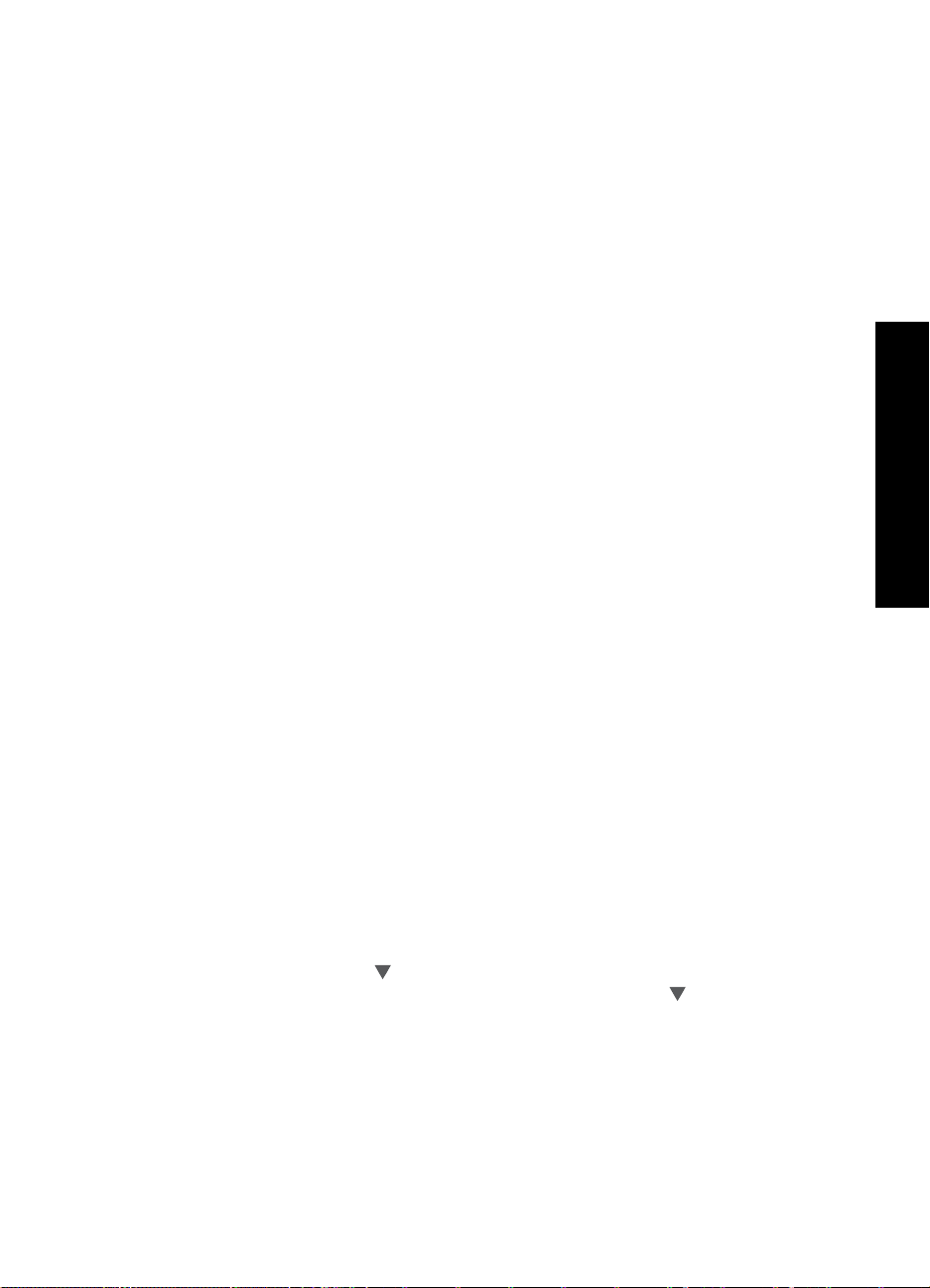
Bir USB bağlantısını kablolu (Ethernet) bağlantıyla değiştirmek için
1. HP All-in-One aygıtının arkasındaki USB bağlantısını çıkarın.
2. HP All-in-One aygıtının arkasındaki Ethernet bağlantı noktasıyla yönlendirici veya
anahtardaki kullanılabilir Ethernet bağlantı noktasını bir Ethernet kablosuyla
birbirine bağlayın.
3. Ağ bağlantısı için yazılımı yükleyin, Aygıt Ekle seçeneğini, ardından Ağ
Aracılığıyla seçeneğini belirleyin.
4. (Yalnızca Windows) Kurulum tamamlandığında Denetim Masası'nda Yazıcılar ve
Fakslar'ı açın ve USB yüklemesine ilişkin yazıcıları silin.
Ağ ayarlarınızı yönetme
HP All-in-One aygıtı için ağ ayarlarını HP All-in-One kontrol panelinden yönetebilirsiniz.
HP All-in-One aygıtının varolan bir ağ bağlantısını kullanarak Web tarayıcınız üzerinden
erişeceğiniz bir yapılandırma ve durum aracı olan Yerleşik Web Sunucusu'nda başka
gelişmiş ayarlar da sağlanır.
● Temel ağ ayarlarını kontrol panelinden değiştirme
● Gelişmiş ağ ayarlarını kontrol paneli ayarlarından değiştirme
● Gömülü Web Sunucusu'nu kullanma
● Ağ yapılandırma sayfası tanımları
Temel ağ ayarlarını kontrol panelinden değiştirme
HP All-in-One kontrol paneli, kablosuz bağlantı kurmanıza ve yönetmenize, ayrıca çeşitli
ağ yönetim görevleri gerçekleştirmenize olanak verir. Bunlar arasında, ağ ayarlarını
görüntüleme, varsayılan ağ değerlerine geri dönme, kablosuz radyoyu açma ve kapatma
ve ağ ayarlarını değiştirme de vardır.
● Kablosuz Kurulum Sihirbazı'nı kullanma
● Ağ ayarlarını görüntüleme ve yazdırma
● Varsayılan ağ ayarlarını geri yükleme
● Kablosuz radyosunu açma ve kapatma
● Kablosuz ağ sınaması yazdır
Ağ kurulumu
Kablosuz Kurulum Sihirbazı'nı kullanma
Kablosuz Kurulum Sihirbazı, HP All-in-One aygıtıyla kolayca kablosuz bağlantı
kurulmasını ve bu bağlantının yönetilmesini sağlar.
Kablosuz Kurulum Sihirbazı uygulamasını çalıştırmak için
1. HP All-in-One aygıtının kontrol panelindeki Ayarlar düğmesine basın.
2. Ağ vurgulanana kadar
3. Kablosuz Kurulum Sihirbazı öğesini vurgulamak için önce
da Tamam düğmesine basın.
Bu, Kablosuz Kurulum Sihirbazı uygulamasını çalıştırır.
Ağ ayarlarını görüntüleme ve yazdırma
HP All-in-One kontrol panelinde ağ ayarlarının özetini görüntüleyebilir veya daha ayrıntılı
bir yapılandırma sayfası yazdırabilirsiniz. Ağ yapılandırma sayfası IP adresi, bağlantı
hızı, DNS ve mDNS gibi tüm önemli ağ ayarlarını listeler.
Temel Bilgiler Kılavuzu 23
düğmesine, ardından da Tamam düğmesine basın.
düğmesine, sonra
Page 27
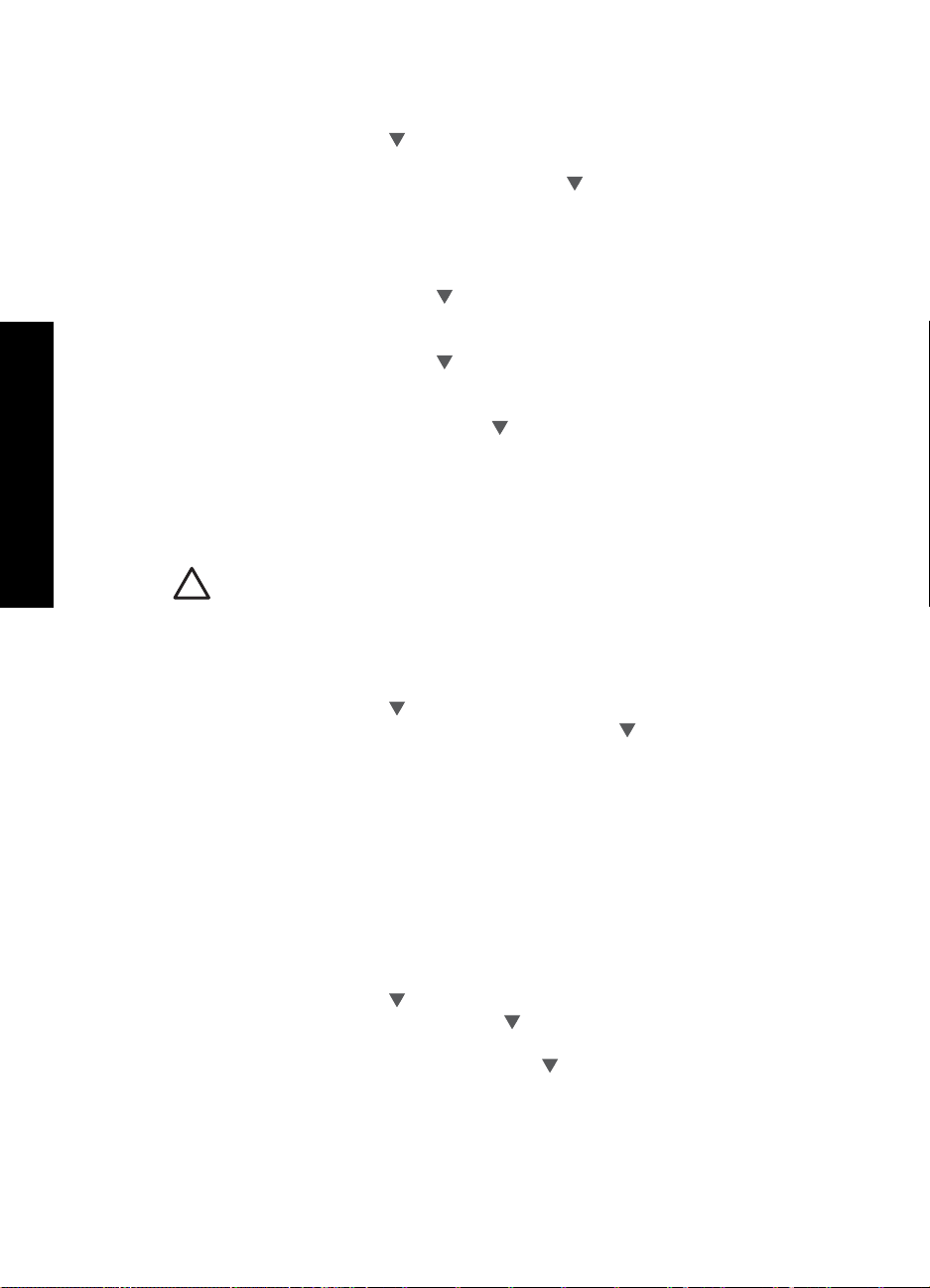
Bölüm 2
Ağ ayarlarını görüntülemek ve yazdırmak için
1. HP All-in-One aygıtının kontrol panelindeki Ayarlar düğmesine basın.
2. Ağ vurgulanana kadar
düğmesine, ardından da Tamam düğmesine basın.
Ağ Menüsü görüntülenir.
3. Ağ Ayarlarını Görüntüle vurgulanana kadar
düğmesine, ardından da Tamam
düğmesine basın.
Ağ Ayarlarını Görüntüle Menüsü görüntülenir.
4. Aşağıdakilerden birini yapın:
– Kablolu ağ ayarlarını görüntülemek için Kablolu Özetini Görüntüle
vurgulanana kadar önce
düğmesine, ardından da Tamam düğmesine basın.
Bu kablolu (Ethernet) ağ ayarlarının bir özetini görüntüler.
– Kablosuz ağ ayarlarını görüntülemek için Kablosuz Özetini Görüntüle
vurgulanana kadar önce
düğmesine, ardından da Tamam düğmesine basın.
Bu kablosuz ağ ayarlarının bir özetini görüntüler.
– Ağ yapılandırması sayfasını yazdırmak için Ağ Yapılandırma Sayfasını
Yazdır vurgulanana kadar önce
düğmesine, ardından da Tamam düğmesine
basın.
Bu, ağ yapılandırması sayfası yazdırır.
Ağ kurulumu
Varsayılan ağ ayarlarını geri yükleme
Ağ ayarlarını, HP All-in-One aygıtını satın aldığınız sıradaki değerlerine sıfırlayabilirsiniz.
Dikkat uyarısı Bu, girmiş olduğunuz tüm kablosuz kurulum bilgilerini siler. Bu
bilgilere geri dönmek için Kablosuz Kurulum Sihizbazı'nı yeniden çalıştırmanız
gerekecektir.
Varsayılan ağ değerlerine geri yüklemek için
1. HP All-in-One aygıtının kontrol panelindeki Ayarlar düğmesine basın.
2. Ağ vurgulanana kadar
3. Ağ Varsayılanlarını Geri Yükle vurgulanana kadar
düğmesine, ardından da Tamam düğmesine basın.
düğmesine, ardından da
Tamam düğmesine basın.
4. Ağ varsayılan değerlerini geri yüklemek istediğinizi onaylayın.
Kablosuz radyosunu açma ve kapatma
Kablosuz radyosu, HP All-in-One aygıtının önündeki mavi ışığın da gösterdiği gibi
varsayılan olarak kapalıdır. Kablosuz ağa bağlı kalmak için radyonun açık kalması
gerekir. Ancak, HP All-in-One aygıtı kablolu bir ağa bağlıysa veya USB bağlantınız varsa,
radyo kullanılmaz. Bu durumda radyoyu kapatmanız daha iyi olur.
Kablosuz radyosunu açmak ve kapatmak için
1. HP All-in-One aygıtının kontrol panelindeki Ayarlar düğmesine basın.
2. Ağ vurgulanana kadar
3. Kablosuz Radyo vurgulanana kadar
düğmesine, ardından da Tamam düğmesine basın.
düğmesine, ardından da Tamam
düğmesine basın.
4. Açık veya Kapalı öğesini vurgulamak için
düğmesine bastıktan sonra Tamam
düğmesine basın.
Kablosuz ağ sınaması yazdır
Ağ kurulumunun başarılı olup olmadığını belirlemek için kablosuz ağ sınaması bir dizi
tanılama sınamasını gerçekleştirir. Kablosuz ağ sınaması, Kablosuz Kurulum Sihirbazı
24 HP Photosmart C6100 All-in-One series
Page 28
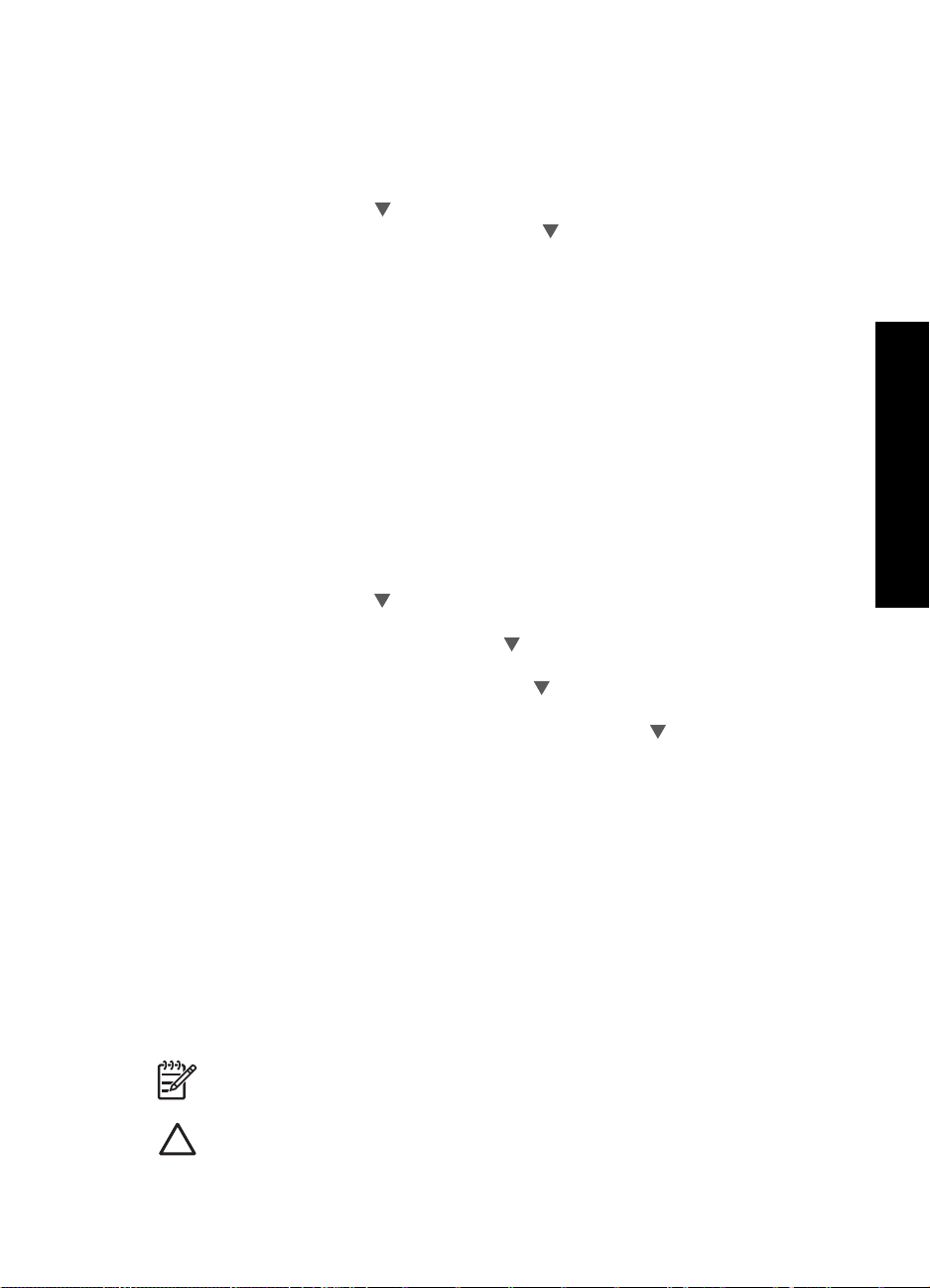
çalştığında otomatik olarak yazdırılır. İstediğiniz zaman kablosuz ağ sınaması
yazdırabilirsiniz.
Kablosuz sınama raporu yazdırmak için
1. HP All-in-One aygıtının kontrol panelindeki Ayarlar düğmesine basın.
2. Ağ vurgulanana kadar
3. Kablosuz Ağ Sınaması vurgulanana kadar
düğmesine, ardından da Tamam düğmesine basın.
düğmesine, ardından da Tamam
düğmesine basın.
Kablosuz Ağ Sınaması yazdırılır.
Gelişmiş ağ ayarlarını kontrol paneli ayarlarından değiştirme
Gelişmiş ağ ayarları, size kolaylık sağlamak için sunulmuştur. Ancak, ileri düzeyde bir
kullanıcı değilseniz, bu ayarların hiçbirini değiştirmemelisiniz.
● Bağlantı hızını ayarlama
● IP ayarlarını değiştirme
Bağlantı hızını ayarlama
Verilerin ağ üzerinden aktarılma hızını değiştirebilirsiniz. Otomatik , varsayılan değerdir.
Bağlantı hızını ayarlamak için
1. Ayarlar düğmesine basın.
2. Ağ vurgulanana kadar
Ağ Menüsü görüntülenir.
3. Gelişmiş Kurulum vurgulanana kadar
düğmesine basın.
Bağlantı Hızını Ayarla vurgulanana kadar
düğmesine basın.
4. Ağ donanımınızla eşleşen bağlantı hızını vurgulamak için
ayarı onaylamak üzere Tamam düğmesine basın.
– Otomatik
– 10-Tam
– 10-Yarım
– 100-Tam
– 100-Yarım
düğmesine basın ve ardından Tamam düğmesine basın.
düğmesine, ardından da Tamam
düğmesine, ardından da Tamam
Ağ kurulumu
düğmesine, ardından
IP ayarlarını değiştirme
IP ayarlarında, varsayılan IP ayarı Otomatik değeridir ve bu, IP ayarlarını otomatik olarak
yapar. Bununla birlikte, ileri düzey bir kullanıcıysanız, IP adresini, alt ağ maskesini veya
varsayılan ağ geçidini el ile değiştirmek isteyebilirsiniz. HP All-in-One aygıtının IP adresi
ile alt ağ maskesini görmek için HP All-in-One aygıtından bir ağ yapılandırma sayfası
yazdırın.
Not Bir IP Ayarını el ile girerken etkin bir Ağa bağlanmış olmalısınız, aksi
takdirde menüden çıktığınızda ayar korunmayacaktır.
Dikkat uyarısı IP adresini el ile atarken dikkatli olun. Yükleme sırasında
geçersiz bir IP adresi girerseniz, ağ bileşenleriniz HP All-in-One aygıtıyla bağlantı
kuramaz.
Temel Bilgiler Kılavuzu 25
Page 29
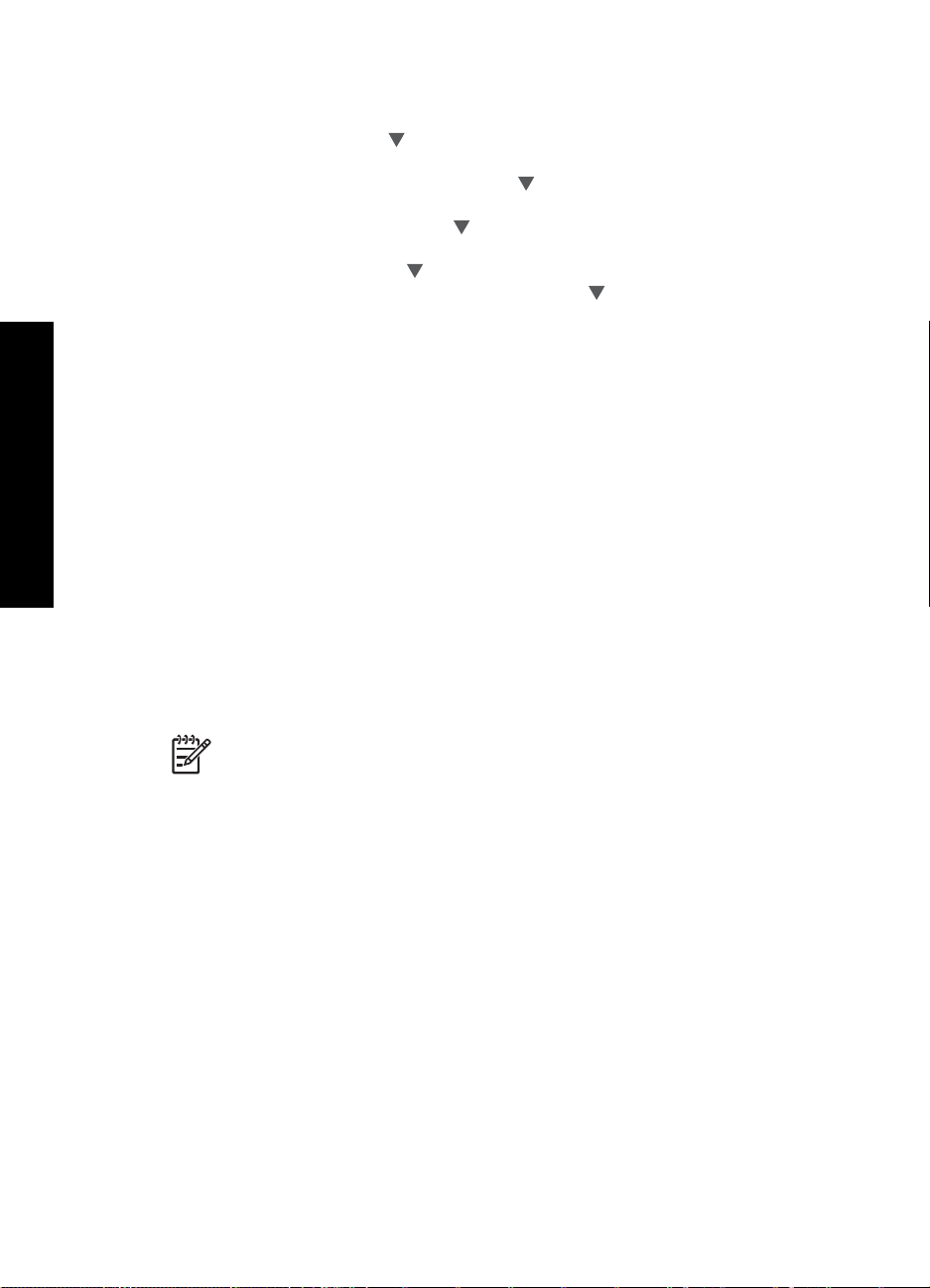
Bölüm 2
IP ayarlarını değiştirmek için
1. Ayarlar düğmesine basın.
2. Ağ vurgulanana kadar
Ağ Menüsü görüntülenir.
3. Gelişmiş Kurulum vurgulanana kadar
düğmesine basın.
IP Ayarları vurgulanana kadar
basın.
4. El İle vurgulanana kadar
5. Aşağıdaki IP ayarlarından birini vurgulamak için
Tamam düğmesine basın.
– IP Adresi
– Alt Ağ Maskesi
– Varsayılan Ağ Geçidi
6. Değişikliklerinizi girin ve ayarları onaylamak için Tamam düğmesine basın.
Gömülü Web Sunucusu'nu kullanma
Bilgisayarınız kablolu ağda HP All-in-One aygıtına bağlıysa, HP All-in-One aygıtında
Ağ kurulumu
bulunan Yerleşik Web Sunucusu'na erişebilirsiniz. Yerleşik Web Sunucusu, Web
taraması ve gelişmiş ağ güvenlik seçenekleri dahil olmak üzere, HP All-in-One kontrol
panelinde bulunmayan bazı seçenekler sağlayan, web tabanlı bir kullanıcı arabirimidir.
Yerleşik Web Sunucusu ayrıca, durumu izlemenize ve yazıcı sarf malzemelerini sipariş
etmenize de olanak verir.
Yerleşik Web Sunucusu'nda bulunan özelliklerin nasıl kullanılacağı hakkında bilgi
edinmek için Yerleşik Web Sunucusu içindeki ekran yardımına bakın. Yerleşik Web
Sunucusu yardımına erişmek için Yerleşik Web Sunucusu'nu açın, sonra Yerleşik Web
Sunucusu'nun Giriş sekmesindeki Diğer Bağlantılar'in altında Yardım bağlantısını
tıklatın.
düğmesine basın ve ardından Tamam düğmesine basın.
düğmesine, ardından da Tamam
düğmesine, ardından da Tamam düğmesine
düğmesine, ardından da Tamam düğmesine basın.
düğmesine, ardından da
Not Ağ ayarlarını yalnızca HP All-in-One kontrol paneline erişemiyorsanız veya
kontrol panelinde bulunmayan gelişmiş bir ayarı değiştirmeniz gerekiyorsa
Gömülü Web Sunucusu'nu kullanarak değiştirin.
● Yerleşik Web Sunucusu'na erişme
● Gömülü Web Sunucusu kurulum sihirbazını kullanma
Yerleşik Web Sunucusu'na erişme
Gömülü Web Sunucusu'na yalnızca ağdaki HP All-in-One aygıtına bağlı bir bilgisayarda
erişebilirsiniz.
26 HP Photosmart C6100 All-in-One series
Page 30
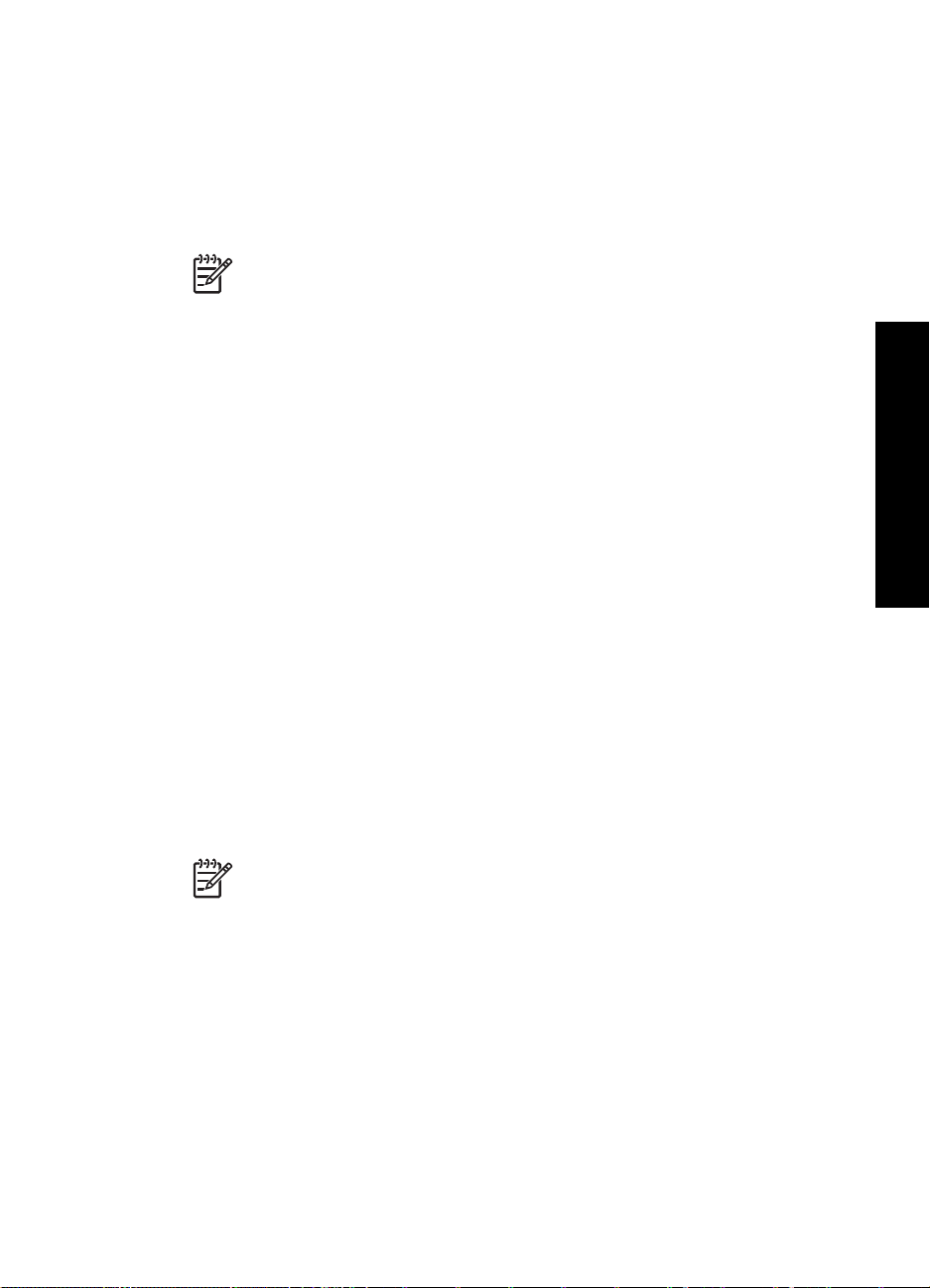
Gömülü Web Sunucusu'na erişmek için
1. Bir ağ yapılandırması sayfası yazdırın ve HP All-in-One aygıtının IP adresini bulun.
2. Bilgisayarınızın Web tarayıcısındaki Adres kutusuna HP All-in-One aygıtının IP
adresini, ağ ayarları sayfasında gösterildiği gibi yazın. Örneğin, http://
192.168.1.101.
HP All-in-One hakkındaki bilgilerin görüntülendiği Yerleşik Web Sunucusu Giriş
sayfası belirir.
Not Tarayıcınızda bir proxy sunucu kullanıyorsanız Gömülü Web
Sunucusu'na erişmek için onu devre dışı bırakmanız gerekebilir.
3. Yerleşik Web Sunucusu'nda gösterilen dili değiştirmeniz gerekirse aşağıdakileri
yapın:
a. Ayarlar sekmesini tıklatın.
b. Ayarlar gezinti menüsünde Dil Seçin seçeneğini tıklatın.
c. Dil Seçin listesinde uygun dili tıklatın.
d. Uygula'yı tıklatın.
4. Aygıt ve ağ bilgilerine erişmek için Giriş sekmesini tıklatın veya daha fazla ağ
bilgisine erişmek veya ağ bilgilerini değiştirmek için Ağ Oluşturma sekmesini
tıklatın.
5. Gereken yapılandırma değişikliklerini yapın.
6. Yerleşik Web Sunucusu'nu kapatın.
Gömülü Web Sunucusu kurulum sihirbazını kullanma
Yerleşik Web Sunucusu'nda sağlanan ağ kurulum sihirbazı, ağ bağlantısı parametreleri
için kullanışlı bir arabirim sağlar.
Ağ kurulumu
Gömülü Web Sunucusu kurulum sihirbazına erişmek için
1. Bir ağ yapılandırması sayfası yazdırın ve HP All-in-One aygıtının IP adresini bulun.
2. Bilgisayarınızın Web tarayıcısındaki Adres kutusuna HP All-in-One aygıtının IP
adresini, ağ ayarları sayfasında gösterildiği gibi yazın. Örneğin, http://
192.168.1.101.
HP All-in-One hakkındaki bilgilerin görüntülendiği Yerleşik Web Sunucusu Giriş
sayfası belirir.
Not Tarayıcınızda bir proxy sunucu kullanıyorsanız Gömülü Web
Sunucusu'na erişmek için onu devre dışı bırakmanız gerekebilir.
3. Ağ Oluşturma sekmesini tıklatın.
4. Bağlantılar gezinti menüsünde Kablolu (802.3) seçeneğini tıklatın.
5. Sihirbazı Başlat'ı tıklatın ve sihirbazın yönergelerini izleyin.
Ağ yapılandırma sayfası tanımları
Ağ yapılandırması sayfası HP All-in-One aygıtının ağ ayarlarını gösterir. Genel bilgilerle
ilgili ayarlar, 802.3 kablolu (Ethernet), 802.11 kablosuz ve Bluetooth
Temel Bilgiler Kılavuzu 27
®
ayarları vardır.
Page 31

Bölüm 2
Genel ağ ayarları
Aşağıdaki tabloda, ağ yapılandırma sayfasında gösterilen genel ağ ayarları
açıklanmıştır.
Ağ kurulumu
Parametre
Açıklama
Ağ Durumu HP All-in-One aygıtının durumu:
● Hazır: HP All-in-One veri almaya veya aktarmaya hazırdır.
● Çevrimdışı: HP All-in-One şu anda ağa bağlı değildir.
Etkin bağlantı
türü
HP All-in-One aygıtının ağ modu:
● Kablolu: HP All-in-One, Ethernet kablosuyla IEEE 802.3 ağına
bağlı.
● Kablosuz: HP All-in-One bir kablosuz (802.11) ağa bağlı.
● Hiçbiri: Ağ bağlantısı yok.
URL Yerleşik Web Sunucusu'nun IP adresi.
Not Yerleşik Web Sunucusu'na ulaşmak istediğinizde bu URL'yi
bilmeniz gerekir.
Ürün Yazılımı
Değişikliği
Dahili ağ bileşeni ve aygıtın ürün yazılımı değişikliği kodu.
Not HP Destek'i ararsanız, soruna bağlı olarak ürün yazılımı
değişikliği kodunu vermeniz istenebilir.
Ana bilgisayar
adı
Yükleme yazılımı tarafından aygıta atanan TCP/IP adı. Varsayılan
olarak bu ad, HP harfleri ve ardından Ortama Erişim Kontrolü (MAC)
adresinin son 6 rakamıdır.
Yönetici
Parolası
Yerleşik Web Sunucusu için yönetici şifresinin durumu:
● Ayarlanmış: Parola belirtilmiştir. Yerleşik Web Sunucusu
parametrelerinde değişiklik yapmak için parolayı girmelisiniz.
● Ayarlanmamış: Parola ayarlanmamıştır. Yerleşik Web
Sunucusu parametrelerinde değişiklik yapmak için bir parola
gerekmemektedir.
mDNS Bazı yerel ve geçici ağlar merkez DNS sunucularını kullanmaz.
mDNS adlı DNS alternatifini kullanırlar.
mDNS ile bilgisayarınız, yerel alan ağına bağlı herhangi bir
HP All-in-One aygıtını bulup kullanabilir. Ağda görünen, Ethernetetkin herhangi bir aygıtla da çalışabilir.
28 HP Photosmart C6100 All-in-One series
Page 32

Kablolu (802.3) ağ ayarları
Aşağıdaki tabloda, ağ yapılandırma sayfasında gösterilen 802.3 kablolu ayarları
açıklanmıştır.
Parametre
Donanım
Adresi (MAC)
Açıklama
Belirli bir HP All-in-One aygıtını tanımlayan Ortama Erişim Kontrolü
(MAC) adresi. Bu, yönlendiriciler, anahtarlar ve diğer benzeri aygıtlar
gibi ağ donanımına atanan, 12 basamaklı benzersiz bir tanıtım
numarasıdır. İki ayrı donanımın MAC adresleri aynı olmaz.
Not Bazı Internet servis sağlayıcıları (ISS), kablonuza veya DSL
modeminize bağlı Ağ Kartı veya LAN Adaptörü'nün MAC adresini
yükleme sırasında kaydetmenizi gerektirir.
IP Adresi Bu adres, aygıtı ağ üzerinde benzersiz olarak tanımlar. IP adresleri,
DHCP ya da AutoIP tarafından dinamik olarak atanır. Statik bir IP
adresi de atayabilirsiniz, ancak bu önerilen bir yöntem değildir.
Dikkat uyarısı IP adresini manuel olarak atarken dikkatli olun.
Geçersiz bir IP adresi, yükleme sırasında ağ bileşenlerinizin
HP All-in-One aygıtını görmemesine neden olur.
Alt Ağ Maskesi Alt ağ, daha geniş bir ağın parçası olarak kullanılabilecek ek bir ağ
oluşturmak için yükleme yazılımı tarafından atanan IP adresidir. Alt
ağlar, bir alt ağ maskesi ile belirtilir. Bu maske, HP All-in-One
aygıtının IP adresindeki hangi bitlerin ağı ve alt ağı tanımladığını ve
hangi bitlerin aygıtın kendisini tanımladığını belirler.
Not HP All-in-One aygıtının ve aygıtı kullanan tüm bilgisayarların
aynı alt ağ üzerinde bulunması önerilir.
Varsayılan Ağ
Geçidi
Ağ üzerindeki, başka bir ağa giriş işlevi gören düğüm. Burada sözü
edilen düğüm, bilgisayar ya da başka bir aygıt olabilir.
Ağ kurulumu
Not El ile IP adresi ayarlamadıysanız varsayılan ağ geçidinin adresi
yükleme yazılımı tarafından atanır.
Yapılandırma
Kaynağı
HP All-in-One aygıtına IP adresini atamak için kullanılan protokol:
● AutoIP: Yükleme yazılımı, yapılandırma parametrelerini
otomatik olarak belirler.
● DHCP: Yapılandırma parametreleri, ağ üzerindeki bir dinamik
ana bilgisayar yapılandırma protokolü (DHCP) sunucusu
tarafından sağlanır. Küçük ağlarda, bu bir yönlendirici olabilir.
● Manuel: Yapılandırma parametreleri, statik IP adresi gibi
manuel olarak ayarlanır.
● Belirli Değil: HP All-in-One başlatılırken kullanılan mod.
DNS sunucusu Ağın etki alanı ad hizmetinin (DNS) IP adresi. Web'i kullandığınızda
ya da e-posta gönderdiğinizde, bunun için bir etki alanı adı
kullanırsınız. Örneğin, http://www.hp.com URL'si, hp.com etki alanı
Temel Bilgiler Kılavuzu 29
Page 33

Bölüm 2
(devamı)
Parametre Açıklama
adını içerir. DNS Internet'te etki alanı adını IP adresine çevirir.
Aygıtlar birbirlerine IP adreslerini kullanarak başvururlar.
● IP Adresi: Etki alanı ad sunucusunun IP adresi.
● Belirli Değil: IP adresi belirtilmemiş veya aygıt başlangıç
durumuna getiriliyor.
Not Ağ yapılandırma sayfasında bir DNS IP adresinin gösterilip
gösterilmediğine bakın. Adres gösterilmiyorsa, Internet servis
sağlayıcınızdan (ISS) DNS IP adresini alın.
Ağ kurulumu
Bağlantı
Yapılandırması
Verilerin ağ üzerinden aktarılma hızı. Hızlar 10TX-Tam, 10TX-
Yarım, 100TX-Tam, ve 100TX-Yarım hızları içerir. Hiçbiri
seçeneğine ayarlandığında ağ devreden çıkarılır.
Aktarılan
Toplam Paket
Sayısı
HP All-in-One aygıtı açıldığı andan başlayarak, aygıtın hatasız
olarak aktardığı paketlerin sayısı. HP All-in-One aygıtı kapatıldıktan
sonra sayaç sıfırlanır. Mesaj, paket aktarmalı bir ağ üzerinden
iletildiğinde paketlere bölünür. Her paket, verilerle birlikte hedef
adresini de içerir.
Alınan Toplam
Paket Sayısı
HP All-in-One aygıtı açıldığı andan başlayarak, aygıtın hatasız
olarak aldığı paketlerin sayısı. HP All-in-One aygıtı kapatıldıktan
sonra sayaç sıfırlanır.
Kablosuz (802.11) ağ ayarları
Aşağıdaki tabloda, ağ yapılandırma sayfasında gösterilen 802.11 kablosuz ayarları
açıklanmıştır.
Parametre
Donanım
Adresi (MAC)
Açıklama
HP All-in-One aygıtını tanımlayan Ortama Erişim Kontrolü (MAC)
adresi. Bu, kablosuz erişim noktaları, yönlendiriciler ve diğer benzeri
aygıtlar gibi ağ donanımına atanan, 12 basamaklı benzersiz bir
kimlik numarasıdır. İki farklı donanımın MAC adresleri aynı değildir.
İki MAC adresinin atanması: biri kablolu Ethernet, diğeri de kablosuz
802.11 için.
Not Bazı Internet servis sağlayıcıları (ISS) için, kablonuza veya
DSL modeminize bağlı Ağ Kartı veya LAN Bağdaştırıcısı'nın MAC
adresini yükleme sırasında kaydetmeniz gerekir.
IP Adresi Bu adres, aygıtı ağ üzerinde benzersiz olarak tanımlar. IP adresleri,
DHCP ya da AutoIP tarafından dinamik olarak atanır. Önerilmese
de, statik bir IP adresi de atayabilirsiniz.
Not Yükleme sırasında, geçersiz bir IP adresini el ile atamak, ağ
bileşenlerinizin HP All-in-One aygıtını görmemesine neden olur.
30 HP Photosmart C6100 All-in-One series
Page 34

(devamı)
Parametre Açıklama
Alt Ağ Maskesi Alt ağ, daha geniş bir ağın parçası olarak kullanılabilecek ek bir ağ
oluşturmak için yükleme yazılımı tarafından atanan IP adresidir. Alt
ağlar, bir alt ağ maskesiyle belirtilir. Bu maske, HP All-in-One
aygıtının IP adresindeki hangi bitlerin ağı ve alt ağı tanımladığını ve
hangi bitlerin aygıtın kendisini tanımladığını saptar.
Not HP All-in-One aygıtının ve aygıtı kullanan tüm bilgisayarların
aynı alt ağ üzerinde bulunması önerilir.
Varsayılan Ağ
Geçidi
Ağ üzerindeki, başka bir ağa giriş işlevi gören düğüm. Burada sözü
edilen düğüm, bilgisayar ya da başka bir aygıt olabilir.
Not Varsayılan ağ geçidinin adresi, yükleme yazılımı tarafından
atanır.
Yapılandırma
Kaynağı
HP All-in-One aygıtına IP adresini atamak için kullanılan protokol:
● AutoIP: Yükleme yazılımı, yapılandırma parametrelerini
otomatik olarak belirler.
● DHCP: Yapılandırma parametreleri, ağ üzerindeki bir dinamik
ana bilgisayar yapılandırma protokolü (DHCP) sunucusu
tarafından sağlanır. Küçük ağlarda, bu bir yönlendirici olabilir.
● El ile: Statik IP adresi gibi yapılandırma parametreleri el ile
ayarlanır.
● Belirli Değil: HP All-in-One başlatılırken kullanılan mod.
DNS sunucusu Ağın etki alanı ad hizmetinin (DNS) IP adresi. Web'i kullandığınızda
ya da e-posta gönderdiğinizde, bunun için bir etki alanı adı
kullanırsınız. Örneğin, http://www.hp.com URL'sinde, hp.com etki
alanı adı vardır. DNS Internet'te etki alanı adını IP adresine çevirir.
Aygıtlar birbirlerine IP adreslerini kullanarak başvururlar.
● IP Adresi: Etki alanı ad sunucusunun IP adresi.
● Belirli Değil: IP adresi belirtilmemiş veya aygıt başlatılıyor.
Not Ağ yapılandırma sayfasında bir DNS IP adresinin gösterilip
gösterilmediğine bakın. Adres gösterilmiyorsa, Internet servis
sağlayıcınızdan (ISS) DNS IP adresini alın.
Ağ kurulumu
Kablosuz
Durumu
Kablosuz ağ durumu:
● Bağlı: HP All-in-One kablosuz LAN'a bağlı ve her şey çalışıyor.
● Bağlı Değil: Yanlış ayarlar nedeniyle (örneğin, yanlış WEP
anahtarı) HP All-in-One aygıtı kablosuz LAN'a bağlı değil,
HP All-in-One kapsam dışında veya Ethernet kablosu takılı olup
etkin bir ağa bağlıdır.
● Devre dışı: Radyo kapalıdır.
● Geçerli değil: Bu parametre bu tür ağlarda geçerli değildir.
Temel Bilgiler Kılavuzu 31
Page 35

Bölüm 2
(devamı)
Parametre Açıklama
İletişim Modu Aygıtların veya istasyonların birbirleriyle iletişim kurdukları IEEE
802.11 ağ oluşturma çerçevesi:
● Altyapı: HP All-in-One aygıtı diğer ağ aygıtlarıyla, kablosuz
yönlendirici ya da baz istasyonu gibi bir kablosuz erişim noktası
aracılığıyla iletişim kurar.
● Ad-hoc: HP All-in-One aygıtı ağ üzerindeki her aygıtla
doğrudan iletişim kurar. Kablosuz erişim noktası kullanılmaz.
Eşdüzeyli ağ olarak da bilinir. Mac bilgisayarda, ad hoc modu
bilgisayardan bilgisayara modu olarak adlandırılır.
● Geçerli değil: Bu parametre bu tür ağlarda geçerli değildir.
Ağ Adı (S SID) Hizmet Kümesi Tanıtıcısı. Kablosuz yerel ağı (WLAN) diğerinden
ayıran benzersiz tanıtıcı (en çok 32 karakter). SSID, ağ adı olarak
da adlandırılır. Bu, HP All-in-One aygıtının bağlı olduğu ağın adıdır.
Ağ kurulumu
Sinyal Gücü
(1-5)
Aktarım ya da dönüş sinyalinin 1 - 5 arası bir ölçek üzerinde
derecelendirilmesi:
● 5: Çok iyi
● 4: İyi
● 3: Yeterli
● 2: Zayıf
● 1: Sınırda
● Sinyal yok: Ağda sinyal algılanmadı.
● Geçerli değil: Bu parametre bu tür ağlarda geçerli değildir.
Kanal Kablosuz iletişim için kullanılmakta olan kanal numarası. Bu,
kullanımda olan ağa bağlıdır; istenen kanal numarasından farklı
olabilir. Bu 1 - 14 arası bir değerdir; ülkeler ya da bölgeler onaylanan
kanal aralığını sınırlayabilir.
● (Sayı): Ülke veya bölgeye göre 1 - 14 arasında değişen değer.
● Yok: Hiçbir kanal kullanılmıyor.
● Geçerli Değil: WLAN devre dışıdır veya bu parametre bu ağ
türü için geçerli değildir.
Not Ad hoc modunda, bilgisayarınız ve HP All-in-One aygıtı
arasında veri gönderip alamıyorsanız, bilgisayarınızda ve
HP All-in-One aygıtında aynı iletişim kanalını kullanıyor
olduğunuzdan emin olun. Altyapı modunda, kanal erişim noktası
tarafından belirtilir.
Doğrulama türü Kullanımdaki doğrulama türü:
● Yok: Kullanımda olan doğrulama yok.
● Açık Sistem (ad hoc ve altyapı): Doğrulama yok
● Paylaşılan Anahtar: WEP anahtarı gerekir.
● WPA-PSK (yalnızca altyapı): Önceden Paylaştırılmış Anahtarlı
WPA.
● Geçerli değil: Bu parametre bu tür ağlarda geçerli değildir.
Doğrulama, ağa erişim izni vermeden önce kullanıcının ya da aygıtın
kimliğini doğrular; böylece yetkisiz kullanıcıların ağ kaynaklarına
32 HP Photosmart C6100 All-in-One series
Page 36

(devamı)
Parametre Açıklama
erişimleri güçleştirilir. Bu güvenlik yöntemi kablosuz ağlarda yaygın
olarak kullanılır.
Açık Sistem doğrulaması kullanan bir ağ, kullanıcıları kimliklerine
göre elemez. Herhangi bir kablosuz kullanıcı ağdan erişim alabilir.
Ancak böyle bir ağ, WEP (Kabloluya Eşdeğer Gizlilik) şifrelemesi
kullanarak, rasgele kulak misafirlerine karşı birinci düzey bir güvenlik
sağlayabilir.
Paylaşılan Anahtar doğrulaması kullanan bir ağ, kullanıcıların ya
da aygıtların statik bir anahtar (onaltılık veya alfanümerik bir dizgi)
kullanarak kendilerini tanıtmalarını isteyerek artırılmış güvenlik
sağlar. Ağdaki tüm kullanıcılar veya aygıtlar aynı anahtarı paylaşır.
WEP şifrelemesi, aynı anahtarın hem doğrulama hem de şifreleme
için kullanılması yoluyla, ortak anahtar doğrulaması ile birlikte
kullanılır.
Sunucu tabanlı (WPA-PSK) doğrulama kullanan bir ağ, çok daha
güçlü bir güvenlik sağlar; çoğu kablosuz erişim noktalarında ve
kablosuz yönlendiricilerde desteklenir. Erişim noktası veya
yönlendirici, ağa erişim sağlamak isteyen bir kullanıcıya ya da aygıta
bu erişim hakkını vermeden önce onun kimliğini doğrular.
Doğrulama sunucusu üzerinde farklı birçok doğrulama protokolü
kullanılabilir.
Şifreleme Ağ üzerinde kullanımda olan şifreleme türü:
● Yok: Şifreleme kullanılmıyor.
● 64-bit WEP: 5 karakterden veya onaltılık 10 basamaktan oluşan
WEP anahtarı kullanılır.
● 128-bit WEP: 13 karakterden veya onaltılık 26 basamaktan
oluşan WEP anahtarı kullanılır.
● WPA-AES: Gelişmiş Şifreleme Standardı şifrelemesi
kullanımdadır. Bu, ABD devletine ait duyarlı ancak gizlilik
derecesi verilmemiş bilgilerin güvenliği için kullanılan bir
şifreleme algoritmasıdır.
● WPA-TKIP: Gelişmiş bir şifreleme protokolü olan Geçici
Anahtar Tümleşikliği Protokolü kullanımdadır.
● Otomatik: AES veya TKIP kullanımdadır.
● Geçerli değil: Bu parametre bu tür ağlarda geçerli değildir.
WEP, radyo dalgaları üzerinde verileri bir uç noktadan diğerine
aktarılırken korumak için şifreleyerek güvenlik sağlamayı amaçlar.
Bu güvenlik yöntemi kablosuz ağlarda yaygın olarak kullanılır.
Ağ kurulumu
Erişim Noktası
Donanım
Adresi
Erişim noktasının, HP All-in-One aygıtının bağlı olduğu ağ üzerindeki
donanım adresi:
● (MAC adresi): Erişim noktasının benzersiz MAC (ortama erişim
kontrolü) donanım adresi.
● Geçerli değil: Bu parametre bu tür ağlarda geçerli değildir.
Temel Bilgiler Kılavuzu 33
Page 37

Bölüm 2
(devamı)
Parametre Açıklama
Ağ kurulumu
Aktarılan
Toplam Paket
Sayısı
HP All-in-One aygıtı açıldığı andan başlayarak, aygıtın hatasız
olarak aktardığı paketlerin sayısı. HP All-in-One aygıtı kapatıldıktan
sonra sayaç sıfırlanır. Mesaj, paket aktarmalı bir ağ üzerinden
iletildiğinde paketlere bölünür. Her pakette, verilerle birlikte hedef
adresi de vardır.
Alınan Toplam
Paket Sayısı
HP All-in-One aygıtı açıldığı andan başlayarak, aygıtın hatasız
olarak aldığı paketlerin sayısı. HP All-in-One aygıtı kapatıldıktan
sonra sayaç sıfırlanır.
Bluetooth ayarları
Aşağıdaki tablo ağ yapılandırma sayfasında gösterilen Bluetooth ayarlarını açıklar.
Parametre
Açıklama
Aygıt Adresi Bluetooth aygıtının donanım adresi.
Aygıt Adı Yazıcıya atanan ve bunu Bluetooth aygıtında tanımlayabilecek olan
aygıt adı.
Parola Kullanıcının Bluetooth aracılığıyla yazdırmak için girmesi gereken
değer.
Görünürlük HP All-in-One aygıtının menzildeki Bluetooth aygıtları için görünür
olup olmadığını belirtir.
● Tümüne görünür: Menzil içindeki tüm Bluetooth aygıtları
HP All-in-One aygıtına yazdırabilir.
● Görünmez: Yalnızca HP All-in-One aygıtının aygıt adresini
depolamış olan Bluetooth aygıtları bu aygıta yazdırabilir.
Güvenlik Bluetooth ile bağlı HP All-in-One aygıtı için ayarlanan güvenlik
düzeyi.
● Düşük: HP All-in-One aygıtı parola gerektirmez. Menzildeki
herhangi bir Bluetooth aygıtı yazdırma işlemi yapabilir.
● Yüksek: HP All-in-One, aygıtın bir yazdırma işini göndermesine
izin vermeden önce Bluetooth aygıtından bir parola ister.
34 HP Photosmart C6100 All-in-One series
Page 38

3
Faks kurulumu
Kurulum Kılavuzu'ndaki adımları tamamladıktan sonra faks ayarlarınızı tamamlamak için
bu bölümdeki yönergeleri kullanın. Kurulum Kılavuzunu daha sonra kullanmak üzere
lütfen saklayın.
Bu bölümde, HP All-in-One aygıtınızla aynı telefon hattına bağlı olabilecek cihaz ve
hizmetlerle başarıyla faks gönderebilmeniz için HP All-in-One aygıtının nasıl kurulacağını
öğreneceksiniz.
İpucu Yanıt modu ve faks başlığı bilgileri gibi bazı önemli faks ayarlarını kolayca
yapmanıza yardımcı olması için Faks Kurulum Sihirbazı'nı (Windows) veya Fax
Setup Utility'yi de (Faks Kurulum Yardımcı Programı) (Mac) kullanabilirsiniz.
Faks Kurulum Sihirbazı'na (Windows) veya Fax Setup Utility (Faks Kurulum
Yardımcı Programı) (Mac) uygulamasına HP All-in-One yazılımından
erişebilirsiniz. Faks Kurulum Sihirbazı'nı (Windows) veya Fax Setup Utility'yi
(Faks Kurulum Yardımcı Programı) (Macintosh) çalıştırdıktan sonra, faks
kurulumunuzu tamamlamak için bu ölümdeki yordamları izleyin.
HP All-in-One aygıtını faks için ayarlama
HP All-in-One ürününü faks işlemleri için ayarlamaya başlamadan önce, aynı telefon
hattında ne tür ekipman ve hizmetlerinizin bulunduğunu belirleyin. Aşağıdaki tablonun
ilk sütundan, ev ya da ofis kurulumunuza uygun ekipman ve hizmet bileşimlerini seçin.
Ardından ikinci sütunda uygun kurulum senaryosuna bakın. Bu bölümün aşağıdaki
kısımlarında her senaryo için adım adım yönergeler verilmiştir.
Faks hattınızı paylaşan diğer
ekipmanlar/hizmetler
Önerilen faks kurulumu
Faks kurulumu
Yok.
Faks işlemlerine ayrılmış bir telefon
hattınız var.
Telefon şirketiniz üzerinden dijital
abonelik hattı (DSL) hizmeti.
(DSL, ülkenizde/bölgenizde ADSL olarak
adlandırılabilir.)
PBX telefon sistemi ya da tümleşik
hizmetler dijital ağı (ISDN) sistemi.
Telefon şirketiniz üzerinden ayırt edici zil
hizmeti.
Temel Bilgiler Kılavuzu 35
Senaryo A: Ayrı faks hattı (sesli çağrı
alınmaz)
Senaryo B: HP All-in-One aygıtını DSL ile
kurma
Senaryo C: HP All-in-One aygıtını PBX
telefon sistemi veya ISDN hattıyla kurma
Senaryo D: Aynı hat üzerinde ayırt edici zil
sesine sahip faks
Page 39

Bölüm 3
(devamı)
Faks hattınızı paylaşan diğer
ekipmanlar/hizmetler
Önerilen faks kurulumu
Sesli aramalar.
Senaryo E: Paylaşılan ses/faks hattı
Hem sesli aramaları hem de faks
aramalarını bu telefon hattından
alıyorsunuz.
Sesli arama ve sesli posta hizmeti.
Hem sesli aramaları hem de faks
Senaryo F: Paylaşılan ses/faks hattı ve
sesli posta
aramalarını bu telefon hattı üzerinden
alıyorsunuz ve telefon şirketiniz üzerinden
sesli posta hizmetine abonesiniz.
Belli ülkelerdeki/bölgelerdeki ek faks kurulum bilgileri için aşağıda listelenen Faks
Yapılandırması web sitesine bakın.
Avusturya
www.hp.com/at/faxconfig
Almanya www.hp.com/de/faxconfig
İsviçre (Fransızca) www.hp.com/ch/fr/faxconfig
İsviçre (Almanca) www.hp.com/ch/de/faxconfig
İngiltere www.hp.com/uk/faxconfig
İspanya www.hp.es/faxconfig
Hollanda www.hp.nl/faxconfig
Belçika (Fransızca) www.hp.be/fr/faxconfig
Belçika (Felemenkçe) www.hp.be/nl/faxconfig
Faks kurulumu
Portekiz www.hp.pt/faxconfig
İsveç www.hp.se/faxconfig
Finlandiya www.hp.fi/faxconfig
Danimarka www.hp.dk/faxconfig
Norveç www.hp.no/faxconfig
İrlanda www.hp.com/ie/faxconfig
Fransa www.hp.com/fr/faxconfig
İtalya www.hp.com/it/faxconfig
36 HP Photosmart C6100 All-in-One series
Page 40

Senaryo A: Ayrı faks hattı (sesli çağrı alınmaz)
Sesli aramalar almadığınız ayrı bir telefon hattınız varsa ve bu telefon hattına başka bir
aygıt bağlı değilse HP All-in-One aygıtını bu bölümde açıklandığı şekilde ayarlayın.
HP All-in-One'ın arkadan görünümü
1 Telefon prizi
2 "1-LINE" bağlantı noktasına bağlanmak için HP All-in-One ile kutusunda verilen telefon
kablosunu kullanın.
HP All-in-One aygıtını ayrı bir faks hattıyla kurmak için
1. HP All-in-One kutusunda gelen telefon kablosunun bir ucunu duvardaki telefon
prizine diğer ucunu da HP All-in-One aygıtının arkasındaki 1-LINE etiketli bağlantı
noktasına takın.
Not Telefon prizinden HP All-in-One aygıtına bağlantı kurmak için verilen
telefon kablosunu kullanmazsanız, doğru şekilde faks
gönderemeyebilirsiniz. Bu özel kablo evinizde veya iş yerinizde
bulunabilecek telefon kablolarından farklıdır.
Faks kurulumu
2. Otomatik Yanıt ayarını açın.
3. (İsteğe bağlı) Yanıt için Çalma Sayısı ayarını en düşük ayara getirin (iki zil).
4. Faks sınaması yapın.
Telefon çaldığında, HP All-in-One ayarında ayarladığınız çalma sayısından sonra, Yanıt
için Çalma Sayısı aygıtı aramayı otomatik olarak yanıtlar. Ardından gönderen faks
makinesine faks alma sesi vermeye başlar ve faksı alır.
Senaryo B: HP All-in-One aygıtını DSL ile kurma
Telefon şirketinizden dijital abonelik hattı (DSL) hizmetine sahipseniz, telefon priziyle
HP All-in-One aygıtının arasına DSL filtresi bağlamak için bu kısımdaki yönergeleri
kullanın. DSL filtresi, HP All-in-One aygıtınızda parazite neden olabilen dijital sinyali
kaldırarak, HP All-in-One aygıtının telefon hattıyla düzgün şekilde iletişim kurmasını
sağlar. (DSL, ülkenizde/bölgenizde ADSL olarak adlandırılabilir.)
Not DSL hattınız varsa ve DSL filtresi bağlamadıysanız, HP All-in-One ile faks
alıp göndermeniz mümkün olmaz.
Temel Bilgiler Kılavuzu 37
Page 41

Bölüm 3
HP All-in-One'ın arkadan görünümü
1 Telefon prizi
2 DSL hizmet sağlayıcınız tarafından verilen DSL filtresi ve kablosu
3 "1-LINE" bağlantı noktasına bağlanmak için HP All-in-One ile kutusunda verilen telefon
kablosunu kullanın.
HP All-in-One aygıtını DSL ile kurmak için
1. DSL sağlayıcınızdan bir DSL süzgeci edinin.
2. HP All-in-One kutusunda gelen telefon kablosunun bir ucunu duvardaki telefon
prizine diğer ucunu da HP All-in-One aygıtının arkasındaki 1-LINE etiketli bağlantı
noktasına takın.
Faks kurulumu
Not Telefon prizinden HP All-in-One aygıtına bağlantı kurmak için verilen
telefon kablosunu kullanmazsanız, doğru şekilde faks
gönderemeyebilirsiniz. Bu özel kablo evinizde veya iş yerinizde
bulunabilecek telefon kablolarından farklıdır.
3. DSL filtresi kablosunu duvardaki telefon prizine bağlayın.
Not Bu telefon hattına bağlı, ayırt edici zil sesi hizmeti, telesekreter veya
sesli posta gibi başka bir ofis ekipmanı veya hizmeti varsa, ek kurulum
yönergeleri için bu bölümdeki ilgili kısma bakın.
4. Faks sınaması yapın.
38 HP Photosmart C6100 All-in-One series
Page 42

Senaryo C: HP All-in-One aygıtını PBX telefon sistemi veya ISDN hattıyla kurma
Bir PBX telefon sistemi ya da bir ISDN dönüştürücü/terminal adaptörü kullanıyorsanız
şunları yaptığınızdan emin olun:
● PBX ya da ISDN dönüştürücü/terminal adaptörü kullanıyorsanız, HP All-in-One'ınızı
faks ve telefon kullanımı için ayrılmış bağlantı noktasına bağlayın. Ayrıca, terminal
adaptörünün bulunduğunuz ülke/bölge için doğru ayarlandığından emin olun.
Not Bazı ISDN sistemlerinin belirli telefon donanımına ilişkin bağlantı
noktalarını yapılandırmanızı olanaklı kılar. Örneğin, bir bağlantı noktasını
telefon ve 3. Grup faks için tahsis etmiş, diğer bağlantı noktasını farklı
amaçlar için tahsis etmiş olabilirsiniz. ISDN dönüştürücünüzün faks/telefon
bağlantı noktasına takılıyken sorun yaşamaya devam ediyorsanız, farklı
amaçlar için belirlenmiş bağlantı noktasını kullanmayı deneyin; bu bağlantı
noktası “multi-combi” veya benzeri bir şekilde etiketlenmiş olabilir.
● PBX telefon sistemi kullanıyorsanız arama bekletme sesini "kapalı" ya ayarlayın.
Not Pek çok PBX sisteminde bekleyen arama sinyali, varsayılan olarak
"açık" ayarlanır. Bu bekleyen arama sinyali, faks iletimine karışır ve
HP All-in-One aygıtıla faks gönderip alamazsınız. Arama bekleme sinyalinin
nasıl kapatılacağıyla ilgili yönergeler için dijital PBX telefon sisteminizle
verilen belgelere bakın.
● PBX telefon sistemi kullanıyorsanız, faks numarasını çevirmeden önce dış hatta
erişmek için gerekli numarayı çevirin.
● Telefon prizinden HP All-in-One aygıtına bağlantı yapmak için mutlaka ürünle birlikte
verilen kabloyu kullanın. Aksi halde faksı düzgün şekilde kullanamayabilirsiniz. Bu
özel kablo evinizde veya iş yerinizde bulunabilecek telefon kablolarından farklıdır.
Verilen telefon kablosu cok kısaysa, en yakın elektronik eşya mağazasından bir
bağlayıcı alıp uzatabilirsiniz.
Faks kurulumu
Temel Bilgiler Kılavuzu 39
Page 43

Bölüm 3
Senaryo D: Aynı hat üzerinde ayırt edici zil sesine sahip faks
Tek bir telefon hattı üzerinde her biri farklı bir zil tonuna sahip birden çok telefon
numarasına sahip olma imkanı sunan yanıtlama zil tonu hizmetine üye olursanız (telefon
şirketiniz üzerinden), HP All-in-One aygıtını bu bölümde anlatıldığı şekilde ayarlayın.
HP All-in-One'ın arkadan görünümü
1 Telefon prizi
2 "1-LINE" bağlantı noktasına bağlanmak için HP All-in-One ile kutusunda verilen telefon
kablosunu kullanın.
Faks kurulumu
HP All-in-One aygıtını yanıtlama zil tonu hizmetiyle kurmak için
1. HP All-in-One kutusunda gelen telefon kablosunun bir ucunu duvardaki telefon
prizine diğer ucunu da HP All-in-One aygıtının arkasındaki 1-LINE etiketli bağlantı
noktasına takın.
Not Telefon prizinden HP All-in-One aygıtına bağlantı kurmak için verilen
telefon kablosunu kullanmazsanız, doğru şekilde faks
gönderemeyebilirsiniz. Bu özel kablo evinizde veya iş yerinizde
bulunabilecek telefon kablolarından farklıdır.
2. Otomatik Yanıt ayarını açın.
3. Özel Zil Tonu ayarını, telefon şirketinizin faks numaranıza atadığı zil tonuyla
eşleşecek şekilde değiştirin.
Not HP All-in-One aygıtı varsayılan olarak tüm zil örneklerini yanıtlayacak
şekilde ayarlanmıştır. Özel Zil Tonu ayarını faks numaranıza atanmış olan
zil örneğiyle eşleşecek şekilde yapmazsanız, HP All-in-One aygıtı hem sesli
aramaları hem de faks aramalarını yanıtlamayabilir ya da hiç birini
yanıtlamayabilir.
4. (İsteğe bağlı) Yanıt için Çalma Sayısı ayarını en düşük ayara getirin (iki zil).
5. Faks sınaması yapın.
HP All-in-One, seçtiğiniz zil sayısından ( Yanıt için Çalma Sayısı ayarı) sonra seçtiğiniz
zil tonuna ( Özel Zil Tonu ayarı) sahip gelen aramaları otomatik olarak yanıtlar. Ardından
gönderen faks makinesine faks alma sesi vermeye başlar ve faksı alır.
40 HP Photosmart C6100 All-in-One series
Page 44

Senaryo E: Paylaşılan ses/faks hattı
Sesli aramaları ve faks aramalarını aynı telefon numarası üzerinden alıyorsanız ve bu
telefon hattına bağlı başka bir ofis ekipmanınız (ya da sesli mesaj) yoksa HP All-in-One
aygıtını bu bölümde anlatıldığı şekilde ayarlayın.
HP All-in-One'ın arkadan görünümü
1 Telefon prizi
2 "1-LINE" bağlantı noktasına bağlanmak için HP All-in-One ile kutusunda verilen telefon
kablosunu kullanın.
HP All-in-One aygıtını paylaşılan bir ses/faks hattıyla kurmak için
1. HP All-in-One kutusunda gelen telefon kablosunun bir ucunu duvardaki telefon
prizine diğer ucunu da HP All-in-One aygıtının arkasındaki 1-LINE etiketli bağlantı
noktasına takın.
Not Telefon prizinden HP All-in-One aygıtına bağlantı kurmak için verilen
telefon kablosunu kullanmazsanız, doğru şekilde faks
gönderemeyebilirsiniz. Bu özel kablo evinizde veya iş yerinizde
bulunabilecek telefon kablolarından farklıdır.
Faks kurulumu
2. Şimdi yapmanız gereken HP All-in-One'ın çağrıları nasıl yanıtlayacağını karar
vermektir, otomatik olarak ya da el ile:
–HP All-in-One aygıtını, aramaları otomatik olarak yanıtlayacak şekilde
ayarlarsanız, gelen tüm aramaları yanıtlar ve faksları alır. Bu durumda
HP All-in-One sesli aramalar ile faks aramaları arasındaki farkı ayırt edemez.
Aramanın sesli bir arama olduğundan kuşkulanıyorsanız, HP All-in-One
aygıtından önce sizin yanıtlamanız gerekir. HP All-in-One aygıtını gelen
aramaları otomatik yanıtlamak üzere ayarlamak için Otomatik Yanıt ayarını
açın.
–HP All-in-One aygıtını faksları el ile almak üzere ayarlarsanız, gelen fakslara
yanıt vermek üzere orada bulunmanız gerekir; aksi halde HP All-in-One faksları
alamaz. HP All-in-One aygıtını gelen aramaları el ile yanıtlamak üzere
ayarlamak için Otomatik Yanıt özelliğini kapatın.
3. Faks sınaması yapın.
4. Telefonunuzu telefon prizine takın.
Telefonu HP All-in-One'dan önce yanıtlar ve gönderen faks makinesinden faks tonları
duyarsanız faks aramasını el ile yanıtlamanız gerekir.
Temel Bilgiler Kılavuzu 41
Page 45

Bölüm 3
Senaryo F: Paylaşılan ses/faks hattı ve sesli posta
Sesli aramaları ve faks aramalarını aynı telefon numarasından alıyorsanız ve telefon
şirketiniz üzerinden bir sesli mesaj hizmetine üyeyseniz HP All-in-One aygıtını bu
bölümde açıklandığı şekilde anlatın.
Not Faks aramaları için kullandığınız telefon numarasında telefon şirketinizin
sesli mesaj hizmetine aboneyseniz, otomatik olarak faks alamazsınız. Faksları
manuel olarak almalısınız, yani gelen faksı yanıtlamak üzere orada olmalısınız.
Faksları otomatik olarak almak isterseniz, ayırt edici zil sesi hizmetine kayıt olmak
için telefon şirketinize başvurun ya da faks işlemleri için ayrı bir telefon hattı
edinin.
Faks kurulumu
HP All-in-One'ın arkadan görünümü
1 Telefon prizi
2 "1-LINE" bağlantı noktasına bağlanmak için HP All-in-One ile kutusunda verilen telefon
kablosunu kullanın.
HP All-in-One aygıtını sesli mesajla kurmak için
1. HP All-in-One kutusunda gelen telefon kablosunun bir ucunu duvardaki telefon
prizine diğer ucunu da HP All-in-One aygıtının arkasındaki 1-LINE etiketli bağlantı
noktasına takın.
Not Telefon prizinden HP All-in-One aygıtına bağlantı kurmak için verilen
telefon kablosunu kullanmazsanız, doğru şekilde faks
gönderemeyebilirsiniz. Bu özel kablo evinizde veya iş yerinizde
bulunabilecek telefon kablolarından farklıdır.
2. Otomatik Yanıt ayarını kapatın.
3. Faks sınaması yapın.
Gelen faks aramalarını yanıtlamak için hazır olmazsanız HP All-in-One faksları
alamayabilir.
42 HP Photosmart C6100 All-in-One series
Page 46

HP All-in-One aygıtındaki ayarları faks alacak şekilde
değiştirme
Faksları başarılı bir şekilde alabilmek için HP All-in-One aygıtındaki bazı ayarları
değiştirmeniz gerekebilir. Belirli bir faks seçeneği için hangi ayarı seçeceğinizden emin
değilseniz, bu kılavuzda sağlanan ayrıntılı faks kurulum yönergelerine bakın.
● Yanıt modunu ayarlama
● Kaç zil sesinden sonra yanıtlanacağını ayarlama
● Farklı zil sesi tonu için yanıtlama zilini değiştirme
Yanıt modunu ayarlama
Yanıt modu, HP All-in-One aygıtının gelen aramaları yanıtlayıp yanıtlamayacağını
belirler.
● HP All-in-One aygıtının gelen aramaları otomatik olarak yanıtlamasını
istiyorsanız, Otomatik Yanıt ayarını açın. HP All-in-One tüm gelen aramaları ve
feksları yanıtlayacaktır.
● Faksları elle almak istiyorsanız, Otomatik Yanıt ayarını kapatın. Gelen faks
aramalarını yanıtlamak üzere hazır bulunmalısınız, aksi takdirde, HP All-in-One faks
aramalarını yanıtlamaz.
Yanıt modunu ayarlamak için
Ayarlarınıza uygun olarak ışığı açmak veya kapamak için Otomatik Yanıt
➔
düğmesine basın.
Otomatik Yanıt ışığı yandığında, HP All-in-One aramaları otomatik olarak yanıtlar.
Işık kapalı olduğunda, HP All-in-One aramaları yanıtlamaz.
Kaç zil sesinden sonra yanıtlanacağını ayarlama
Otomatik Yanıt ayarını açarsanız, HP All-in-One aygıtının gelen aramayı otomatik
olarak yanıtlamadan önce zilin kaç kez çalması gerektiğini ayarlayabilirsiniz.
Yanıt için Çalma Sayısı ayarı, HP All-in-One aygıtınızla aynı telefon hattında
telesekreteriniz varsa önemlidir; bunun nedeni telesekreterin telefonu HP All-in-One
aygıtından önce yanıtlamasını istemenizdir. Telefonu HP All-in-One aygıtının
yanıtlaması için gereken çalma sayısı, telesekreter için gereken çalma sayısından fazla
olmalıdır.
Örneğin, telesekreterinizi daha az çalma sayısına ve HP All-in-One aygıtını desteklediği
maksimum çalma sayısında yanıtlamaya ayarlayın. (Maksimum çalma sayısı ülkeye/
bölgeye göre değişir.) Bu ayarda, telesekreter aramayı yanıtlar ve HP All-in-One hattı
kontrol eder. HP All-in-One faks sinyali algılarsa, HP All-in-One faksı alır. Arama sesli
ise, telesekreter gelen mesajı kaydeder.
Yanıtlamadan önce çalma sayısını belirleme kontrol panelinden belirleme
1. Ayarlar düğmesine basın.
2. Temel Faks Ayarları öğesini vurgulamak için
Tamam düğmesine basın.
3. Yanıt için Çalma Sayısı öğesini vurgulamak için
Tamam düğmesine basın.
Temel Bilgiler Kılavuzu 43
düğmesine bastıktan sonra
düğmesine bastıktan sonra
Faks kurulumu
Page 47

Bölüm 3
4. Tuş takımını kullanarak uygun zil sayısını girin veya zil sayısını değiştirmek için
veya düğmesine basın.
5. Ayarı kabul etmek için Tamam düğmesine basın.
Farklı zil sesi tonu için yanıtlama zilini değiştirme
Birçok telefon şirketi, size tek bir telefon hattında birden çok telefon numarasına izin
veren ayırt edici zil sesi özelliği sağlar. Bu hizmete abone olduğunuzda, her numaranın
farklı bir zil sesi olur. HP All-in-One aygıtını, belirli zil tonları olan gelen aramaları
yanıtlayacak şekilde ayarlayabilirsiniz.
HP All-in-One ayırt edici zil sesi olan bir hatta bağlandıysa, telefon şirketinizden bir zil
sesi tonunu sesli aramalara diğerini faks aramalarına atamasını isteyin. HP, faks
numaranız için çift veya üç zil sesini tercih etmenizi önerir. HP All-in-One aygıtı belirtilen
zil tonunu algılarsa, aramayı yanıtlar ve faksı alır.
Ayırt edici zil sesi hizmetiniz yoksa, Tüm Zil Tonları olan varsayılan zil sesi örneğini
kullanın.
Ayırt edici zil tonunu kontrol panelinden değiştirmek için
1. HP All-in-One aygıtının faks aramalarını otomatik olarak yanıtlayacak şekilde
ayarlandığını doğrulayın.
2. Ayarlar düğmesine basın.
tuşuna basarak Gelişmiş Faks Ayarları öğesini vurgulayın ve sonra Tamam
3.
düğmesine basın.
tuşuna basarak Özel Zil Tonu öğesini vurgulayın ve sonra Tamam düğmesine
4.
basın.
5. Uygun seçeneği vurgulamak için
basın.
Telefon faks hattına atadığınız zil tonunda çalarsa HP All-in-One aramayı yanıtlar
ve faksı alır.
tuşuna basın ve sonra da Tamam düğmesine
Faks kurulumunuzu sınama
Faks kurulumu
44 HP Photosmart C6100 All-in-One series
HP All-in-One aygıtının durumunu kontrol etmek ve faks için doğru şekilde
ayarlandığından emin olmak için, faks ayarlarınızı sınayabilirsiniz. Bu sınamayı,
HP All-in-One aygıtını faks alma ve gönderme için ayarladıktan sonra yapın. Sınama
şunları yapar:
● Faks donanımını sınar
● HP All-in-One aygıtına bağlı olan telefon kablosunun doğru tür olduğunu doğrular
● Telefon kablosunun doğru bağlantı noktasına bağlanıp bağlanmadığını kontrol eder
● Kabloda çevirme tonu olup olmadığını kontrol eder
● Telefon hattının aktif olup olmadığını kontrol eder
● Telefon hattı bağlantınızın durumunu sınar
HP All-in-One, sınamanın sonuçlarını gösteren bir rapor yazdırır. Sınama başarısız
olursa, sorunun nasıl çözülebileceğine ilişkin bilgi için raporu inceleyin ve sınamayı
yeniden yürütün.
Page 48

Faks ayarlarını kontrol panelinden sınamak için
1. Size özel ev veya ofis ayarları yönergelerine göre HP All-in-One aygıtını faks
gönderip almak üzere ayarlayın.
2. Sınamaya başlamadan önce mürekkep kartuşlarını takın ve giriş tepsisine tam
boyutlu bir kağıt yerleştirin.
3. Ayarlar düğmesine basın.
4. Araçlar öğesini vurgulamak için
basın.
5. Faks Sınama Çalıştır öğesini vurgulamak için
Tamam düğmesine basın.
HP All-in-One sınama durumunu ekranda görüntüler ve bir rapor yazdırır.
6. Raporu inceleyin.
–Test başarılı ise ve hala faks alma ve göndermede sorun yaşıyorsanız, ayarların
doğru olduğunu onaylamak için raporda listelenen faks ayarlarını kontrol edin.
Boş ya da yanlış faks ayarı, faks sorunlarına neden olabilir.
– Test başarısız olursa, belirlenen sorunların nasıl çözülebileceğine ilişkin bilgi
için raporu inceleyin.
7. HP All-in-One aygıtından faks raporunu aldıktan sonra, Tamam düğmesine basın.
Gerekiyorsa sorunları giderin ve sınamayı yeniden başlatın.
Faks başlığını ayarlama
Faks başlığı, adınızı ve faks numaranızı gönderdiğiniz her faksın en üstüne yazdırır. HP,
HP All-in-One ile yüklediğiniz yazılımı kullanarak faks başlığını ayarlamanızı önerir. Faks
başlığını, burada açıklandığı gibi kontrol panelinden de ayarlayabilirsiniz.
Not Bazı ülkelerde/bölgelerde, faks başlığı bilgileri yasal gerekliliktir.
düğmesine bastıktan sonra Tamam düğmesine
düğmesine bastıktan sonra
Faks kurulumu
Kontrol panelinden varsayılan faks başlığı ayarlamak için
1. Ayarlar düğmesine basın.
2. Temel Faks Ayarları öğesini vurgulamak için
Tamam düğmesine basın.
3. Faks Başlığı öğesini vurgulamak için
düğmesine basın.
Ekranda görsel klavye görüntülenir.
4. Adınızı veya şirket adını girmek için görsel klavyeyi kullanın. Bitirdiğinizde, görsel
klavyede Bitti düğmesini vurgulayın ve ardından Tamam düğmesine basın.
5. Faks numaranızı sayısal tuş takımını kullanarak girin, ardından Tamam tuşuna
basın.
Temel Bilgiler Kılavuzu 45
düğmesine bastıktan sonra Tamam
düğmesine bastıktan sonra
Page 49

4
HP All-in-One özelliklerini
kullanma
Kopya almak, belgeleri taramak, fotoğrafları yazdırmak veya faks gönderip almak gibi
görevleri hızla ve kolayca yerine getirmek için HP All-in-One aygıtını kullanın. Birçok
HP All-in-One işlevine, bilgisayarınızı açmadan doğrudan kontrol panelinden
erişebilirsiniz.
Bu bölüm, HP All-in-One aygıtının temel işlemler için kullanılması hakkındaki bilgileri
içerir. Buna ek olarak, kağıt yükleme ve mürekkep kartuşlarını değiştirme yönergelerini
de sağlar.
Orijinal belge ve kağıt yerleştirme
HP All-in-One aygıtına, Letter veya A4 kağıt, legal kağıt, fotoğraf kağıdı, asetat, zarf ve
HP CD/DVD etiketleri dahil birçok farklı türde ve boyutta kağıt yükleyebilirsiniz.
HP All-in-One, varsayılan olarak, giriş tepsisine yüklediğiniz kağıdın boyutunu veya
türünü otomatik olarak algılamak ve ayarlarını bu kağıt için en kaliteli çıktıyı üretecek
şekilde düzenlemek üzere ayarlanmıştır.
Fotoğraf kağıdı, asetat film, zarf ve etiket gibi özel kağıtlar kullanıyorsanız veya otomatik
ayarlama ayarlarını kullandığınızda yazdırma kalitesi düşük oluyorsa, yazdırma ve
kopyalama işleri için kağıt türünü ve boyutunu el ile ayarlayabilirsiniz.
● Orijinal belgeyi otomatik belge besleyiciye yerleştirme
● Orijinal belgeyi cama yerleştirme
● 10 x 15 cm (4 x 6 inç) fotoğraf kağıdını yükleme
Orijinal belgeyi otomatik belge besleyiciye yerleştirme
Belge besleyici tepsisine letter, A4 veya legal boyutunda bir veya daha fazla sayfalı
belgenizi yerleştirerek kopyalayabilir, tarayabilir ya da faks ile gönderebilirsiniz.
Otomatik belge besleyici tepsisi en fazla 50 sayfa Letter veya A4 kağıt ya da 35 sayfa
Legal kağıt tutabilir.
Belge besleme tepsisine orijinal belge yerleştirmek için
1. Orijinal belgenizi yazdırma yüzü yukarı bakacak şekilde belge besleme tepsisine
kullanma
HP All-in-One özelliklerini
46 HP Photosmart C6100 All-in-One series
Not Orijinal belgelerinizi otomatik belge besleyiciye yüklerken Sayfaya Sığdır
kopyalama özelliği gibi bazı özellikler çalışmayabilir. Orijinallerinizi cama
yerleştirmelisiniz.
Dikkat uyarısı Otomatik belge besleyiciye fotoğraf yerleştirmeyin;
fotoğraflarınız zarar görebilir.
yerleştirin. Bir uyarı sesi duyana veya ekranda, yüklediğiniz sayfaların HP All-in-One
Page 50

tarafından algılandığını belirten bir mesaj görünene kadar otomatik belge
besleyicideki kağıdı kaydırın.
Legal kağıt yüklüyorsanız, kağıdı yüklemeden önce besleyici tepsisi genişleticisini
çevirerek açın.
İpucu Otomatik belge besleyiciye orijinal belge yerleştirmekle ilgili daha
fazla yardım için, belge besleyici tepsisine kabartmayla çizilmiş olan şekle
bakın.
2. Kağıt kılavuzlarını kağıdın sol ve sağ kenarlarına değene kadar kaldırın.
Not HP All-in-One aygıtının üzerindeki kapağı kaldırmadan önce tüm orijinal
belgeleri belge besleyici tepsisinden çıkarın.
Orijinal belgeyi cama yerleştirme
Letter veya A4 boyutlu olanlara kadar orijinal belgeleri camın üzerine yerleştirerek
kopyalayabilir, tarayabilir veya fakslayabilirsiniz. Orijinal belgeniz legal boyuttaysa veya
birden fazla tam boyutlu kağıt içeriyorsa otomatik belge besleyiciye yükleyin.
Not Cam ile kapak desteği temiz değilse, yazıcınıza özgü özelliklerin birçoğu
düzgün çalışmaz.
Orijinali cama yerleştirmek için
1. Tüm orijinal belgeleri belge besleme tepsisinden çıkarın ve HP All-in-One aygıtının
üzerindeki kapağı kaldırın.
2. Orijinal belgenizi yazılı yüzü alta gelecek şekilde, camın sağ ön köşesine yerleştirin.
İpucu Bir orijinal belgenin yüklenmesi hakkında daha fazla bilgi almak için
camın köşelerindeki kabartma kılavuzlara başvurun.
3. Kapağı kapatın.
Temel Bilgiler Kılavuzu 47
HP All-in-One özelliklerini
kullanma
Page 51

Bölüm 4
10 x 15 cm (4 x 6 inç) fotoğraf kağıdını yükleme
HP All-in-One aygıtının fotoğraf tepsisine en çok 10 x 15 cm boyutlu fotoğraf kağıdı
yükleyebilirsiniz. En iyi sonuçları elde etmek için 10 x 15 cm boyutunda HP Premium
Plus Fotoğraf Kağıdı veya HP Premium Fotoğraf Kağıdı kullanın.
Fotoğraf tepsisine 10 x 15 cm fotoğraf kağıdı yüklemek için
1. Çıkış tepsisini sonuna kadar kaldırın.
2. Fotoğraf tepsisini dışarı çekin.
3. Kısa kenarı ileride olacak ve parlak yüzü aşağı gelecek şekilde, fotoğraf kağıdı
4. Kağıt uzunluğu ve kağıt genişliği kılavuzlarını içeri doğru, fotoğraf kağıdı destesine
kullanma
HP All-in-One özelliklerini
Kağıt sıkışmalarından kaçınma
48 HP Photosmart C6100 All-in-One series
5. Fotoğraf tepsisini içeri itin ve çıkış tepsisini aşağı indirin.
Kağıt sıkışmasını önlemek için bu yönergeleri izleyin.
destesini fotoğraf tepsisine yerleştirin. Fotoğraf kağıdı destesini durana kadar ileriye
doğru kaydırın.
Kullandığınız fotoğraf kağıdının delikli şeritleri varsa, kağıdı şeritler size yakın tarafta
kalacak şekilde yerleştirin.
dayanarak durana kadar kaydırın.
Fotoğraf tepsisini kapasitesinin üzerinde doldurmayın; fotoğraf kağıdı destesinin
fotoğraf tepsisine sığmasına ve kağıt genişliği kılavuzunun üst noktasından daha
yüksek olmamasına dikkat edin.
Page 52

● Çıkış tepsisinden, yazdırılmış kağıtları sık sık kaldırın.
● Orijinalleri camın üzerinde bırakmayın. Camın üzerinde hala bir orijinal belge varken
bir orijinal belgeyi otomatik belge besleyiciye yüklüyorsanız, orijinal belge otomatik
belge besleyicide sıkışabilir.
● Kullanılmayan tüm kağıdı sıkıca kapanabilen bir torbada saklayarak, kağıtların
kıvrılmasını ya da buruşmasını önleyin.
● Giriş tepsisine yüklenen ortamın yatay konumda düz olarak durduğundan ve
kenarlarının kıvrılmış ya da buruşmuş olmadığından emin olun.
● Etiket bastırıyorsanız, etiket sayfalarının iki yıldan eski olmadığından emin olun.
HP All-in-One tarafından çekilirken eski kağıtlar üzerindeki etiketler soyulabilir ve
kağıt sıkışıklıklarına neden olabilir.
● Farklı kağıt türlerini ve kağıt boyutlarını giriş tepsisinde aynı anda kullanmayın; giriş
tepsisindeki tüm kağıtlar aynı türde ve aynı boyutta olmalıdır.
● Giriş tepsisindeki kağıt genişliği kılavuzlarını, tüm kağıtlara tam olarak yaslanacak
şekilde ayarlayın. Kağıt genişliği kılavuzlarının, giriş tepsisindeki kağıtları
kıvırmadığından emin olun.
● Kağıdı giriş tepsisinde fazla ileriye doğru zorlamayın.
● HP All-in-One aygıtı için önerilen kağıt türlerini kullanın.
Kopya çıkarma
Kontrol panelinden kaliteli kopyalar çıkarabilirsiniz.
Kontrol panelinden kopya çıkarmak için
1. Kağıt tepsisinde kağıt yüklü olduğundan emin olun.
2. Orijinal belgenizi yazılı yüzü alta gelecek şekilde, camın sağ ön köşesine yerleştirin.
3. Kopyalamayı başlatmak için Kopyalama Başlat - Siyah veya Kopyalama Başlat
- Renkli düğmesine basın.
Görüntü tarama
Taramayı bilgisayarınızdan veya HP All-in-One aygıtından başlatabilirsiniz. Bu bölümde,
yalnızca HP All-in-One kontrol panelinden nasıl tarama yapılacağını anlatılmaktadır.
Tarama özelliklerini kullanmak için HP All-in-One ve bilgisayarınız birbirine bağlı ve açık
olmalıdır. Taramaya başlamadan önce bilgisayarınıza HP All-in-One yazılımı yüklenmiş
ve çalışıyor olmalıdır. Windows kullanan bir bilgisayarda HP All-in-One yazılımının
çalıştığını doğrulamak için, ekranın sağ alt köşesinde, saatin yanında bulunan sistem
tepsisinde HP All-in-One simgesinin bulunup bulunmadığına bakın.
Temel Bilgiler Kılavuzu 49
HP All-in-One özelliklerini
kullanma
Page 53

Bölüm 4
Not Windows sistem tepsisindeki HP Digital Imaging Monitor simgesini
kapatmak, HP All-in-One aygıtının bazı tarama işlevlerini kaybetmesine neden
olabilir. Bu durumda, bilgisayarınızı yeniden başlatarak ya da HP Photosmart
Yazılımını başlatarak tüm işlevleri geri yükleyebilirsiniz.
● Orijinal belgeyi bilgisayara tarama
● Fotoğraflarınızı yeniden yazdırma
● Orijinal belgeyi bellek kartına veya depolama aygıtına tarama
Orijinal belgeyi bilgisayara tarama
Cam üzerine yerleştirilen orijinalleri kontrol panelini kullanarak tarayabilirsiniz.
Bilgisayara taramak için
1. Orijinal belgenizi yazılı yüzü alta gelecek şekilde, camın sağ ön köşesine yerleştirin.
2. Tarama Menüsü düğmesine basın.
3. Bilgisayara Tara öğesini vurgulamak için
düğmesine basın.
4. HP All-in-One aygıtınız ağda bir veya daha fazla bilgisayara bağlıysa, aşağıdakileri
yapın:
a. Bilgisayar Seç öğesini seçmek için Tamam düğmesine basın.
HP All-in-One aygıtına bağlı bilgisayarların listesi ekranda görüntülenir.
Not Bilgisayar Seç menüsünde, ağ aracılığıyla bağlı bilgisayarların
yanı sıra, USB bağlantılı bilgisayarlar da listelenebilir.
düğmesine bastıktan sonra Tamam
5. Taramayı almak üzere varsayılan uygulamayı seçmek için Tamam düğmesine,
6. Önizleme görüntüsünde düzenlemeleri yapın ve tamamladığınızda Kabul et'i
Fotoğraflarınızı yeniden yazdırma
Fotoğrafınızın basılı kopyasını, baskı almak için letter (8.5 x 11 inç) veya A4 (210 x 297
mm) kağıt boyutuna kadar çeşitli boyutlarda tarayabilirsiniz.
HP All-in-One aygıtı varsayılan olarak kullandığınız kağıt türünü otomatik algılamak
üzere ayarlanmıştır. Fotoğrafları yeniden yazdırırken en iyi sonuçları almak için Kağıt
kullanma
HP All-in-One özelliklerini
Türü ayarını Otomatik olarak bırakın ve HP All-in-One aygıtına kağıt yükleyin. Baskı
kalitesi sorunları görüyorsanız yalnızca Kağıt Türü ayarını Otomatik kullanarak
değiştirmelisiniz.
b. Varsayılan bilgisayarı seçmek için Tamam düğmesine, farklı bir bilgisayar
seçmek içinse
düğmesine bastıktan sonra Tamam düğmesine basın.
Ekranda, seçili bilgisayarda yüklü olan uygulamaları listeleyen Tarama
Hedefi menüsü görüntülenir.
HP All-in-One bir USB kablosuyla doğrudan bilgisayara bağlıysa, 5. adıma geçin.
farklı bir uygulama seçmek içinse
düğmesine bastıktan sonra Tamam düğmesine
basın.
Taramanızı düzenleyebileceğiniz bilgisayarınızda taramanın önizleme görüntüsü
belirir.
tıklatın.
50 HP Photosmart C6100 All-in-One series
Page 54

Fotoğrafı tarayıp yeniden yazdırmak için
1. Baskı düğmesine basın.
2. İstenildiğinde orijinal fotoğrafınızı, yazdırılacak yüzü aşağıya gelecek şekilde camın
sağ ön köşesine yerleştirip aşağıdakilerden birini yapın:
Varsayılan yazdırma ayarlarını kullanarak orijinal fotoğrafınızı yeniden
yazdırmak için
Fotoğraf Yazdır düğmesine basın.
➔
Orijinal fotoğrafınızı yeniden yazdırmadan önce yazdırma ayarlarını
değiştirmek için
a. Tamam düğmesine basın.
b. Kağıt boyutunu vurgulamak için
veya tuşuna basın, sonra da Tamam
düğmesine basın.
Kullanılabilir kağıt boyutu seçimleri ülkenize/bölgenize bağlı olarak değişir.
Not Seçtiğiniz kağıt boyutuna bağlı olarak, sayfalarınızdaki fotoğraflar
için bir düzen seçmeniz istenebilir.
c. Soluk Orijinal Düzeltilsin? komut istemi görüntülendiğinde, hangisi
uygunsa, Evet veya Hayır seçeneğini vurugulayın ve sonra Tamam düğmesine
basın.
HP All-in-One orijinalinizi tarar ve fotoğrafın önizlemesini ekranda gösterir.
d. Seçim menüsünü görüntülemek için Tamam düğmesine basın.
İpucu Seçilen fotoğrafın birden fazla kopyasını bastırmak
istiyorsanız, Kopya Sayısı seçeneğini vurgulamak için
düğmesine ve
sonra Tamam düğmesine basın. Kopya sayısını artırmak veya azaltmak
için okları kullanın.
Yazdırmadan önce fotoğrafı düzenlemek isterseniz Fotoğraf
Düzenleme öğesini vurgulamak için
tuşuna basın sonra da Tamam
tuşuna basın.
e. Bitti öğesini vurgulamak için
tuşuna basın sonra da Tamam düğmesine
basın.
Yazdırma Özeti ekranı belirir.
f. Aşağıdaki seçeneklerden birini vurgulamak için
veya tuşuna basın ve
sonra Tamam düğmesine basın.
Yazdırma
Seçenekleri
Yazdırdığınız kağıt türünü ve fotoğrafınıza tarih ve saat
damgası yazdırıp yazdırmamayı el ile seçmenize olanak
verir.
Varsayılan olarak Kağıt Türü Otomatik biçiminde, Tarih
Damgası ayarı da Kapalı olarak belirlenir. İsterseniz bu
varsayılan ayarları Yeni Varsayılan Belirle seçeneğiyle
değiştirebilirsiniz.
Yazdırma
Önizlemesi
Yazdırılan sayfanın nasıl görüneceğinin bir önizlemesini
görüntüler. Bu, yazdırmadan önce ayarlarınızı
doğrulamanızı sağlayarak kağıt ve mürekkep harcamanızı
ve olası hataları önler.
Şimdi Yazdır Fotoğrafınızı seçtiğiniz boyut ve düzende yazdırır.
Temel Bilgiler Kılavuzu 51
HP All-in-One özelliklerini
kullanma
Page 55

Bölüm 4
Orijinal belgeyi bellek kartına veya depolama aygıtına tarama
Taranan görüntüyü JPEG resmi olarak öndeki USB bağlantı noktasına önceden takılmış
olan depolama aygıtına veya bellek kartına gönderebilirsiniz. Bu işlem, taranmış
görüntüden kenarlıksız yazdırma işlemi yapmak ve albüm sayfaları oluşturmak için
gereken fotoğraf yazdırma seçeneklerini kullanabilmenizi sağlar.
Not HP All-in-One bir ağa bağlıysa, taranan görüntüye yalnızca kart veya aygıt
ağda paylaşılmışsa erişebilirsiniz
Bellek kartı veya depolama aygıtına taramayı kaydetmek için
1. Bellek kartınızın HP All-in-One üzerinde uygun olan yuvaya yerleştirildiğinden veya
depolama aygıtını ön USB bağlantı noktasına takıldığından emin olun.
2. Orijinal belgenizi yazılı yüzü alta gelecek şekilde, camın sağ ön köşesine yerleştirin.
3. Tarama Menüsü düğmesine basın.
4. Bellek Kartına Tarayın öğesini vurgulamak için
Tamam düğmesine basın.
HP All-in-One aygıtı görüntüyü tarar ve dosyayı JPEG biçiminde bellek kartına veya
depolama aygıtına kaydeder.
düğmesine bastıktan sonra
10 x 15 cm (4 x 6 inç) fotoğraflar yazdırma
10 x 15 cm fotoğraf olarak yazdırmak için bellek kartınızdaki veya depolama aygıtınızdaki
belirli fotoğrafları seçebilirsiniz.
Bir veya birden çok 10 x 15 cm fotoğraf yazdırmak için
1. HP All-in-One üzerinde uygun olan yuvaya bellek kartını yerleştirin veya ön USB
bağlantı noktasına depolama aygıtını takın.
Bellek kartını etiketi sola ve temas noktaları HP All-in-One aygıtına dönük olacak
şekilde çevirin ve sonra kartı uygun yuvanın içine doğru, Fotoğraf ışığı yanıncaya
kadar itin.
HP All-in-One aşağıda açıklanan bellek kartlarını destekler. Bellek kartı türlerinden
her biri, yalnızca söz konusu kart için uygun olan yuvaya takılabilir.
kullanma
HP All-in-One özelliklerini
52 HP Photosmart C6100 All-in-One series
Page 56

– Sol üst: CompactFlash (I, II)
– Sağ üst: Secure Digital, MultiMediaCard (MMC), Secure MultiMedia Card
– Sol alt: xD-Picture Kartı
– Sağ alt: Memory Stick, Magic Gate Memory Stick, Memory Stick Duo (kullanıcı
tarafından sağlanan adaptörle), Memory Stick Pro
2. Görüntüle ve Yazdır öğesini seçmek için Tamam düğmesine basın.
Tamam düğmesine bastığınızda, en yeni fotoğraf ekranda görüntülenir.
3. Bellek kartınızdaki veya depolama aygıtınızdaki fotoğraflarda ilerlemek için
veya
düğmesine basın.
4. Bastırmak istediğiniz fotoğraf görüntülendiğinde Tamam düğmesine basın.
Yazdır menüsü görüntülenir. Varsayılan olarak, 4 x 6 seçeneği vurgulanır.
İpucu Fotoğrafı varsayılan ayarları kullanarak yazdırmak isterseniz
Fotoğraf Yazdır düğmesine basın. HP All-in-One, fotoğrafınızın 10 x 15 cm
boyutlarındaki bir kopyasını fotoğraf tepsisinde yüklü bulunan kağıda
yazdırır.
5. 4 x 6 öğesini seçmek için Tamam düğmesine basın.
6.
veya
düğmesine basarak kağıt boyutunu vurgulayın ve sonra Tamam
düğmesine basın.
Aşağıdaki seçenekler kullanılabilir:
– Her 10 x 15 cm fotoğraf kağıdına bir tane 10 x 15 cm kenarlıksız fotoğraf
yazdırma
– Tam boyutta bir sayfaya en çok üç tane 10 x 15 cm kenarlıklı fotoğraf yazdırma
Tamam düğmesine bastığınızda, seçilen fotoğraf yeniden görünür.
7. (İsteğe bağlı) Yazdırma ayarlarını değiştirin veya yazdırılacak ek fotoğraflar seçin.
Seçilen fotoğrafın birden çok kopyasını yazdırmak için
a. Seçim menüsünü görüntülemek için Tamam düğmesine basın.
b.
tuşuna basarak Kopya Sayısı öğesini vurgulayın ve sonra Tamam
düğmesine basın.
c. Kopya sayısını artırmak veya azaltmak için
veya tuşuna basın ve sonra
da Tamam düğmesine basın.
Seçilen fotoğrafı yazdırmadan önce düzenlemek için
a. Seçim menüsünü görüntülemek için Tamam düğmesine basın.
b.
tuşuna basarak Fotoğraf Düzenleme öğesini vurgulayın ve sonra Tamam
düğmesine basın.
Yazdırılacak ek fotoğraflar seçmek için
a. Bellek kartınızdaki veya depolama aygıtınızdaki fotoğraflarda ilerlemek için
veya
düğmesine basın.
b. Bastırmak istediğiniz fotoğraf görüntülendiğinde Tamam düğmesine basın.
c. Yazdırmak için Seç öğesini seçmek için Tamam düğmesine basın.
d. Yazdırmak istediğiniz her fotoğraf için bu adımları yineleyin.
8. Yazdırma ayarlarını değiştirme ve fotoğraf seçme işlemlerini tamamladığınızda,
seçim menüsünü görüntülemek için Tamam düğmesine basın.
Temel Bilgiler Kılavuzu 53
HP All-in-One özelliklerini
kullanma
Page 57

Bölüm 4
9. tuşuna basarak Seçme İşlemi Bitti öğesini vurgulayın ve sonra Tamam
düğmesine basın.
Yazdırma Özeti ekranı görüntülenir.
10. Aşağıdaki seçeneklerden birini vurgulamak için
ardından Tamam düğmesine basın.
veya düğmesine ve
Yazdırma
Seçenekleri
Yazdırma
Önizlemesi
Şimdi Yazdır Fotoğraflarınızı, seçtiğiniz boyut ve düzenle yazdırır.
Baskı yapacağınız kağıt türünü elle belirlemenizi ve
fotoğrafınıza tarih ve saat damgası yazdırmak isteyip
istemediğinizi belirtmenizi sağlar.
Varsayılan olarak, Kağıt Türü seçeneği Otomatik ayarındadır
ve Tarih Damgası ayarı Kapalı olarak belirlenmiştir. İsterseniz
bu varsayılan ayarları Yeni Varsayılan Belirle seçeneğini
kullanarak değiştirebilirsiniz.
Yazdırılacak sayfanızın nasıl görüneceğini gösteren bir
önizlemeyi ekrana getirir. Böylece yazdırma işleminden önce
ayarlarınızı gözden geçirerek, olası hatalar nedeniyle kağıt ve
mürekkep israfını önleyebilirsiniz.
Bir yazılım uygulamasından yazdırma
Yazdırma ayarlarının çoğu yazılım uygulaması tarafından otomatik olarak yapılır. Baskı
kalitesini değiştireceğiniz, özel türlerde kağıtlara ya da asetat filme baskı yapacağınız
veya farklı özellikler kullanacağınız zaman ayarları elle değiştirmeniz gerekir.
Yazılım uygulamasından yazdırmak için (Windows)
1. Kağıt tepsisinde kağıt yüklü olduğundan emin olun.
2. Yazılım uygulamanızın Dosya menüsünde Yazdır'ı tıklatın.
3. HP All-in-One aygıtını varsayılan yazıcı olarak seçin.
HP All-in-One aygıtını varsayılan yazıcı olarak ayarladıysanız bu adımı
atlayabilirsiniz. HP All-in-One zaten seçilir.
4. Ayarları değiştirmeniz gerekirse Özellikler iletişim kutusunu açan düğmeyi tıklatın.
Yazılım uygulamanıza bağlı olarak, bu düğme Özellikler, Seçenekler, Yazıcı
Ayarı veya Yazıcı ya da Tercihler olarak adlandırılabilir.
kullanma
HP All-in-One özelliklerini
54 HP Photosmart C6100 All-in-One series
Not Bir fotoğraf basarken, doğru kağıt türü ve fotoğraf geliştirme için gerekli
seçenekleri seçmelisiniz.
Page 58

5. Gelişmiş, Yazdırma Kısayolları, Özellikler ve Renkli sekmelerindeki kullanılabilir
özellikleri seçerek yazdırma işinize uygun seçenekleri belirleyin.
İpucu Yazdırma işiniz için Yazdırma Kısayolları sekmesindeki önceden
tanımlanmış yazdırma görevlerinden birini seçerek uygun ayarları kolaylıkla
seçebilirsiniz. Yazdırma Kısayolları listesinde yazdırma işi türünü tıklatın.
Yazdırma görevi türü için varsayılan ayarlar, Yazdırma Kısayolları
sekmesinde ayarlanır ve özetlenir. Gerekiyorsa ayarları burada belirleyebilir
ve özel ayarlarınızı yeni yazdırma kısayolu olarak kaydedebilirsiniz. Özel
yazdırma kısayolu kaydetmek için kısayolu seçin ve Kaydet düğmesini
tıklatın. Özel yazdırma kısayolunu silmek için kısayolu seçin ve Sil düğmesini
tıklatın.
6. Özellikler iletişim kutusunu kapatmak için Tamam'ı tıklatın.
7. Yazdırmayı başlatmak için Yazdır'ı veya Tamam'ı tıklatın.
Yazılım uygulamasından yazdırmak için (Mac)
1. Kağıt tepsisinde kağıt yüklü olduğundan emin olun.
2. Yazılım uygulamanızın File (Dosya) menüsünde Page Setup (Sayfa Ayarı)
seçeneğini belirleyin.
Kağıt boyutunu, yönünü ve ölçeklendirmeyi belirtmenize olanak tanıyan Page
Setup (Sayfa Ayarı) iletişim kutusu görünür.
3. HP All-in-One aygıtının seçili yazıcı olduğundan emin olun.
4. Sayfa özelliklerini belirtin:
–Kağıt boyutunu seçin.
– Sayfa yönünü seçin.
– Ölçekleme oranını girin.
5. OK (Tamam)'ı tıklatın.
6. Yazılım uygulamanızın File (Dosya) menüsünden Print (Yazdır)'ı seçin.
Print (Yazdır) iletişim kutusu belirir ve Copies & Pages (Kopya ve Sayfa Sayısı)
panosu açılır.
7. Yazdırma ayarlarını beliren menüdeki her seçenek için projenize uygun şekilde
değiştirin.
Not Bir fotoğraf basarken, doğru kağıt türü ve fotoğraf geliştirme için gerekli
seçenekleri seçmelisiniz.
8. Yazdırmayı başlatmak için Print (Yazdır )'ı tıklatın.
Temel faks gönderme
Burada açıklandığı gibi, kontrol panelini kullanarak tek veya çok sayfalı siyah beyaz
faksları kolayca gönderebilirsiniz.
Not Faksların başarıyla gönderildiği onayını yazılı olarak almak için, herhangi
bir faks göndermeden önce faks onayını etkinleştirin.
İpucu Ayrıca, telefondan veya arama izleme yoluyla faksı el ile de
gönderebilirsiniz. Bu özellikler arama hızınızı denetlemenize olanak verir. Bunlar
özellikle arama ücretinin ödenmesi için bir arama kartı kullandığınızda ve ararken
ton isteklerine yanıt vermeniz gerektiğinde yararlıdır.
Temel Bilgiler Kılavuzu 55
HP All-in-One özelliklerini
kullanma
Page 59

Bölüm 4
Faks raporları, faksları el ile gönderme ve diğer faks özellikleri hakkında daha fazla bilgi
için ekran Yardımı'na bakın.
Kontrol panelinden basit bir faks göndermek için
1. Orijinal belgelerinizi basılı yüzleri yukarıya gelecek şekilde belge besleyici tepsisine
yerleştirin. Fotoğraf gibi tek sayfalık bir faks gönderiyorsanız, orijinalinizi basılı yüzü
aşağıya gelecek biçimde camın üzerine de yerleştirebilirsiniz.
Not Birden fazla sayfa içeren bir faks gönderiyorsanız, orijinalleri belge
besleme tepsisine yerleştirmelisiniz. Birden çok sayfalı bir belgeyi camdan
fakslayamazsınız.
2. Faks Menüsü düğmesine basın.
Tuş takımını kullanarak faks numarasını girin, son çevrilen numarayı yeniden
çevirmek için
İpucu Yazdığınız faks numarasına bir bekleme eklemek için Simgeler (*)
düğmesine, kontrol paneli ekranında bir kısa çizgi (-) görünene kadar art arda
basın.
3. Faks Başlat - Siyah düğmesine basın.
– Aygıt otomatik belge besleyiciye yerleştirilmiş orijinal belge algılarsa,
HP All-in-One belgeyi girdiğiniz numaraya gönderir.
– Aygıt otomatik belge besleyiciye yerleştirilmiş orijinal belge
algılamazsa, Besleyici Boş istemi görüntülenir. Orijinalinizin cama basılı yüzü
aşağıya bakacak biçimde yerleştirildiğinden emin olun ve sonra Orijinali
tarayıcı camından fakslayın öğesini vurgulamak için
ardından Tamam düğmesine basın.
tuşuna veya hızlı aramalara erişmek için
tuşuna basın.
düğmesine,
Mürekkep kartuşlarını değiştirme
Mürekkep kartuşlarını değiştirmeniz gerektiğinde bu yönergeleri izleyin.
HP All-in-One aygıtı için yedek mürekkep kartuşlarını henüz almadıysanız, kartuş sipariş
etmek üzere www.hp.com/learn/suresupply adresine gidin. İstenirse, ülkenizi/bölgenizi
seçin, ürün seçmek için bilgi istemlerini izleyin ve sayfadaki alışveriş bağlantılarından
birini tıklatın.
kullanma
HP All-in-One özelliklerini
56 HP Photosmart C6100 All-in-One series
İpucu Alıcı, gönderdiğiniz faksın kalitesinde sorunlar olduğunu bildirirse,
faksınızın çözünürlüğünü veya karşıtlığını değiştirmeyi deneyebilirsiniz.
Not Mürekkep kartuşlarını HP All-in-One aygıtına ilk kez takıyorsanız, yalnızca
aygıtla gelen mürekkep kartuşlarını kullandığınızdan emin olun. Bu mürekkep
kartuşlarındaki mürekkep, ilk kurulumda özellikle yazıcı kafası grubundaki
mürekkeple karışacak şekilde formüle edilir.
Page 60

Mürekkep kartuşlarını değiştirmek için
1. HP All-in-One aygıtının açık olduğundan emin olun.
2. Yerine oturuncaya kadar aygıtın ön orta bölümünü kaldırarak mürekkep kartuşu
kapağını açın.
3. HP All-in-One aygıtının içindeki mandalı serbest bırakmak için mürekkep kartuşunun
altındaki tırnağı bastırın ve sonra mandalı kaldırın.
Siyah mürekkep kartuşunu değiştiriyorsanız sol uçtaki mandalı kaldırın.
Sarı, açık mavi (mavi), açık macenta (pembe) veya macenta gibi renkli beş
mürekkep kartuşundan birini değiştiriyorsanız, orta kısımdaki ilgili mandalı kaldırın.
1 Siyah mürekkep kartuşunun mürekkep kartuşu mandalı
2 Renkli mürekkep kartuşlarının mürekkep kartuşu mandalları
Temel Bilgiler Kılavuzu 57
HP All-in-One özelliklerini
kullanma
Page 61

Bölüm 4
4. Çıkarmak için mürekkep kartuşunu yuvasından kendinize doğru çekin.
İpucu Azalmış veya boş mürekkep kartuşlarını geri dönüştürebilirsiniz.
HP Inkjet Sarf Malzemeleri Geri Dönüşüm Programı pek çok ülkede/bölgede
geçerlidir ve kullanılmış mürekkep kartuşlarını ücretsiz olarak geri
dönüştürebilmenizi sağlar. Daha fazla bilgi için şu Web sitesine gidin:
www.hp.com/hpinfo/globalcitizenship/environment/recycle/inkjet.html
5. Yeni mürekkep kartuşunu paketinden çıkarın ve sonra mandalından tutarak boş
yuvaya kaydırın.
Mürekkep kartuşunu, simgesinin şekli ve rengi kendisiyle aynı olan yuvaya
taktığınızdan emin olun.
6. Gri mandalı, yerine oturuncaya kadar aşağı doğru bastırın.
kullanma
HP All-in-One özelliklerini
58 HP Photosmart C6100 All-in-One series
Page 62

7. Değiştirdiğiniz her mürekkep kartuşu için 2 ile 5 arasındaki adımları yineleyin.
8. Mürekkep kartuşu kapağını kapatın.
Yazıcıyı hizalama
Yazıcı, mürekkep kartuşları yerleştirildiğinde otomatik olarak hizalar. Bu özelliği, sınama
raporundaki renkli çubuklarda kesik veya beyaz çizgiler gösterildiğinde kullanabilirsiniz.
Yazıcıyı hizaladıktan sonra yazdırma kalitesi sorunları devam ederse, yazıcı kafasını
temizlemeyi deneyin. Hizalama ve temizleme sonrasında da baskı kalitesi sorunları
çözülmüyorsa, HP müşteri desteğine başvurun.
Yazıcıyı kontrol panelinden hizalamak için
1. Giriş tepsisine Letter, Legal veya A4 kullanılmamış beyaz kağıt yerleştirin.
2. Ayarlar düğmesine basın.
Ayarlar menüsü görüntülenir.
3. Araçlar öğesini vurgulamak için
basın.
Araçlar menüsü görüntülenir.
4. Yazıcıyı Hizala öğesini vurgulamak için
düğmesine basın.
5. HP All-in-One bir sınama sayfası yazdırır, yazıcı kafasını hizalar ve yazıcıyı ayarlar.
Sayfayı geri dönüştürün veya atın.
Başarı veya başarısızlık mesajı görüntülenir.
düğmesine bastıktan sonra Tamam düğmesine
düğmesine bastıktan sonra Tamam
Not Yazıcıyı hizalarken giriş tepsisine renkli kağıt yüklediyseniz, hizalama
başarısız olur. Giriş tepsisine kullanılmamış düz beyaz kağıt yerleştirin ve
hizalamayı yeniden deneyin.
Hizalama işlemi yine başarısız olursa, algılayıcınız ya da mürekkep
kartuşunuz hatalı olabilir. HP Müşteri Desteği'ni
arayın. www.hp.com/support adresine gidin. İstendiğinde ülkenizi/bölgenizi
seçin ve telefonla teknik destek almak hakkında bilgi için Bize Ulaşın'ı
tıklatın.
6. Devam etmek için Tamam düğmesine basın.
7. Sayfayı geri dönüştürün ya da atın.
Temel Bilgiler Kılavuzu 59
HP All-in-One özelliklerini
kullanma
Page 63

Bölüm 4
HP All-in-One aygıtını temizleme
Kopya ve taramalarınızın temiz kalmasını sağlamak için, camı ve kapak desteğini
temizlemeniz gerekebilir. HP All-in-One aygıtının dışının da tozunu alabilirsiniz.
● Camı temizleme
● Kapak desteğini temizleme
● Dış yüzeyi temizleme
Camı temizleme
Parmak izleri, lekeler, saç ve ana cam yüzeydeki tozla kirlenen cam, performansı düşürür
ve Sayfaya Sığdır gibi özelliklerin doğruluğunu etkiler.
Ana cam yüzeyine ek olarak otomatik belge besleyicideki küçük cam şeridini de
temizlemeniz gerekebilir. Otomatik belge besleyicisindeki cam şerit kirliyse çizgiler
oluşabilir.
Camı temizlemek için
1. HP All-in-One aygıtını kapatın ve kapağı kaldırın.
2. Camı, aşındırmayan bir cam temizleyicisi ile hafifçe nemlendirilmiş sünger veya
yumuşak bir bezle silin.
Dikkat uyarısı Cama zarar verebileceklerinden, cam temizliğinde
aşındırıcı, aseton, benzen veya karbon tetraklorür kullanmayın. Sıvıları
doğrudan camın üzerine dökmeyin ya da püskürtmeyin. Sıvı camın altına
sızabilir ve aygıta zarar verebilir.
3. Lekelenmeyi önlemek için camı kuru, yumuşak, tüy bırakmayan bir bezle kurulayın.
4. HP All-in-One aygıtını açın.
Otomatik belge besleyicideki cam şeridi temizlemek için
1. HP All-in-One aygıtını kapatın.
2. Otomatik belge beseleyicinin kapağını kaldırın.
3. Otomatik belge besleyici mekanizmasını kaldırın.
kullanma
HP All-in-One özelliklerini
60 HP Photosmart C6100 All-in-One series
Page 64

Otomatik belge besleyici mekanizmasının altında cam bir şerit vardır.
4. Camı, aşındırmayan bir cam temizleyicisi ile hafifçe nemlendirilmiş sünger veya
yumuşak bir bezle silin.
Dikkat uyarısı Cama zarar verebileceklerinden, cam temizliğinde
aşındırıcı, aseton, benzen veya karbon tetraklorür kullanmayın. Sıvıları
doğrudan camın üzerine dökmeyin ya da püskürtmeyin. Sıvı camın altına
sızabilir ve aygıta zarar verebilir.
5. Otomatik belge besleyici mekanizmasını indirin ve otomatik belge besleyicisinin
kapağını kapatın.
6. HP All-in-One aygıtını açın.
Kapak desteğini temizleme
HP All-in-One aygıtının kapağının altındaki beyaz belge desteğinde ufak parçacıklar
birikebilir.
Kapak desteğini temizlemek için
1. HP All-in-One aygıtını kapatın ve kapağı kaldırın.
2. Beyaz belge desteğini, fazla sert olmayan bir sabun ve ılık su ile hafifçe
nemlendirilmiş yumuşak bir bez ya da süngerle silerek temizleyin.
Parçacıkları çözmek için desteği dikkatlice yıkayın. Desteği ovmayın.
3. Desteği kuru, yumuşak ve tüy bırakmayan bir bezle kurulayın.
Dikkat uyarısı Desteği çizebileceğinden, kağıt bazlı bezler kullanmayın.
4. Bu işlem desteğin temizlenmesi için yeterli olmazsa, izopropil alkol kullanarak önceki
adımları yineleyin ve kalan alkolü temizlemek için desteği nemli bezle boydan boya
silin.
Dikkat uyarısı Camın üzerine veya HP All-in-One aygıtının dış yüzeyine
alkol dökmemeye dikkat edin, bu aygıta zarar verebilir.
Dış yüzeyi temizleme
Toz, leke ve benekleri temizlemek için yumuşak bir bez ya da hafifçe nemlendirilmiş bir
sünger kullanın. HP All-in-One aygıtının içinin temizlenmesine gerek yoktur. Sıvıları,
kontrol panelinden olduğu kadar, HP All-in-One aygıtının içinden de uzak tutun.
Dikkat uyarısı HP All-in-One aygıtının dış yüzeyine zarar vermekten kaçınmak
için alkol veya alkol tabanlı temizleme ürünleri kullanmayın.
Temel Bilgiler Kılavuzu 61
HP All-in-One özelliklerini
kullanma
Page 65

5
Sorun giderme ve destek
Sorun giderme ve destek
Bu bölümde HP All-in-One aygıtı ile ilgili sorun giderme bilgileri bulunur. Yükleme ve yapılandırma
sorunlarıyla ve bazı işletim konuları hakkında özel bilgiler verilmektedir. Daha fazla sorun giderme
bilgisi için bkz. yazılımınızla birlikte verilen ekrandaki Yardım.
Bu bölümde garanti ve destek bilgileri de sağlanmaktadır. Destek iletişim bilgileri için bu kılavuzun
arka kapağının içine bakın.
Pek çok sorunun nedeni HP All-in-One yazılımı bilgisayara yüklenmeden önce HP All-in-One
aygıtının bilgisayara USB kablosuyla bağlanmasıdır. HP All-in-One aygıtını bilgisayarınıza yazılım
yükleme ekranı sizden istemeden önce bağlamışsanız şu adımları takip etmeniz gerekir:
Genel kurulum konularında sorun giderme
1. USB kablosunu bilgisayarınızdan çıkartın.
2. Yazılımı kaldırın (yüklemeyi tamamladıysanız).
3. Bilgisayarınızı yeniden başlatın.
4. HP All-in-One aygıtını kapatın, bir dakika kadar bekleyin ve yeniden başlatın.
5. HP All-in-One yazılımını yeniden yükleyin.
Dikkat uyarısı Yazılım yükleme ekranında istenene kadar USB kablosunu bilgisayarınıza
bağlamayın.
Yazılımı kaldırma ve yeniden yükleme
Yüklemeniz tamamlanmadıysa veya USB kablosunu yazılım yükleme ekranı istemeden önce
bilgisayara bağladıysanız, yazılımı kaldırıp yeniden yüklemeniz gerekebilir. Bilgisayarınızdan
HP All-in-One uygulama dosyalarını silme yöntemini kullanmayın. Dosyaları, HP All-in-One ile
birlikte verilen yazılımı yüklediğinizde sağlanan kaldırma yardımcı programıyla düzgün
kaldırdığınızdan emin olun.
Windows yüklü bilgisayardan kaldırmak ve yeniden yüklemek için
1. Windows görev çubuğunda, Başlat, Ayarlar ve Denetim Masası'nı tıklatın.
2. Program Ekle/Kaldır'ı çift tıklatın.
3. HP All-in-One öğesini seçin ve ardından Değiştir/Kaldır seçeneğini tıklatın.
Ekrandaki yönergeleri izleyin.
4. HP All-in-One aygıtının bilgisayarınızla olan bağlantısını kesin.
5. Bilgisayarınızı yeniden başlatın.
Not Bilgisayarınızı başlatmadan önce HP All-in-One aygıtının bağlantısını kesmeniz
önemlidir. HP All-in-One aygıtını, yazılım yeniden yüklenene dek bilgisayarınıza
bağlamayın.
6. HP All-in-One CD-ROM'unu bilgisayarınızın CD-ROM sürücüsüne takın ve Kur programını
başlatın.
7. Yüklemeye devam etmek için ekrandaki yönergeleri ve HP All-in-One aygıtıyla birlikte verilen
Kurulum Kılavuzu'nda yer alan yönergeleri izleyin.
Yazılımın yüklenmesi tamamlandığında, HP Digital Imaging Monitor simgesi Windows
sistem tepsisinde görünür.
Yazılımın düzgün bir biçimde yüklenmiş olduğunu doğrulamak için masaüstündeki HP Çözüm
Merkezi simgesini çift tıklatın. HP Çözüm Merkezi, temel simgeleri (Resim Tara ve Belge Tara)
içeriyorsa, yazılım düzgün olarak yüklenmiş demektir.
Mac bilgisayarından kaldırmak ve yeniden yüklemek için
1. HP All-in-One aygıtının Mac'ınızla bağlantısı kesin.
2. Uygulamalar Hewlett-Packard: klasörünü açın.
62 HP Photosmart C6100 All-in-One series
Page 66

3. HP Uninstaller'ı çift tıklatın.
Ekranda görüntülenen yönergeleri izleyin.
4. Yazılım kaldırıldıktan sonra bilgisayarınızı yeniden başlatın.
5. Yazılımı yeniden yüklemek için HP All-in-One CD-ROM'unu bilgisayarınızın CD-ROM
sürücüsüne yerleştirin.
6. Masaüstünde CD-ROM'u açın ve HP All-in-One Installer'ı çift tıklatın.
7. Yüklemeye devam etmek için ekrandaki yönergeleri ve HP All-in-One aygıtıyla birlikte verilen
Kurulum Kılavuzu'nda yer alan yönergeleri izleyin.
Donanım ayarları sorunlarını giderme
Bu bölümü HP All-in-One donanımını kurarken karşılaşabileceğiniz sorunları gidermek amacıyla
kullanın.
HP All-in-One aygıtı açılmıyor
Neden HP All-in-One güç kaynağına doğru bağlanmamış.
Çözüm
● Güç kablosunun, HP All-in-One aygıtına ve güç kaynağı adaptörüne sıkıca takılı
olduğundan emin olun. Elektrik kablosunu topraklı bir prize, akım düzenleyici regülatöre
ya da ara kabloya takın.
Sorun giderme ve destek
1 Güç bağlantısı
2 Güç kablosu ve adaptör
3 Topraklı elektrik prizi
● Ara kablo kullanıyorsanız, kabloda elektrik olup olmadığına bakın veya HP All-in-One
aygıtını doğrudan topraklı elektrik prizine takmayı deneyin.
● Prizin bozuk olup olmadığına bakın. Çalıştığını bildiğiniz bir aygıtı takıp elektrik olup
olmadığına bakın. Aygıt çalışmıyorsa prizde sorun olabilir.
● HP All-in-One aygıtını anahtarlı bir prize taktıysanız, anahtarın açık olduğundan emin
olun. Açıksa ancak yine de çalışmıyorsa, elektrik prizinde bir sorun olabilir.
Neden Açık düğmesine çok hızlı bastınız.
Temel Bilgiler Kılavuzu 63
Page 67

Bölüm 5
Çözüm Açık düğmesine çok hızlı basarsanız HP All-in-One aygıtı yanıt vermeyebilir. Açık
düğmesine bir kez basın. HP All-in-One aygıtının açılması birkaç dakika sürebilir. Bu süre
içinde Açık düğmesine yeniden basarsanız, aygıtı kapatabilirsiniz.
Uyarı HP All-in-One yine açılmıyorsa, mekanik bir arızası olabilir. HP All-in-One güç
kaynağı prizinden çıkarın ve HP'ye danışın. Şu adresi ziyaret edin:
www.hp.com/support
İstendiğinde ülkenizi/bölgenizi seçin ve telefonla teknik destek almak hakkında bilgi
için Bize Ulaşın'ı tıklatın.
Sorun giderme ve destek
USB kablosunu bağladım ama HP All-in-One'ı bilgisayarımla kullanırken sorunlar
yaşıyorum
Neden Yazılım yüklenmeden önce USB kablosu bağlanmış. USB kablosunun istenmeden
önce bağlanması hatalara neden olabilir.
Çözüm USB kablosunu takmadan önce, HP All-in-One aygıtıyla birlikte sağlanan yazılımı
yüklemeniz gerekir. Yükleme sırasında, ekran yönergeleri tarafından istenmedikçe USB
kablosunu takmayın.
Yazılımınızı yükledikten sonra bilgisayarınızı USB kablosuyla HP All-in-One aygıtına
bağlamak gayet basittir. USB kablosunun bir ucunu bilgisayarınızın arka tarafına, diğer ucunu
HP All-in-One'in arka tarafına takmanız yeterlidir. Kabloyu, bilgisayarınızın arkasındaki
herhangi bir USB bağlantı noktasına takabilirsiniz.
Yazılımı yükleme ve USB kablosunu bağlamayla ilgili daha fazla bilgi için HP All-in-One ile
gelen Kurulum Kılavuzu'na bakın.
Ekranda yanlış dil gösteriliyor.
Çözüm Dil ayarlarını istediğiniz zaman Tercihler menüsünden değiştirebilirsiniz.
Dil ve ülke/bölge ayarlarınızı belirlemek için
1. Ayarlar düğmesine basın.
2. Tercihler öğesini vurgulamak için
basın.
3. Dil Ayarla öğesini vurgulamak için
düğmesine bastıktan sonra Tamam düğmesine
düğmesine bastıktan sonra Tamam düğmesine
basın.
4. Diller arasında ilerlemek için
tuşuna basın. Kullanmak istediğiniz dil
görüntülendiğinde Tamam düğmesine basın.
64 HP Photosmart C6100 All-in-One series
Page 68

5. İstendiğinde Evet veya Hayır öğesini vurgulamak için düğmesine bastıktan sonra
Tamam düğmesine basın.
6. Ülke/Bölge Ayarla öğesini vurgulamak için
düğmesine basın.
7. Ülkeler/bölgeler arasında ilerlemekiçin
bölge göründüğünde Tamam düğmesine basın.
8. İstendiğinde Evet veya Hayır öğesini vurgulamak için
düğmesine bastıktan sonra Tamam
düğmesine basın. Kullanmak istediğiniz ülke/
düğmesine bastıktan sonra
Tamam düğmesine basın.
Ekranda yazıcı hizalama işleminin başarısız olduğunu söyleyen bir mesaj aldım
Neden Giriş tepsisine yanlış kağıt türü yüklenmiştir, (örneğin, renkli kağıtlar, üzerinde metin
yazılı kağıtlar veya bazı geri dönüştürülmüş kağıtlar).
Çözüm Giriş tepsisine kullanılmamış düz beyaz kağıt veya A4 kağıt yükleyip hizalamayı
yeniden deneyin.
Hizalama işlemi yine başarısız olursa yazıcı kafası düzeneğindeki algılayıcınız hatalı olabilir.
HP Müşteri Desteği'ni arayın. www.hp.com/support adresine gidin. İstendiğinde ülkenizi/
bölgenizi seçin ve telefonla teknik destek hakkında bilgi için Bize Ulaşın'ı tıklatın.
Ekrandaki menülerde yanlış ölçü birimleri görüntüleniyor
Neden HP All-in-One aygıtını ayarlarken yanlış ülke/bölge seçmiş olabilirsiniz. Seçtiğiniz
ülke/bölge ekranda gösterilen kağıt boyutlarını belirler.
Çözüm Ülkeyi/bölgeyi değiştirmek için dil ayarlarını sıfırlamanız gerekir. Dil ayarlarını
istediğiniz zaman Tercihler menüsünden değiştirebilirsiniz.
Ekranda kağıt sıkışıklığı ya da yazıcı kafası düzeneğinin engellenmesiyle ilgili bir mesaj
aldım
Çözüm Ekranda kağıt sıkışmasına ya da yazıcı kafası düzeneğinin engellenmesiyle ilgili bir
hata mesajı çıkarsa, HP All-in-One aygıtı içinde ambalaj malzemesi kalmış olabilir. Mürekkep
kartuşu kapağını açıp aygıtta bir engel olup olmadığnı kontrol edin. Paket malzemesi veya
diğer engelleri çıkarın.
Sorun giderme ve destek
HP All-in-One yazdırmıyor
Neden HP All-in-One ve bilgisayar birbirleriyle iletişim sağlamıyor.
Çözüm HP All-in-One ve bilgisayar arasındaki iletişimi kontrol edin.
Neden Bir ya da daha fazla mürekkep kartuşunuzda sorun olabilir.
Çözüm Mürekkep kartuşlarının düzgün takılıp takılmadığını ve mürekkebi olup olmadığını
kontrol edin.
Neden HP All-in-One açık olmayabilir.
Çözüm HP All-in-One aygıtının üzerindeki ekrana bakın. Ekran boşsa ve Açık düğmesinin
ışığı yanmıyorsa, HP All-in-One kapalıdır. Güç kablosunun HP All-in-One aygıtına ve prize
sıkıca takıldığından emin olun. HP All-in-One aygıtını açmak için Açık düğmesine basın.
Neden HP All-in-One aygıtında kağıt bitmiş olabilir.
Çözüm Giriş tepsisine kağıt yerleştirin.
Temel Bilgiler Kılavuzu 65
Page 69

Bölüm 5
Faks ayarlarıyla ilgili sorun giderme
Bu bölümde HP All-in-One için faks kurulumu sorunlarını giderme bilgileri bulunmaktadır.
HP All-in-One aygıtı fask göndermek için gerektiği gibi kurulmadıysa, faks gönderirken, alırken veya
her iki işlem sırasında da sorun yaşayabilirsiniz.
Faks sınaması başarısız
Faks sınaması yürüttüyseniz ve sınama başarısız olmuşsa hatayla ilgili temel bilgiler için raporu
gözden geçirin. Daha ayrıntılı bilgi için, sınamanın hangi kısmının başarısız olduğunu görmek için
Sorun giderme ve destek
raporu inceleyin ve ardından çözümleri denemek üzere bu bölümdeki uygun başlıkları gözden
geçirin.
● "Faks Donanımı Sınaması" başarısız
● "Faks Etkin Duvar Telefonu Prizine Bağlandı" sınaması başarısız oldu
● "Telefon Kablosu Fakstaki Doğru Bağlantı Noktasına Bağlantı" sınaması başarısız oldu
● "Faksla Doğru Türde Telefon Kablosu Kullanma" sınaması başarısız oldu
● "Çevir Sesi Algılama" sınaması başarısız oldu
● "Faks Hattı Durum" sınaması başarısız oldu
"Faks Donanımı Sınaması" başarısız
Çözüm
● HP All-in-One aygıtını kontrol panelindeki Açık düğmesini kullanarak kapatıp güç
kablosunu HP All-in-One aygıtının arkasından çıkarın. Birkaç saniye sonra, güç
kablosunu geri takıp gücü açın. Sınamayı bir kez daha çalıştırın. Sınama gene başarısız
olursa bu bölümdeki sorun giderme bilgilerini gözden geçirin.
Not HP All-in-One aygıtının fişinin çekili kalma süresine bağlı olarak tarih ve
saat silinebilir. Güç kablosunu yeniden prize taktığınızda, tarih ve saati yeniden
ayarlamanız gerekir.
● Sınama faksı gönderip almayı deneyin. Başarıyla faks gönderip alabiliyorsanız sorun
olmayabilir.
● Sınamayı Faks Kurulum Sihirbazı'ndan çalıştırıyorsanız, HP All-in-One aygıtının faks
alma veya kopyalama gibi başka bir görevi tamamlamakla meşgul olmadığından emin
olun. Ekranda HP All-in-One aygıtının meşgul olduğunu belirten bir mesaj olup
olmadığına dikkat edin. Aygıt meşgulse sınama yürütmeden önce görevi tamamlayana
ve boşta çalışma moduna geçene kadar bekleyin.
Sorunları giderdikten sonra faks sınamasını tekrar yürütüp, HP All-in-One aygıtının sınamayı
geçip faks işlemleri için hazır olduğundan emin olun. Faks Donanımı Sınaması başarısız
olmaya ve faks işlemlerinde sorunlar çıkmaya devam ederse, HP Destek'i
arayın. www.hp.com/support adresine gidin. İstendiğinde ülkenizi/bölgenizi seçin ve telefonla
teknik destek hakkında bilgi için Bize Ulaşın'ı tıklatın.
"Faks Etkin Duvar Telefonu Prizine Bağlandı" sınaması başarısız oldu
Çözüm
Ne yapmalı
● Telefon kablosunun sağlam olduğundan emin olmak için duvardaki telefon prizi ve
HP All-in-One arasındaki bağlantıyı kontrol edin.
● HP All-in-One aygıtıyla birlikte verilen telefon kablosunu kullandığınızdan emin olun.
HP All-in-One aygıtını telefon prizine bağlamak için aygıtla birlikte verilen telefon
kablosunu kullanmazsanız, faks gönderip alamayabilirsiniz. HP All-in-One aygıtıyla
birlikte gelen telefon kablosunu taktıktan sonra, faks sınamasını yeniden yürütün.
● HP All-in-One aygıtını telefon prizine doğru şekilde bağladığınızdan emin olun.
HP All-in-One kutusunda gelen telefon kablosunun bir ucunu duvardaki telefon prizine,
66 HP Photosmart C6100 All-in-One series
Page 70

diğer ucunu da HP All-in-One aygıtının arkasındaki 1-LINE etiketli bağlantı noktasına
takın.
1 Telefon prizi
2 HP All-in-One aygıtıyla birlikte kutuda bulunan telefon kablosunu kullanın
● Telefon hattı ayırıcı kullanıyorsanız, bu faks sorunlarına neden olabilir. (Ayırıcı, telefon
prizine takılan, iki kablolu bir konektördür.) Ayırıcıyı kaldırmayı ve HP All-in-One aygıtını
duvardaki telefon prizine doğrudan bağlamayı deneyin.
● HP All-in-One için kullandığınız telefon prizine, çalışan bir telefon ve telefon kablosu
bağlayarak çevir sesi gelip gelmediğini kontrol edin. Çevir sesini duymuyorsanız telefon
şirketinize başvurup hattı kontrol etmelerini isteyin.
● Sınama faksı gönderip almayı deneyin. Başarıyla faks gönderip alabiliyorsanız sorun
olmayabilir.
Sorunları giderdikten sonra faks sınamasını tekrar yürütüp, HP All-in-One aygıtının sınamayı
geçip faks işlemleri için hazır olduğundan emin olun.
Sorun giderme ve destek
Temel Bilgiler Kılavuzu 67
Page 71

Bölüm 5
"Telefon Kablosu Fakstaki Doğru Bağlantı Noktasına Bağlantı" sınaması başarısız oldu
Çözüm Telefon kablosunu doğru bağlantı noktasına takın.
1. HP All-in-One kutusunda gelen telefon kablosunun bir ucunu duvardaki telefon prizine
diğer ucunu da HP All-in-One aygıtının arkasındaki 1-LINE etiketli bağlantı noktasına
takın.
Sorun giderme ve destek
HP All-in-One'ın arkadan görünümü
1 Telefon prizi
2 "1-LINE" bağlantı noktasına bağlanmak için HP All-in-One ile kutusunda verilen telefon
2. Telefon kablosunu 1-LINE etiketli bağlantı noktasına bağladıktan sonra faks sınamasını
3. Sınama faksı gönderip almayı deneyin.
● HP All-in-One aygıtıyla birlikte verilen telefon kablosunu kullandığınızdan emin olun.
● Telefon hattı ayırıcı kullanıyorsanız, bu faks sorunlarına neden olabilir. (Ayırıcı, telefon
kablosunu kullanın.
tekrar yürütün ve HP All-in-One aygıtının faks işlemleri için hazır olduğundan emin olun.
HP All-in-One aygıtını telefon prizine bağlamak için aygıtla birlikte verilen telefon
kablosunu kullanmazsanız, faks gönderip alamayabilirsiniz. HP All-in-One aygıtıyla
birlikte verilen telefon kablosunu taktıktan sonra, faks sınamasını yeniden yürütün.
prizine takılan, iki kablolu bir konektördür.) Ayırıcıyı kaldırmayı ve HP All-in-One aygıtını
duvardaki telefon prizine doğrudan bağlamayı deneyin.
"Faksla Doğru Türde Telefon Kablosu Kullanma" sınaması başarısız oldu
Çözüm
● HP All-in-One aygıtını telefon prizine bağlamak için, aygıtla birlikte verilen telefon
kablosunu kullandığınızdan emin olun. Telefon kablosunun bir ucu, HP All-in-One
68 HP Photosmart C6100 All-in-One series
Page 72

aygıtının arkasındaki 1-LINE etiketli bağlantı noktasına, diğer ucu da telefon prizine
takılmalıdır.
1 Telefon prizi
2 HP All-in-One aygıtıyla birlikte verilen telefon kablosu
● Telefon kablosunun sağlam olduğundan emin olmak için duvardaki telefon prizi ve
HP All-in-One arasındaki bağlantıyı kontrol edin.
"Çevir Sesi Algılama" sınaması başarısız oldu
Çözüm
● HP All-in-One aygıtıyla aynı telefon hattını kullanan diğer aygıtlar sınamanın başarısız
olmasına neden olabilir. Sorunu diğer aygıtların yaratıp yaratmadığını öğrenmek için,
HP All-in-One haricinde telefon hattına bağlı tüm aygıtları çıkarın ve sınamayı yeniden
yürütün. Diğer aygıtlar olmadan Çevirme Sesi Algılama Sınaması başarılı olursa, bir
veya daha fazla aygıtta sorun vardır; hangi aygıtın soruna neden olduğunu belirleyene
kadar, aygıtları teker teker yeniden takıp sınamayı bir kez daha yürüterek deneyin.
● HP All-in-One için kullandığınız telefon prizine, çalışan bir telefon ve telefon kablosu
bağlayarak çevir sesi gelip gelmediğini kontrol edin. Çevir sesini duymuyorsanız telefon
şirketinizi arayıp hattı kontrol etmelerini isteyin.
● HP All-in-One aygıtını telefon prizine doğru şekilde bağladığınızdan emin olun.
HP All-in-One kutusunda gelen telefon kablosunun bir ucunu duvardaki telefon prizine,
Sorun giderme ve destek
Temel Bilgiler Kılavuzu 69
Page 73

Bölüm 5
diğer ucunu da HP All-in-One aygıtının arkasındaki 1-LINE etiketli bağlantı noktasına
takın.
Sorun giderme ve destek
1 Telefon prizi
2 HP All-in-One aygıtıyla birlikte kutuda bulunan telefon kablosunu kullanın
● Telefon hattı ayırıcı kullanıyorsanız, bu faks sorunlarına neden olabilir. (Ayırıcı, telefon
prizine takılan, iki kablolu bir konektördür.) Ayırıcıyı kaldırmayı ve HP All-in-One aygıtını
duvardaki telefon prizine doğrudan bağlamayı deneyin.
● Telefon sisteminiz, bazı PBX sistemleri gibi standart çevir sesi kullanmıyorsa, bu durum
sınamanın başarısız olmasına neden olabilir. Bu faks gönderirken ya da alırken sorun
yaratmaz. Sınama faksı gönderip almayı deneyin.
● Ülke/bölge ayarının kendi ülkeniz/bölgeniz için uygun olup olmadığını denetleyin. Ülke/
bölge ayarı yapılmamışsa veya yapılan ayar yanlışsa, sınama başarısız olabilir ve faks
göndermede ve almada sorun yaşayabilirsiniz.
● HP All-in-One aygıtının analog telefon hattına bağlandığından emin olun, aksi takdirde
faks alıp gönderemezsiniz. Telefon hattınızın dijital olup olmadığını anlamak için normal
analog bir telefonu hatta bağlayıp çevir sesi alıp almadığınıza bakın. Normal çevir sesi
gelmiyorsa, dijital telefonlara göre ayarlanmış bir telefon hattı olabilir. HP All-in-One
aygıtını analog telefon hattına bağlayın ve faks almaya veya göndermeye çalışın.
Sorunları giderdikten sonra faks sınamasını tekrar yürütün ve HP All-in-One aygıtının sınamayı
geçip faks işlemleri için hazır olduğundan emin olun. Çevir Sesi Algılama sınaması başarısız
olmaya devam ederse, telefon şirketinizi arayıp hattı kontrol etmelerini isteyin.
"Faks Hattı Durum" sınaması başarısız oldu
Çözüm
● HP All-in-One aygıtının analog telefon hattına bağlandığından emin olun, aksi takdirde
faks alıp gönderemezsiniz. Telefon hattınızın dijital olup olmadığını anlamak için normal
analog bir telefonu hatta bağlayıp çevir sesi alıp almadığınıza bakın. Normal çevir sesi
gelmiyorsa dijital telefonlara göre ayarlanmış bir telefon hattı olabilir. HP All-in-One
aygıtını analog telefon hattına bağlayıp faks almaya veya göndermeye çalışın.
● Telefon kablosunun sağlam olduğundan emin olmak için duvardaki telefon prizi ve
HP All-in-One arasındaki bağlantıyı kontrol edin.
● HP All-in-One aygıtını telefon prizine doğru şekilde bağladığınızdan emin olun.
HP All-in-One kutusunda bulunan telefon kablosunun bir ucunu duvardaki telefon prizine,
diğer ucunu da HP All-in-One aygıtının arkasındaki 1-LINE etiketli bağlantı noktasına
takın.
● HP All-in-One aygıtıyla aynı telefon hattını kullanan diğer aygıtlar sınamanın başarısız
olmasına neden olabilir. Sorunu diğer aygıtların yaratıp yaratmadığını anlamak için
70 HP Photosmart C6100 All-in-One series
Page 74

HP All-in-One haricinde telefon hattına bağlı tüm aygıtları çıkarın ve sınamayı yeniden
yürütün.
–Diğer aygıtlar olmadan Faks Hattı Durum Sınaması başarılı olursa, bir veya daha
fazla aygıtta sorun vardır; hangi aygıtın soruna neden olduğunu belirleyene kadar,
aygıtları teker teker yeniden takıp sınamayı bir kez daha yürüterek deneyin.
– Faks Hattı Durum Sınaması diğer aygıtlar olmadan da başarısız oluyorsa,
HP All-in-One aygıtını çalışan bir telefon hattına bağlayıp bu bölümdeki sorun
giderme bilgilerini gözden geçirmeye devam edin.
● Telefon hattı ayırıcı kullanıyorsanız, bu faks sorunlarına neden olabilir. (Ayırıcı, telefon
prizine takılan, iki kablolu bir konektördür.) Ayırıcıyı kaldırmayı ve HP All-in-One aygıtını
duvardaki telefon prizine doğrudan bağlamayı deneyin.
Sorunları giderdikten sonra faks sınamasını tekrar yürütün ve HP All-in-One aygıtının sınamayı
geçip faks işlemleri için hazır olduğundan emin olun. Faks Hattı Durum sınaması başarısız
olur ve faksla ilgili sorunlar devam ederse telefon şirketinizi arayıp telefon hattını kontrol
etmelerini isteyin.
HP All-in-One aygıtında faks gönderme ve alma sorunları oluyor
Neden HP All-in-One, faks alma ve gönderme için düzgün ayarlanmamış.
Çözüm HP All-in-One aygıtıyla aynı telefon hattında olan donatı ve hizmetleri temel alarak
HP All-in-One aygıtını faks alma ve gönderme için düzgün ayarlamak amacıyla kılavuzdaki
yönergeleri izleyin. Ardından, HP All-in-One aygıtının durumunu kontrol etmek ve düzgün
ayarladığınızdan emin olmak için faks sınaması yaptırın.
HP All-in-One sınama sonuçlarını gösteren bir rapor yazdırır. Sınama başarısız olursa,
sorunun nasıl çözülebileceğine ilişkin bilgi için raporu inceleyin.
Neden HP All-in-One kapalı.
Çözüm HP All-in-One aygıtının üzerindeki ekrana bakın. Ekran boşsa ve Açık düğmesinin
ışığı yanmıyorsa, HP All-in-One kapalıdır. Güç kablosunun HP All-in-One aygıtına ve prize
sıkıca takıldığından emin olun. HP All-in-One aygıtını açmak için Açık düğmesine basın.
Sorun giderme ve destek
Neden HP All-in-One aygıtını bağlamak için yanlış telefon kablosu kullanılıyor ya da telefon
kablosu yanlış bağlantı noktasına takılmış.
Çözüm
Not Bu olası çözüm yalnızca HP All-in-One aygıtıyla birlikte 2 telli bir kablonun
verildiği, aşağıdakileri içeren ülkeler/bölgeler için geçerlidir: Arjantin, Avustralya,
Brezilya, Kanada, Şili, Çin, Kolombiya, Yunanistan, Hindistan, Endonezya, İrlanda,
Japonya, Kore, Latin Amerika, Malezya, Meksika, Filipinler, Polonya, Portekiz, Rusya,
Suudi Arabistan, Singapur, İspanya, Tayvan, Tayland, ABD, Venezuela, ve Vietnam.
HP All-in-One aygıtını telefon prizine bağlamak için, aygıtla birlikte verilen telefon kablosunu
kullandığınızdan emin olun. Bu özel 2 telli kablonun bir ucunun HP All-in-One aygıtının
Temel Bilgiler Kılavuzu 71
Page 75

Bölüm 5
arkasındaki 1-LINE etiketli bağlantı noktasına, diğer ucunun da telefon prizine takılması
gerekir.
Sorun giderme ve destek
1 Telefon prizi
2 HP All-in-One aygıtıyla birlikte kutuda bulunan telefon kablosunu kullanın
Bu özel 2 telli telefon kablosu, ofisinizde bulunabilecek yaygın 4-telli telefon kablolarından
farklıdır. Kablonun ucunu kontrol edip aşağıda gösterilen iki tür kabloyla karşılaştırın:
4 telli kabloyu kullandıysanız bunu çıkarıp verilen 2 telli kabloyu bulun; sonra 2 telli kabloyu
HP All-in-One aygıtının arkasındaki 1-LINE etiketli bağlantı noktasına takın.
HP All-in-One aygıtı 2 telli telefon kablosu adaptörüyle birlikte verildiyse, 2 hatlı kablonun kısa
gelmesi durumunda 4 telli telefon kablosuyla kullanabilirsiniz. 2 telli telefon kablosu adaptörünü
HP All-in-One aygıtının arkasındaki 1-LINE etiketli bağlantı noktasına takın. 4 telli telefon
kablosunu adaptördeki açık bağlantı noktasına ve duvardaki telefon prizine takın. 2 telli telefon
adaptörünü kullanma hakkında daha fazla bilgi için birlikte verilen belgelere bakın.
Neden Diğer büro aygıtları (örneğin, telesekreter veya telefon) HP All-in-One aygıtına
düzgün kurulmamış.
Çözüm
Not Bu olası çözüm yalnızca HP All-in-One aygıtıyla birlikte 2 telli bir kablonun
verildiği, aşağıdakileri içeren ülkeler/bölgeler için geçerlidir: Arjantin, Avustralya,
Brezilya, Kanada, Şili, Çin, Kolombiya, Yunanistan, Hindistan, Endonezya, İrlanda,
Japonya, Kore, Latin Amerika, Malezya, Meksika, Filipinler, Polonya, Portekiz, Rusya,
Suudi Arabistan, Singapur, İspanya, Tayvan, Tayland, ABD, Venezuela, ve Vietnam.
HP All-in-One aygıtını, duvardaki telefon prizine doğru biçimde bağlamış olduğunuzdan ve
telefon hattını HP All-in-One aygıtıyla paylaşan başka donanım veya hizmetler varsa, bunları
da doğru biçimde bağlamış olduğunuzdan emin olun.
72 HP Photosmart C6100 All-in-One series
Page 76

Telefon prizine bağlamak için HP All-in-One aygıtının arkasındaki 1-LINE etiketli bağlantı
noktasını kullanın. Telesekreter ve telefon gibi diğer araçları bağlamak için 2-EXT bağlantı
noktasını kullanın.
1 Telefon prizi
2 HP All-in-One aygıtıyla birlikte kutuda bulunan telefon kablosunu kullanın
3 Telefon (isteğe bağlı)
Neden Telefon hattı ayırıcısı kullanıyorsunuz.
Çözüm Telefon hattı ayırıcısı, faks alıp göndermede sorunlara neden olabilir. (Ayırıcı, telefon
prizine takılan iki kablolu bir konektördür.) Ayırıcıyı kaldırmayı ve HP All-in-One aygıtını
duvardaki telefon prizine doğrudan bağlamayı deneyin.
Sorun giderme ve destek
Neden Telefon prizi düzgün çalışmıyor.
Çözüm Çalışan bir telefonu ve telefon kablosunu HP All-in-One için kullandığınız telefon
prizine bağlayın ve çeviri sesini kontrol edin. Çevir sesi duymuyorsanız, servis için telefon
şirketinizi arayın.
Neden Telefon hattı bağlantısında parazit var. Ses kalitesi düşük (parazitli) telefon hatları
faks sorunlarına neden olabilir.
Çözüm Hatanın nedeni telefon hattındaki parazit ise, göndericiden faksı yeniden
göndermesini isteyin. Yeniden denediğinizde kalite daha iyi olabilir. Duvardaki telefon prizine
bir telefon takıp parazit ya da başka gürültü olup olmadığına bakarak telefon hattının ses
kalitesini kontrol edebilirsiniz. Sorun devam ederse, Hata Düzeltme Modu (ECM) özelliğini
kapatın ve telefon şirketini arayın.
Faks alma ve göndermede sorun yaşamaya devam ediyorsanız, Faks Hızı ayarını, Orta
(14400) veya Yavaş (9600) gibi daha düşük bir hıza ayarlayın.
Neden Aynı telefon hattını kullanan, HP All-in-One gibi diğer aygıtlar kullanımda olabilir.
Çözüm Dahili telefonların (aynı telefon hattı üzerinde olan fakat HP All-in-One aygıtına bağlı
olmayan) ya da araçların meşgul ya da açık kalmış olmadığından emin olun. Örneğin, bir dahili
telefon açık konumdaysa ya da e-posta göndermek veya Internet'i kullanmak için bilgisayarın
modemini kullanıyorsanız, HP All-in-One aygıtını faks işlemleri için kullanamazsınız.
Neden HP All-in-One DSL hizmetiyle aynı telefon hattını kullanmakta, ancak DSL filtresi
bağlı değil.
Çözüm Bir DSL hizmeti kullanıyorsanız, DSL filtresinin bağlı olduğundan emin olun, aksi
takdirde faks işlemlerini başarıyla gerçekleştiremezsiniz. DSL hizmeti telefon hattı üzerinden
Temel Bilgiler Kılavuzu 73
Page 77

Bölüm 5
HP All-in-One aygıtına parazit yapan, HP All-in-One aygıtının faks göndermesini veya almasını
engelleyen dijital bir sinyal gönderir. DSL filtresi dijital sinyali kaldırır ve HP All-in-One aygıtının
telefon hattı ile düzgün şekilde iletişim kurmasını sağlar. Takılı bir filtre olup olmadığını kontrol
etmek için telefon hattınızı veya çevir sesini dinleyin. Hatınızda gürültü veya parazit
duyarsanız, DSL filtresi takılmamış veya hatalı takılmış olabilir. DSL sağlayıcınızdan bir DSL
filtresi edinin. DSL filtreniz zaten varsa, doğru şekilde bağlı olduğundan emin olun.
Neden Başka bir işlem HP All-in-One aygıtında hataya neden olmuş.
Sorun giderme ve destek
Çözüm Bilgisayarınızın ekranında, size sorunun ne olduğunu ve nasıl çözüleceğini söyleyen
bir hata mesajı olup olmadığına bakın. Bir hata varsa, HP All-in-One sorun giderilene kadar
faks gönderemez ya da alamaz.
HP All-in-One aygıtının durumunu HP Çözüm Merkezi içinden Durum seçeneğini tıklatarak da
kontrol edebilirsiniz.
Neden PBX veya ISDN dönüştürücü/terminal adaptörü kullanıyorsunuz.
Çözüm
● HP All-in-One aygıtının faks ve telefon kullanımı için ayrılmış bağlantı noktasına
bağlandığından emin olun. Ayrıca, yapabiliyorsanız terminal adaptörünün bulunduğunuz
ülke/bölge için doğru ayarlandığından emin olun.
Not Bazı ISDN sistemlerinin belirli telefon donanımına ilişkin bağlantı
noktalarını yapılandırmanızı olanaklı kılar. Örneğin, bir bağlantı noktasını telefon
ve 3. Grup faks için tahsis etmiş, diğer bağlantı noktasını farklı amaçlar için tahsis
etmiş olabilirsiniz. ISDN dönüştürücünüzün faks/telefon bağlantı noktasına
takılıyken sorun yaşamaya devam ediyorsanız, farklı amaçlar için belirlenmiş
bağlantı noktasını kullanmayı deneyin; bu bağlantı noktası “multi-combi” veya
benzeri bir şekilde etiketlenmiş olabilir.
HP All-in-One aygıtınızı PBX telefon sistemleriyle veya ISDN hattıyla kurma hakkında
daha fazla bilgi için bkz. Senaryo C: HP All-in-One aygıtını PBX telefon sistemi veya ISDN
hattıyla kurma.
● Faks Hızı ayarını Orta (14400) veya Yavaş (9600) olarak ayarlamayı deneyin.
Neden Faks Hızı çok hızlı olarak ayarlanmış.
Çözüm Daha düşük hızda faks alıp göndermeniz gerekebilir. Aşağıdakilerden birini
kullanıyorsanız, Faks Hızı ayarını Orta (14400) veya Yavaş (9600) olarak ayarlamayı deneyin:
● Internet telefon hizmeti
● PBX sistemi
● Internet Protokolü Üzerinden Faks (FoIP)
● ISDN hizmeti
Neden HP All-in-One aygıtı, dijital telefonlara göre ayarlanmış bir telefon prizine bağlanmış
olabilir.
Çözüm HP All-in-One aygıtını, analog telefon hattına bağlamazsanız, faks alıp
gönderemezsiniz. Telefon hattınızın dijital olup olmadığını kontrol etmek için, hatta bir analog
telefon bağlayın ve sinyal sesi dinleyin. Normal bir çevir sesi gelmiyorsa, dijital telefonlara göre
ayarlanmış bir telefon hattı olabilir. HP All-in-One aygıtını analog telefon hattına bağlayıp faks
almaya veya göndermeye çalışın.
Neden HP All-in-One, DSL hizmetiyle aynı telefon hattını kullanıyor ve DSL modemi düzgün
topraklanmamış olabilir.
Çözüm DSL modemi düzgün topraklanmazsa telefon hattında parazite neden olabilir. Ses
kalitesi düşük (parazitli) telefon hatları faks gönderme sorunlarına neden olabilir. Duvardaki
74 HP Photosmart C6100 All-in-One series
Page 78

telefon prizine bir telefon takıp parazit ya da başka gürültü olup olmadığına bakarak telefon
hattının ses kalitesini kontrol edebilirsiniz.
Gürültü duyarsanız, aşağıdakileri yapın:
1. DSL modemini kapatın ve en aşağı 15 dakika süreyle elektrik bağlantısını tamamen kesin.
2. DSL modemini yeniden açın.
3. Tekrar çevir sesini dinleyin. Çevir sesi daha temiz geliyorsa (gürültü veya parazit yoksa),
faks gönderip almayı deneyin.
Not Telefon hattında ilerde yeniden statik olduğunu fark edebilirsiniz. HP All-in-One
faks gönderip almayı durdurursa, bu işlemi yineleyin.
Telefon hattı hala parazitliyse telefon şirketinize başvurun. DSL modeminizi kapatma hakkında
bilgi almak üzere destek için DSL sağlayıcınıza başvurun.
Neden IP telefonu kullanan Internet üzerinden faks alıp gönderiyorsunuz, ancak aktarımda
bir sorun vardı.
Çözüm Faksınızı daha sonra yeniden göndermeyi deneyin. Ayrıca, Internet servis
sağlayıcınızın Internet üzerinden faks alıp göndermeyi desteklediğinden emin olun.
Sorun devam ederse, Internet servis sağlayıcınıza başvurun.
HP All-in-One faks gönderemiyor, ancak alabiliyor
Neden HP All-in-One, faks alma ve gönderme için düzgün ayarlanmamış.
Çözüm HP All-in-One aygıtıyla aynı telefon hattında olan donatı ve hizmetleri temel alarak
HP All-in-One aygıtını faks alma ve gönderme için düzgün ayarlamak amacıyla bu kılavuzda
verilen yönergeleri izleyin. Ardından, HP All-in-One aygıtının durumunu kontrol etmek ve
düzgün ayarladığınızdan emin olmak için faks sınaması yaptırın.
HP All-in-One, sınamanın sonuçlarını gösteren bir rapor yazdırır. Sınama başarısız olursa,
sorunun nasıl çözülebileceğine ilişkin bilgi için raporu inceleyin.
Sorun giderme ve destek
Neden HP All-in-One çok hızlı veya çok kısa sürede çeviriyor olabilir.
Çözüm Numara sırası arasına beklemeler eklemeniz gerekebilir Örneğin, telefon numarasını
çevirmeden önce dış hat almanız gerekiyorsa, dış hat erişim numarasından sonra duraklama
ekleyin. Numaranız 95555555 ise ve 9 dış hatta erişim numarasıysa, şu şekilde bekleme
ekleyebilirsiniz: 9-555-5555. Yazdığınız faks numarasına bir duraklama girmek için Boşluk
düğmesine basın veya ekranda bir tire (-) görünene kadar arka arkaya basın.
Faks göndermek için hızlı arama girişi kullanıyorsanız, numara sırasına beklemeler eklemek
için hızlı arama girişini güncelleştirin.
Faksı monitörden çevirmeyi kullanarak da gönderebilirsiniz. Bu çevirirken telefon hattını
dinlemenize olanak verir. Çevirme hızınızı ve çevirirken istekleri yanıtlamayı ayarlayabilirsiniz.
Neden Faks gönderirken girdiğiniz numara gereken biçimde değil.
Çözüm Girdiğiniz faks numarasının doğru ve gereken biçimde girilip girilmediğini kontrol
edin. Örneğin, telefon sisteminize bağlı olarak, çıkış kodu "9" çevirmeniz gerekebilir.
Telefon hattınız PBX sistemine bağlıysa, faks numarasını çevirmeden önce dış hatta erişim
numarasını çeviriyor olduğunuzdan emin olun.
Neden Alıcı faks makinesinde sorun var.
Çözüm Bunu kontrol etmek için, faks numarasını telefonla arayıp faks sinyalleri gelip
gelmediğini kontrol edin. Faks sinyalleri duyamıyorsanız, alıcı faks makinesi açılmamış olabilir
veya bağlı olmayabilir, alıcının telefon hattıyla ses postası hizmeti karışıyor olabilir. Alıcıdan,
sorun olup olmadığını anlamak için alıcı faks makinesini kontrol etmesini de isteyebilirsiniz.
Temel Bilgiler Kılavuzu 75
Page 79

Bölüm 5
HP All-in-One, el ile faks gönderme sorunlarıyla karşılaşıyor
Neden Alıcının faks makinesi el ile faks almayı desteklemiyor.
Çözüm Alıcıyla birlikte faks makinesinin el ile faks alıp alamadığını kontrol edin.
Neden Faks tonunu duyduktan sonra 3 saniye içinde Faks Başlat - Siyah veya Faks Başlat
- Renkli düğmesine basmadınız.
Çözüm El ile faks gönderiyorsanız, faks sesini duyduktan sonra üç saniye içinde Faks Başlat
- Siyah veya Faks Başlat - Renkli düğmesine bastığınızdan emin olun; aksi takdirde aktarım
Sorun giderme ve destek
başarısız olabilir.
Neden Faks aramasını başlatmak için kullanılan telefon, HP All-in-One aygıtına doğrudan
bağlı değil ya da yanlış bağlanmış.
Çözüm
Not Bu olası çözüm yalnızca HP All-in-One aygıtıyla birlikte 2 telli bir kablonun
verildiği, aşağıdakileri içeren ülkeler/bölgeler için geçerlidir: Arjantin, Avustralya,
Brezilya, Kanada, Şili, Çin, Kolombiya, Yunanistan, Hindistan, Endonezya, İrlanda,
Japonya, Kore, Latin Amerika, Malezya, Meksika, Filipinler, Polonya, Portekiz, Rusya,
Suudi Arabistan, Singapur, İspanya, Tayvan, Tayland, ABD, Venezuela, ve Vietnam.
El ile faks göndermek için, telefonun HP All-in-One üzerindeki 2-EXT etiketli bağlantı noktasına
aşağıda gösterildiği gibi bağlanması gerekir.
1 Telefon prizi
2 HP All-in-One aygıtıyla birlikte kutuda bulunan telefon kablosunu kullanın
3 Telefon
Neden Faks Hızı çok hızlı ayarlanmış olabilir.
Çözüm Faks Hızı ayarını Orta (14400) veya Yavaş (9600) olarak ayarlamayı deneyin ve
ardından faksı yeniden gönderin.
Neden HP All-in-One, belge besleyici tepsisine yüklenmiş bir orijinal belge algılamıyor.
Çözüm Belge besleyici tepsisine orijinal bir belge yerleştirmediyseniz veya orijinal belge
yeterince içeri itilmediyse faksı el ile gönderemezsiniz. Orijinal belgeyi belge besleyici tepsisine
yerleştirin veya tepsinin içine itebildiğiniz kadar itin. HP All-in-One orijinal belgeyi algıladığında
ekranda bir onay mesajı görünür.
76 HP Photosmart C6100 All-in-One series
Page 80

HP All-in-One faks alamıyor, ancak gönderebiliyor
Neden HP All-in-One, faks alma ve gönderme için düzgün ayarlanmamış.
Çözüm HP All-in-One aygıtıyla aynı telefon hattında olan donatı ve hizmetleri temel alarak
HP All-in-One aygıtını faks alma ve gönderme için düzgün ayarlamak amacıyla kılavuzdaki
yönergeleri izleyin. Ardından, HP All-in-One aygıtının durumunu kontrol etmek ve düzgün
ayarladığınızdan emin olmak için faks sınaması yaptırın.
HP All-in-One, sınamanın sonuçlarını gösteren bir rapor yazdırır. Sınama başarısız olursa,
sorunun nasıl çözülebileceğine ilişkin bilgi için raporu inceleyin.
Neden Otomatik Yanıt kapalıdır, bu da HP All-in-One aygıtının gelen aramaları
yanıtlamayacağı anlamına gelir. Gelen faksı aramalarını yanıtlamak üzere hazır
bulunmalısınız, aksi takdirde, HP All-in-One faks aramalarını yanıtlamaz.
Çözüm Ofisinizdeki düzenlemeye bağlı olarak HP All-in-One aygıtını aramaları otomatik
olarak yanıtlayacak şekilde ayarlayabilirsiniz.
Otomatik Yanıt seçeneğini kapatmanız gerekiyorsa, faks alabilmek için Faks Başlat -
Siyah veya Faks Başlat - Renkli düğmelerine basmalısınız.
İpucu Kontrol paneline erişmek için HP All-in-One aygıtına yeteri kadar yakın
değilseniz, birkaç saniye bekleyin ve telefonunuzda 1 2 3 tuşlarına basın.
HP All-in-One faksı almaya başlamazsa, birkaç saniye daha bekleyin ve 1 2 3 tuşlarına
tekrar basın. HP All-in-One faksı almaya başladıktan sonra telefonu kapatabilirsiniz.
Neden Faks aramaları için kullandığınız telefon numarasıyla sesli posta hizmetine abone
olmuşunuz.
Çözüm HP All-in-One aygıtını faksları el ile yanıtlayacak biçimde ayarlayın. Faks aramaları
için kullandığınız telefon numarasında telefon şirketinizin sesli mesaj hizmetine aboneyseniz,
otomatik olarak faks alamazsınız. . Faksları el ile almanız gerekir. Bu, gelen faks aramalarını
yanıtlamak için orada bizzat bulunmanız gerektiği anlamına gelir.
Sorun giderme ve destek
Neden HP All-in-One aygıtıyla aynı telefon hattında çevirmeli bilgisayar modemi vardır.
Çözüm HP All-in-One aygıtıyla aynı telefon hattı üzerinde bir çevirmeli bilgisayar modeminiz
varsa, modeminizle gelen yazılımın faksları otomatik olarak almak üzere ayarlanmış
olmadığından emin olun. Telefon hattı üzerinden gelen tüm faksları otomatik olarak almaya
ayarlanmış modemler, faks aramalarının HP All-in-One aygıtı üzerinden alınmasını engeller.
Neden HP All-in-One aygıtıyla aynı telefon hattı üzerinde bir telesekreter varsa, aşağıdaki
sorunlardan birini yaşayabilirsiniz:
● Giden mesajınız, HP All-in-One aygıtının faks sinyallerini algılayamayacağı kadar uzun
ya da yüksek seste olabilir; bu da arayan faks makinesinin bağlantıyı kesmesine neden
olabilir.
● Telesekreterinizin, giden mesajınız sonrasında HP All-in-One aygıtının faks sinyallerini
algılamasına izin verecek kadar sessiz süresi olmayabilir. Bu sorun, dijital
telesekreterlerde daha yaygındır.
Çözüm HP All-in-One aygıtıyla aynı telefon hattı üzerinde telesekreter varsa
aşağıdakilerden birini yapın:
● Telesekreterin bağlantısını çıkarıp faks almayı bir kez daha deneyin. Faks gönderme
telesekreter olmadan başarılı oluyorsa, sorunun kaynağı telesekreter olabilir.
● Telesekreterinizi yeniden bağlayıp giden mesajınızı yeniden kaydedin. Yaklaşık 10
saniye sürecek bir mesajı kaydedin. Mesajınızı kaydederken yavaş ve alçak sesle
konuşun. Sesli mesajın sonunda en az 5 saniyelik bir sessiz süre bırakın. Sessiz süreyi
kaydederken arkada hiçbir gürültü olmaması gerekir. Yeniden faks almayı deneyin.
Neden Telesekreter, HP All-in-One aygıtına düzgün kurulmamış.
Temel Bilgiler Kılavuzu 77
Page 81

Bölüm 5
Çözüm
Not Bu olası çözüm yalnızca HP All-in-One aygıtıyla birlikte 2 telli bir kablonun
verildiği, aşağıdakileri içeren ülkeler/bölgeler için geçerlidir: Arjantin, Avustralya,
Brezilya, Kanada, Şili, Çin, Kolombiya, Yunanistan, Hindistan, Endonezya, İrlanda,
Japonya, Kore, Latin Amerika, Malezya, Meksika, Filipinler, Polonya, Portekiz, Rusya,
Suudi Arabistan, Singapur, İspanya, Tayvan, Tayland, ABD, Venezuela, ve Vietnam.
Faks aramaları için kullandığınız hat üzerinde bir telesekreter varsa bunu, HP All-in-One
Sorun giderme ve destek
aygıtınıza, aşağıda gösterildiği gibi 2-EXT bağlantı noktasını kullanarak bağlamanız
gerekmektedir. Ayrıca, hem telesekreter hem de HP All-in-One için, yanıt vermek için çalma
sayısını belirlemeniz gerekir.
1 Telefon prizi
2 Telesekreterdeki IN (Giriş) bağlantı noktasına bağlayın.
3 Telesekreterdeki OUT (Çıkış) bağlantı noktasına bağlayın.
4 Telefon (isteğe bağlı)
5 Telesekreter
6 HP All-in-One aygıtıyla birlikte kutuda bulunan telefon kablosunu kullanın
HP All-in-One aygıtının otomatik olarak faks almaya ayarlı ve Yanıt için Çalma Sayısı ayarının
doğru olduğundan emin olun. HP All-in-One aygıtının yanıtlaması için gereken çalma sayısının,
telesekreter için gereken çalma sayısından fazla olması gerekir. Telesekreterinizi daha az
çalma sayısına ve HP All-in-One aygıtını desteklediği maksimum çalma sayısında yanıtlamaya
ayarlayın. (Maksimum çalma sayısı ülkeye/bölgeye göre değişir.) Bu ayarda, telesekreter
aramayı yanıtlar ve HP All-in-One hattı izler. HP All-in-One faks sinyali algılarsa, HP All-in-One
faksı alır. Arama sesli bir aramaysa telesekreter gelen mesajı kaydeder.
Neden Faks telefon numaranız için (telefon şirketiniz aracılığıyla özel bir zil hizmeti kullanan)
özel bir zil tonunuz vardır ve HP All-in-One aygıtınızdaki Özel Zil Tonu ayarı bununla
eşleşmiyordur.
Çözüm Faks telefon numaranız için (telefon şirketinizden farklı bir zil hizmeti kullanan) özel
bir zil tonunuz varsa, HP All-in-One aygıtındaki Özel Zil Tonu ayarının bununla aynı olacak
şekilde ayarlı olduğundan emin olun. Örneğin, telefon şirketi, faks numaranıza ikili zil tonu
atamışsa, Özel Zil Tonu ayarlarında İkili Zil Sesleri seçeneğinin belirlendiğinden emin olun.
78 HP Photosmart C6100 All-in-One series
Page 82

Not HP All-in-One kısa ve uzun tonda çalanlar gibi bazı zil tonlarını tanıyamaz. Bu
tür bir zil tonu ile sorun yaşıyorsanız, telefon şirketinizden farklılaşmayan bir zil tonu
tahsis etmesini isteyin.
Farklı zil sesi hizmeti kullanmıyorsanız, HP All-in-One aygıtındaki Özel Zil Tonu ayarının Tüm
Zil Tonları olarak ayarlandığından emin olun.
Neden Özel Zil Tonu ayarı Tüm Zil Tonları olarak ayarlanmamış (ve farklı zil sesi hizmeti
kullanmıyorsunuz).
Çözüm Farklı zil sesi hizmeti kullanmıyorsanız, HP All-in-One aygıtındaki Özel Zil Tonu
ayarının Tüm Zil Tonları olarak ayarlandığından emin olun.
Neden Faks sinyal düzeyi yeterince güçlü olmayabilir; bu da faks alma sorunlarına neden
olabilir.
Çözüm HP All-in-One aygıtı, telesekreter ya da çevirmeli bilgisayar modemi gibi başka
telefon donatıları ile aynı telefon hattını paylaşıyorsa, faks sinyali düzeyi düşebilir. Ayırıcı
kullanıyorsanız veya telefon kablosunun uzatmak için ek kablo bağladıysanız da sinyal
seviyesi düşebilir. Düşük faks sinyali, faks alımı sırasında sorunlara neden olabilir.
● Ayırıcı veya uzatma kablosu kullanıyorsanız, bunları çıkarmayı ve HP All-in-One aygıtını
doğrudan telefon prizine takmayı deneyin.
● Başka bir aygıtın sorun yaratıp yaratmadığını anlamak için HP All-in-One aygıtı dışında
tüm bağlantıları telefon hattından çıkartın ve sonra bir faks almayı deneyin. Başka bir
aygıt olmadığında faksları başarıyla alıyorsa soruna diğer aygıtın bir veya daha fazla
parçası neden olmaktadır; hangi aygıtın soruna neden olduğunu bulana kadar onları birer
birer ekleyerek her seferinde faks almayı deneyin.
Neden HP All-in-One aygıtının belleği dolu.
Çözüm Yedek Faks Alma seçeneği etkinleştirilmişse ve HP All-in-One aygıtında bir hata
durumu varsa bellek henüz yazdırılmamış fakslarla dolmuş olabilir; HP All-in-One da aramaları
yanıtlamayı durdur. HP All-in-One aygıtının faksları yazdırmasına engel olan bir hata durumu
varsa, hata bilgileri almak için ekrana bakın. Ayrıca, şu sorunları da kontrol edin:
● HP All-in-One, faks alma ve gönderme için düzgün ayarlanmamış.
● Giriş tepsisinde kağıt yok.
● Kağıt sıkışması var.
● Mürekkep kartuşu kapağı açık. Mürekkep kartuşu kapağını aşağıda gösterildiği gibi
kapatın.
Sorun giderme ve destek
● Yazıcı kafası düzeneği takılmıştır. HP All-in-One aygıtını kapatın, paketleme malzemeleri
de dahil olmak üzere yazıcı kafası düzeneğini engelleyen tüm nesneleri çıkarın ve
HP All-in-One aygıtını yeniden açın.
Belirlenen sorunları giderin. Bellekte yazdırılmamış fakslar varsa HP All-in-One bellekte
saklanan tüm faksları yazdırmaya başlar.
Temel Bilgiler Kılavuzu 79
Page 83

Bölüm 5
Not Belleği temizlemek için HP All-in-One aygıtını kapatarak bellekte depolanan
faksların tümünü silebilirsiniz.
Neden Bir hata durumu HP All-in-One aygıtının faks almasını engelliyor ve Yedek Faks
Alma ayarı Kapalı olarak belirlenmiş.
Çözüm Aşağıdaki sorunları kontrol edin:
● HP All-in-One kapalı. Aygıtı açmak için Açık düğmesine basın.
Sorun giderme ve destek
● HP All-in-One, faks alma ve gönderme için düzgün ayarlanmamış.
● Giriş tepsisinde kağıt yok.
● Kağıt sıkışması var.
● Mürekkep kartuşu kapağı açık. Mürekkep kartuşu kapağını kapatın.
● Yazıcı kafası düzeneği takılmıştır. HP All-in-One aygıtını kapatın, paketleme malzemeleri
de dahil olmak üzere yazıcı kafası düzeneğini engelleyen tüm nesneleri çıkarın ve
HP All-in-One aygıtını yeniden açın.
Not Yedek Faks Alma etkin durumdaysa ve HP All-in-One aygıtını
kapatırsanız, HP All-in-One bir hata durumundayken almış olabileceğiniz tüm
yazdırılmamış fakslar da dahil olmak üzere, bellekte saklanan tüm fakslar silinir.
Yazdırılmamış tüm faksları yeniden göndermesi için gönderenlerle bağlantı
kurmanız gerekecektir. Aldığınız faksların listesi için Faks Günlüğü yazdırın.
HP All-in-One kapatıldığında Faks Günlüğü silinmez.
Bulunan sorunları çözdükten sonra HP All-in-One gelen faks aramalarını yanıtlamaya başlar.
Faks sinyali telesekreterime kaydediliyor
Neden Telesekreter, HP All-in-One aygıtına göre düzgün ayarlanmamış ya da Yanıt için
Çalma Sayısı ayarı doğru değil.
Çözüm
Not Bu olası çözüm yalnızca HP All-in-One aygıtıyla birlikte 2 telli bir kablonun
verildiği, aşağıdakileri içeren ülkeler/bölgeler için geçerlidir: Arjantin, Avustralya,
Brezilya, Kanada, Şili, Çin, Kolombiya, Yunanistan, Hindistan, Endonezya, İrlanda,
Japonya, Kore, Latin Amerika, Malezya, Meksika, Filipinler, Polonya, Portekiz, Rusya,
Suudi Arabistan, Singapur, İspanya, Tayvan, Tayland, ABD, Venezuela, ve Vietnam.
80 HP Photosmart C6100 All-in-One series
Page 84

Faks aramaları için kullandığınız hat üzerinde bir telesekreter varsa bunu, HP All-in-One
aygıtınıza, aşağıda gösterildiği gibi 2-EXT bağlantı noktasını kullanarak bağlamanız
gerekmektedir.
1 Telefon prizi
2 Telesekreterdeki IN (Giriş) bağlantı noktasına bağlayın.
3 Telesekreterdeki OUT (Çıkış) bağlantı noktasına bağlayın.
4 Telefon (isteğe bağlı)
5 Telesekreter
6 HP All-in-One aygıtıyla birlikte kutuda bulunan telefon kablosunu kullanın
Sorun giderme ve destek
HP All-in-One aygıtının otomatik olarak faks almaya ayarlı ve Yanıt için Çalma Sayısı ayarının
doğru olduğundan emin olun. HP All-in-One aygıtının yanıtlaması için gereken çalma sayısının,
telesekreter için gereken çalma sayısından fazla olması gerekir. Telesekreter ve HP All-in-One
aynı sayıda zil sesine yanıt verecek şekilde ayarlanmışsa, her iki aygıt da aramayı yanıtlar ve
faks sesleri telesekretere kaydedilir.
Telesekreterinizi daha az çalma sayısına ve HP All-in-One aygıtını desteklenen maksimum
çalma sayısında yanıtlamaya ayarlayın. (Maksimum çalma sayısı ülkeye/bölgeye göre
değişir.) Bu ayarda, telesekreter aramayı yanıtlar ve HP All-in-One hattı izler. HP All-in-One
faks sinyali algılarsa, HP All-in-One faksı alır. Arama sesli bir aramaysa telesekreter gelen
mesajı kaydeder.
Neden HP All-in-One faksları el ile almak üzere ayarlanmıştır; bu da HP All-in-One aygıtının
gelen aramaları yanıtlamayacağı anlamına gelir. Gelen faksı yanıtlamak üzere hazır
bulunmalısınız, aksi takdirde, HP All-in-One faks almaz ve telesekreteriniz faks sinyalini
kaydeder.
Çözüm Otomatik Yanıt ayarını açarak HP All-in-One aygıtını gelen aramaları otomatik
olarak yanıtlayacak biçimde ayarlayın. Kapalıysa, HP All-in-One gelen aramaları izlemez ve
faksları almaz. Bu durumda, telesekreter faks aramasını yanıtlar ve faks tonlarını kaydeder.
Temel Bilgiler Kılavuzu 81
Page 85

Bölüm 5
Ağ sorunlarını giderme
Bu bölümde, ağ kurulumu sırasında karşılaşabileceğiniz sorunlara değinilmektedir.
● Kablolu ağ kurulumu sorun giderme
● Kablosuz sorunlarını giderme
● Ağ yazılımı yükleme sorunlarını giderme
Kablolu ağ kurulumu sorun giderme
Bu bölümde, kablolu ağ kurulumu sırasında karşılaşabileceğiniz sorunlara değinilmektedir.
Sorun giderme ve destek
● Bilgisayar HP All-in-One aygıtını bulamıyor
● Sistem Gereksinimi Hatası aldım: TCP/IP yok
● Yükleme sırasında Yazıcı Bulunmadı ekranı görünüyor.
● Dağıtıcısı olmayan bir kablo modem kullanıyorum ve IP adresim yok
Bilgisayar HP All-in-One aygıtını bulamıyor
Neden Kablolar düzgün bağlanmamış.
Çözüm Aşağıdaki kabloların düzgün bağlanıp bağlanmadıklarını kontrol edin.
● HP All-in-One aygıtıyla hub ya da yönlendirici arasındaki kablolar
● Hub ya da yönlendiriciyle bilgisayarınız arasındaki kablolar
● Modeminize ya da HP All-in-One Internet bağlantısına giriş ve çıkış yapan kablolar (varsa)
Neden Yerel Ağ kartınız (LAN kartı) düzgün kurulmamış.
Çözüm LAN kartınızın düzgün kurulmuş olduğundan emin olun.
LAN kartınızı kontrol etmek için (Windows)
1. Bilgisayarım'ı sağ tıklatın.
2. Sistem Özellikleri iletişim kutusunda, Donanım sekmesini tıklatın.
3. Aygıt Yöneticisi seçeneğini tıklatın.
4. Kartınızın Ağ Bağdaştırıcıları altında görüntülendiğinden emin olun.
5. Kartınızla birlikte verilen belgelere bakın.
LAN kartınızı kontrol etmek için (Mac)
1. Menü çubuğundaki Elma simgesini tıklatın.
2. About This Mac (Bu Mac Hakkında) öğesini sonra da More Info (Daha Fazla Bilgi)
seçeneğini tıklatın.
System Profiler (Sistem Belgisi) görüntülenir.
3. System Profiler (Sistem Belgisi) öğesinden Network (Ağ) seçeneğini tıklatın.
LAN kartınızın listede görüntülendiğinden emin olun.
Neden Etkin ağ bağlantınız yok.
Çözüm Etkin ağ bağlantınız olup olmadığını kontrol edin.
Etkin bir ağ bağlantınız olup olmadığını kontrol etmek için
HP All-in-One arkasında bulunan RJ-45 Ethernet girişinin üstünde ve altında bulunan iki
➔
Ethernet gösterge ışığını kontrol edin. Işıklar şu durumları belirtir:
a. Üst ışık: Işık sürekli yeşilse, aygıt doğru olarak ağa bağlıdır ve tüm iletişim kurulmuş
demektir. Üst ışık kapalı ise, ağ bağlantısı yok demektir.
b. Alt ışık: Bu sarı ışık, aygıt ağ üzerinden veri alış verişi yaparken yanıp söner.
82 HP Photosmart C6100 All-in-One series
Page 86

Etkin ağ bağlantısı sağlamak için
1. Kablo bağlantılarının sağlam olduğundan emin olmak için HP All-in-One aygıtından ağ
geçidinize, yönlendiricinize ya da hub'a olan bağlantıların güvenli olup olmadığını kontrol
edin.
2. Bağlantılar güvenliyse, HP All-in-One aygıtını kapatıp tekrar açın. HP All-in-One aygıtını
kapatmak için kontrol panelindeki Açık düğmesine basın, aygıtı açmak için de bu
düğmeye tekrar basın. Aynı şekilde, yönlendirici veya hub'ı da kapatıp yeniden açın.
Sistem Gereksinimi Hatası aldım: TCP/IP yok
Neden Yerel Ağ (LAN) kartınız (NIC) düzgün yerleştirilmemiş.
Çözüm LAN kartınızın düzgün takıldığından ve TCP/IP için ayarlı olduğundan emin olun.
LAN kartınızla birlikte verilen yönergelere bakın.
Yükleme sırasında Yazıcı Bulunmadı ekranı görünüyor.
Neden HP All-in-One açık değildir.
Çözüm HP All-in-One aygıtını açın.
Neden Etkin ağ bağlantınız yok.
Çözüm Etkin bir ağ bağlantınız olduğundan emin olun.
Ağ bağlantınızın etkin olduğundan emin olmak için
1. Bağlantılar güvenliyse, HP All-in-One aygıtını kapatıp tekrar açın. HP All-in-One aygıtını
kapatmak için kontrol panelindeki Açık düğmesine basın, aygıtı açmak için de bu
düğmeye tekrar basın. Aynı şekilde, yönlendirici veya hub'ı da kapatıp yeniden açın.
2. Kablo bağlantılarının sağlam olduğundan emin olmak için HP All-in-One aygıtından ağ
geçidinize, yönlendiricinize ya da hub'a olan bağlantıların güvenli olup olmadığını kontrol
edin.
3. HP All-in-One aygıtının ağa CAT-5 Ethernet kablosu ile bağlı olduğundan emin olun.
Sorun giderme ve destek
Neden Kablolar düzgün bağlanmamış.
Çözüm Aşağıdaki kabloların düzgün bağlanıp bağlanmadıklarını kontrol edin:
● HP All-in-One aygıtıyla hub ya da yönlendirici arasındaki kablolar
● Hub ya da yönlendiriciyle bilgisayarınız arasındaki kablolar
● Modeminize ya da HP All-in-One Internet bağlantısına giriş ve çıkış yapan kablolar (varsa)
Neden Bir güvenlik duvarı, virüsten koruma veya casus yazılım önleyici uygulama
HP All-in-One aygıtının bilgisayarınıza erişmesini engeller.
Çözüm HP All-in-One yazılımını kaldırıp bilgisayarı yeniden başlatın. Güvenlik duvarı,
virüsten koruma veya casus yazılım önleyici uygulamasını geçici olarak devre dışı bırakıp
HP All-in-One yazılımını yeniden yükleyin. Yükleme tamamlandıktan sonra güvenlik duvarı,
virüsten koruma veya casus yazılım önleyici uygulamasını yeniden etkinleştirebilirsiniz.
Güvenlik duvarı açılır mesajları görürseniz, mesajları kabul etmeli veya istenen işleme izin
vermelisiniz.
Daha fazla bilgi için güvenlik duvarıyla birlikte verilen belgelere bakın.
Neden Sanal Özel Ağ (VPN), HP All-in-One aygıtının bilgisayarınıza erişmesini engelliyor.
Çözüm Yüklemeye devam etmeden önce VPN'yi geçici olarak devre dışı bırakmayı deneyin.
Not VPN oturumları sırasında HP All-in-One aygıtının işlevselliği sınırlıdır.
Neden Ethernet kablosu yönlendiriciye takılı değilse, anahtar veya hub veya kablo arızalıdır.
Temel Bilgiler Kılavuzu 83
Page 87

Bölüm 5
Çözüm Kabloları yeniden takmayı deneyin. Gerekiyorsa, farklı bir kablo deneyin.
Neden HP All-in-One aygıtına DHCP yerine bir AutoIP adresi atanmış.
Çözüm Bu, HP All-in-One aygıtının ağa düzgün bağlanmadığını gösterir.
Aşağıdakileri kontrol edin:
● Tüm kabloların düzgün ve sıkıca takıldığından emin olun.
● Kablolar düzgün takıldıysa, erişim noktanız, yönlendiriciniz veya giriş ağ geçidiniz adres
göndermiyor olabilir. Böyle bir durumda aygıtı sıfırlamanız gerekebilir.
Sorun giderme ve destek
● HP All-in-One aygıtının doğru ağ üzerinde yer aldığından emin olun.
Neden HP All-in-One aygıtı yanlış alt ağ veya ağ geçidi üzerinde.
Çözüm Ağ yapılandırma sayfası yazdırın ve yönlendiricinin ve HP All-in-One aygıtının aynı
alt ağ veya ağ geçidi üzerinde yer aldığını doğrulayın.
Ağ yapılandırma sayfası yazdırmak için
1. HP All-in-One aygıtının kontrol panelindeki Ayarlar düğmesine basın.
2. Ağ vurgulanana kadar
3. Ağ Ayarlarını Görüntüle vurgulanana kadar
düğmesine basın.
4. Ağ Yapılandırma Sayfasını Yazdır vurgulanana kadar
Tamam düğmesine basın.
Böylece, ağ yapılandırması sayfası yazdırılır.
Dağıtıcısı olmayan bir kablo modem kullanıyorum ve IP adresim yok
Neden Kablolu modemi olan bir bilgisayarınız ve diğer bilgisayarlar için ayrı bir yerel ağınız
varsa, DHCP ya da yönlendiriciniz yoksa, diğer bilgisayarlara ve HP All-in-One aygıtına IP
adresleri atamak için AutoIP kullanmanız gerekir.
düğmesine, ardından da Tamam düğmesine basın.
düğmesine, ardından da Tamam
düğmesine, ardından da
Çözüm
Kablo modemi olan bir bilgisayara IP adresi almak için
İnternet Hizmet Sağlayıcınız (ISP) kablo modem bulunan bilgisayarınıza statik ya da
➔
dinamik bir IP adresi atar.
Diğer bilgisayarlara ve HP All-in-One aygıtına IP adresi atamak için
Diğer bilgisayarlara ve HP All-in-One aygıtına IP adresi atamak için AutoIP özelliğini
➔
kullanın. Sabit bir IP adresi atamayın.
Kablosuz sorunlarını giderme
Bu bölümde, ağ kurulumu sırasında karşılaşabileceğiniz sorunlara değinilmektedir. Özel hata
mesajları için aygıtın ekranını kontrol edin.
● SSID görmezsiniz
● Zayıf sinyal
● Hata mesajı: Ağa bağlanamıyor
● Hata mesajı: Ağa bağlanamıyor. Desteklenmeyen doğrulama veya şifreleme türü
● Hata mesajı: Geçersiz WEP Anahtarı
● Hata mesajı: Geçersiz parola
● Hata mesajı: Bağlantı kurulamadan erişim noktası zaman aşımına uğradı
● Hata mesajı: Birden çok SecureEZ Setup erişim noktası bulundu
● Hata mesajı: Aygıtınız erişim noktasına bağlanmayı denemeden önce başka bir aygıt
bağlanmış
84 HP Photosmart C6100 All-in-One series
Page 88

SSID görmezsiniz
Neden Yayın SSID seçeneği kapalı olduğundan erişim noktanız kendi ağ adına (SSID) yayın
yapmıyor.
Çözüm Katıştırılmış Web Sunucusu'na erişip Yayın SSID seçeneğini açın. Kablosuz
Kurulum Sihirabazı'ndaki Yeni Ağ Adı (SSID) Gir seçeneğini de kullanabilirsiniz.
Neden Erişim noktası (altyapı) veya bilgisayar (ad hoc) kapsam dışındadır.
Çözüm HP All-in-One aygıtıyla erişim noktası (altyapı) ya da bilgisayar (ad hoc) arasındaki
sinyali iyi almak için biraz deneme yapmanız gerekebilir. Ekipmanın düzgün çalıştığını
varsayarak aşağıda belirtilenleri ayrı ayrı ya da birlikte yapmaya çalışın:
● Bilgisayarınızla veya erişim noktasıyla HP All-in-One aygıtı arasındaki mesafe fazlaysa
birbirine yaklaştırın.
● Aktarım yolu üzerinde madeni nesneler (madeni kitaplık veya buzdolabı gibi) varsa,
HP All-in-One aygıtıyla bilgisayar ya da erişim noktası arasındaki yolu boşaltın.
● Yakınlarda 2.4 GHz radyo dalgaları yayan telsiz telefon, mikrodalga fırın ya da başka bir
aygıt bulunuyorsa radyo parazitini gidermek için bu aygıtı uzaklaştırın.
Neden SSID listenin altında kaldığından gözükmüyor.
Çözüm Listenin altına gitmek için
düğmesine basın. Önce altyapı girişleri, sonra da ad
hoc girişleri sıralanır.
Neden Erişim noktası ürün yazılımının güncelleştirilmesi gerekiyor.
Çözüm Üreticinin web sayfasında, erişim noktanız için ürün yazılımı güncelleştirmeleri olup
olmadığını kontrol edin. Erişim noktasının ürün yazılımını güncelleştirin.
Neden Bilgisayarınızdaki kablosuz adaptör SSID yayınlamıyor (ad hoc).
Çözüm Kablosuz adaptörün SSID yayınladığını doğrulayın. HP All-in-One aygıtından bir ağ
yapılandırması sayfası yazdırıp kablosuz adaptör için SSID'nin ağ yapılandırma sayfasında
gözüktüğünü doğrulayın. Kablosuz adaptör SSID yayınlamıyorsa, bilgisayarınızla birlikte
verilen belgelere bakın.
Sorun giderme ve destek
Neden Bilgisayarınızdaki kablosuz adaptörün ürün yazılımının güncelleştirilmesi gerekiyor
(ad hoc).
Çözüm Üreticinin web sitesinde kablosuz adaptör için ürün yazılımı güncelleştirmeleri olup
olmadığını kontrol edip ürün yazılımını güncelleştirin.
Neden HP All-in-One aygıtınıza bir Ethernet kablosu takılmış.
Çözüm HP All-in-One aygıtına Ethernet kablosu takıldığında, kablosuz radyo kapanır.
Ethernet kablosunu çıkarın.
Zayıf sinyal
Neden Erişim noktası fazla uzak veya parazit var.
Çözüm HP All-in-One aygıtıyla erişim noktası arasındaki sinyali iyi almak için biraz deneme
yapmanız gerekebilir. Ekipmanın düzgün çalıştığını varsayarak aşağıda belirtilenleri ayrı ayrı
ya da birlikte yapmaya çalışın:
● Bilgisayarınızla veya erişim noktasıyla HP All-in-One aygıtı arasındaki mesafe uzaksa
birbirine yaklaştırın.
● Aktarım yolu üzerinde madeni nesneler (madeni kitaplık veya buzdolabı gibi) varsa,
HP All-in-One aygıtıyla bilgisayar ya da erişim noktası arasındaki yolu boşaltın.
● Yakınlarda 2.4 GHz radyo dalgaları yayan telsiz telefon, mikrodalga fırın ya da başka bir
aygıt bulunuyorsa radyo parazitini gidermek için bu aygıtı uzaklaştırın.
Temel Bilgiler Kılavuzu 85
Page 89

Bölüm 5
Hata mesajı: Ağa bağlanamıyor
Neden Cihaz açık değildir.
Çözüm Altyapı ağı için erişim noktası veya ad hoc ağı için bilgisayar gibi, ağa bağlı aygıtları
açın. Erişim noktasını açma hakkında daha fazla bilgi için erişim noktanızla birlikte verilen
belgelere bakın.
Neden HP All-in-One sinyal almıyor.
Çözüm Erişim noktasını ve HP All-in-One aygıtını birbirlerine biraz daha yaklaştırın. Sonra,
Sorun giderme ve destek
HP All-in-One Kablosuz Kurulum Sihirbazı'nı yeniden çalıştırın.
Neden SSID'yi yanlış girmişsiniz.
Çözüm SSID'yi doğru girin. SSID'nin büyük/küçük harf duyarlı olduğunu unutmayın.
Neden WEP anahtarını yanlış girmişsiniz.
Çözüm WEP anahtarını doğru girin. WEP anahtarının büyük/küçük harf duyarlı olduğunu
unutmayın.
Neden HP All-in-One aygıtındaki kablosuz ayarları erişim noktanızdaki kablosuz ayarlarıyla
eşleşmiyor.
Çözüm HP All-in-One aygıtı kablosuz ayarlarıyla erişim noktanızın kablosuz ayarlarını
karşılaştırmak için Katıştırılmış Web Sunucusu kullanın. Aygıt veya erişim noktası ayarlarını
değiştirin; böylece HP All-in-One ve erişim noktasının her ikisinin birden eşleşen kablosuz
ayarları olur.
Neden Yanlış mod (ad hoc veya altyapı) veya güvenlik türü girmişsiniz.
Çözüm Doğru modu veya güvenlik türünü girin. HP All-in-One aygıtı kablosuz ayarlarıyla
erişim noktanızın kablosuz ayarlarını karşılaştırmak için Katıştırılmış Web Sunucusu kullanın.
Aygıt veya erişim noktası ayarlarını değiştirin; böylece HP All-in-One ve erişim noktasının her
ikisinin birden eşleşen kablosuz ayarları olur.
Neden Erişim noktanızda MAC filtreleme etkinleştirilmiş.
Çözüm MAC filtrelemesi etkin kalsın, ancak erişim noktasının HP All-in-One aygıtıyla iletişim
kurmasına izin verecek şekilde ayarları değiştirin.
Hata mesajı: Ağa bağlanamıyor. Desteklenmeyen doğrulama veya şifreleme türü
Neden Ağınız, HP All-in-One tarafından desteklenmeyen bir doğrulama protokolüyle
yapılandırılmış.
Çözüm Erişim noktanızın Katıştırılmış Web Sunucusu'nu açıp güvenlik ayarlarını değiştirin.
Katıştırılmış Web Sunucusu'nun listesindeki desteklenen protokol türlerinden birini kullanın.
Desteklenmeyen türler: LEAP, PEAP, EAP-MD5, EAP-TLS veya EAP-TTLS.
Hata mesajı: Geçersiz WEP Anahtarı
Neden Geçersiz WEP anahtarı girilmiş.
Çözüm WEP anahtarını bilmiyorsanız, erişim noktanızla birlikte verilen belgelere bakın.
WEP anahtarı erişim noktası içinde depolanır. WEP anahtarını çoğunlukla, bilgisayarınız
aracılığıyla erişim noktanızın Katıştırılmış Web Sunucusu'nda oturum açarak bulabilirsiniz.
Neden Erişim noktanızın WEP anahtarı dizin ayarı HP All-in-One WEP anahtarı dizin
ayarıyla eşleşmiyor.
Çözüm HP All-in-One 1 WEP anahtarı index'ini arıyor. WEP anahtarı dizin ayarı erişim
noktasında değişti; HP All-in-One için Katıştırılmış Web Sunucusu'nu açıp dizin ayarını erişim
noktası dizin ayarıyla eşleştirmek üzere güncelleştirin. HP All-in-One aygıtı dizin ayarını
güncelleştirdikten sonra, Kablosuz Kurulum Sihirbazı'nı yeniden çalıştırın.
86 HP Photosmart C6100 All-in-One series
Page 90

Not Bazı erişim noktaları birden çok WEP anahtarı sağlar. Kablosuz ağınızı kurarken
ilk WEP anahtarını (dizin 1) kullanmaya dikkat edin.
Hata mesajı: Geçersiz parola
Neden WPA parolasını yanlış girmişsiniz.
Çözüm Doğru parolayı girmek için Kablosuz Kurulum Sihirbazı'nı kullanın. 8 - 63 karakter
arasında olduğundan ve erişim noktasında programlanan parolayla (büyük/küçük harf duyarlı)
eşleştiğinden emin olun.
Hata mesajı: Bağlantı kurulamadan erişim noktası zaman aşımına uğradı
Neden SecureEZ kurulumu kullanıyorsunuz; erişim noktanızsa kurulum tamamlamanız için
sınırlı bir süre tanıyor.
Çözüm Kurulum işlemini yeniden başlatıp kurulumu izin verilen sürede
tamamlayacağınızdan emin olun.
Hata mesajı: Birden çok SecureEZ Setup erişim noktası bulundu
Neden Yakınlarda başka biri daha aygıt kurulumu için SecureEZ Setup kullanıyor.
Çözüm Kurulumu iptal edip baştan başlatın.
Hata mesajı: Aygıtınız erişim noktasına bağlanmayı denemeden önce başka bir aygıt
bağlanmış
Neden HP All-in-One erişim noktasına bağlanamadan önce yakınlarda başka bir aygıt sizin
erişim noktanıza bağlanmış.
Çözüm Kurulumu iptal edin ve baştan başlatın.
Sorun giderme ve destek
Ağ yazılımı yükleme sorunlarını giderme
Bu bölümde, ağ bağlantısını kurduktan, CD'yi taktıktan ve yazılım yüklemesine başladıktan sonra
karşılaşabileceğiniz ağ kurulum sorunlarına değinilmektedir.
● Sistem Gereksinimi Hatası aldım: TCP/IP yok
● Yükleme sırasında Yazıcı Bulunmadı ekranı görüntüleniyor
Sistem Gereksinimi Hatası aldım: TCP/IP yok
Neden Yerel Ağ (LAN) kartınız (NIC) düzgün yerleştirilmemiş.
Çözüm LAN kartınızın düzgün takıldığından ve TCP/IP için ayarlı olduğundan emin olun.
LAN kartınızla birlikte verilen yönergelere bakın.
Yükleme sırasında Yazıcı Bulunmadı ekranı görüntüleniyor
Neden Güvenlik duvarı, virüsten koruma veya casus yazılım önleyici uygulama
HP All-in-One aygıtının bilgisayarınıza erişmesini engeller.
Çözüm HP All-in-One yazılımını kaldırıp bilgisayarı yeniden başlatın. Güvenlik duvarı,
virüsten koruma veya casus yazılım önleyici uygulamasını geçici olarak devre dışı bırakıp
HP All-in-One yazılımını yeniden yükleyin. Yükleme tamamlandıktan sonra güvenlik duvarı,
virüsten koruma veya casus yazılım önleyici uygulamasını yeniden etkinleştirebilirsiniz.
Güvenlik duvarı açılır mesajları görürseniz, mesajları kabul etmeli veya istenen işleme izin
vermelisiniz.
Daha fazla bilgi için güvenlik duvarıyla birlikte verilen belgelere bakın.
Neden Sanal Özel Ağ (VPN), HP All-in-One aygıtının bilgisayarınıza erişmesini engelliyor.
Çözüm Yüklemeye devam etmeden önce VPN'yi geçici olarak devre dışı bırakın.
Temel Bilgiler Kılavuzu 87
Page 91

Bölüm 5
Not VPN oturumları sırasında HP All-in-One aygıtının işlevselliği sınırlanacaktır.
Neden Ethernet kablosu yönlendiriciye takılı değilse, anahtar veya hub veya kablo arızalıdır.
Çözüm Kabloları yeniden takın. Gerekiyorsa, farklı bir kablo deneyin.
Neden HP All-in-One aygıtına DHCP yerine bir AutoIP adresi atanmış.
Sorun giderme ve destek
Çözüm HP All-in-One ağa düzgün bağlanmamış.
Aşağıdakileri kontrol edin:
● Tüm kabloların düzgün ve sıkıca takıldığından emin olun.
● Kablolar düzgün takıldıysa, erişim noktanız, yönlendiriciniz veya giriş ağ geçidiniz adres
göndermiyor olabilir. Böyle bir durumda HP All-in-One aygıtını sıfırlamanız gerekebilir.
● HP All-in-One aygıtının doğru ağ üzerinde yer aldığından emin olun.
Neden HP All-in-One aygıtı yanlış alt ağ veya ağ geçidi üzerindedir.
Çözüm Ağ yapılandırma sayfası yazdırın ve yönlendiricinin ve HP All-in-One aygıtının aynı
alt ağ veya ağ geçidi üzerinde yer aldığını doğrulayın. Daha fazla bilgi için HP All-in-One
aygıtıyla birlikte verilen ekrandaki Yardım'a bakın.
Neden HP All-in-One açık değil.
Çözüm HP All-in-One aygıtını açın.
Kağıt sıkışmalarını giderme
Kağıt giriş tepsisine yüklendiyse, kağıt sıkışmasını arka kapaktan gidermeniz gerekebilir.
Kağıt, otomatik belge besleyicisinde de sıkışabilir. Birçok hareket otomatik belge besleyicide kağıt
sıkışmasına neden olabilir:
● Belge besleyici tepsisine çok fazla kağıt yerleştirme. Otomatik belge besleyici tepsisi en fazla
50 sayfa Letter veya A4 kağıt ya da 35 sayfa Legal kağıt tutabilir.
● HP All-in-One aygıtı için çok kalın veya çok ince kağıt kullanma.
● HP All-in-One sayfaları beslerken belge besleyici tepsisine kağıt eklemeyi denemek.
Kağıt sıkışmasını arka kapaktan gidermek için
1. HP All-in-One aygıtını kapatın.
2. Kapağı çıkarmak için arka kapaktaki tırnağa bastırın. Kapağı HP All-in-One aygıtından dışarı
çekerek çıkartın.
Dikkat uyarısı Bir kağıt sıkışmasını, HP All-in-One aygıtının ön tarafından
gidermeye çalışmak yazdırma mekanizmasına zarar verebilir. Kağıt sıkışmalarına her
zaman arka kapaktan erişin ve sıkışmayı buradan giderin.
88 HP Photosmart C6100 All-in-One series
Page 92

3. Kağıdı yavaşça silindirlerden dışarı çıkarın.
Dikkat uyarısı Kağıt, silindirlerden dışarı çekilirken yırtılırsa, silindirlerde ve dişlilerde
kağıt parçası kalıp kalmadığını kontrol edin. HP All-in-One aygıtından tüm kağıt
parçalarını çıkarmazsanız daha fazla kağıt sıkışması oluşabilir.
4. Arka kapağı yerine takın. Yerine oturuncaya kadar yavaşça itin.
5. HP All-in-One aygıtını açın ve geçerli işe devam etmek için Tamam düğmesine basın.
Otomatik belge besleyicideki kağıt sıkışmasını temizleme
Dikkat uyarısı HP All-in-One aygıtının kapağını kaldırmayın ve camdan sıkışan belgeyi
çıkarmayı denemeyin. Orijinal belgenize zarar verebilirsiniz.
1. Belge besleyici tepsisindeki tüm orijinalleri kaldırın.
2. Otomatik belge besleyicinin kapağını kaldırın.
3. Otomatik belge besleyici mekanizmasını kaldırın.
Sorun giderme ve destek
4. Otomatik belge besleme mekanizmasında sıkışan kağıdı yavaşça çekmeyi deneyin.
Dikkat uyarısı Kağıdı çıkarırken yırtılırsa, mekanizmada kağıt parçası kalıp
kalmadığını kontrol edin. Otomatik belge besleyicisinden tüm kağıt parçalarını
temizlemezseniz, kağıt sıkışma sorunları devam eder.
5. Otomatik belge besleyici mekanizmasını indirin ve otomatik belge besleyicisinin kapağını
kapatın.
Kapak tam olarak kapandığında klik sesi duyulur.
Temel Bilgiler Kılavuzu 89
Page 93

Bölüm 5
Mürekkep kartuşları hakkında bilgi
Aşağıdaki ipuçları, HP mürekkep kartuşlarının bakımı ve tutarlı bir baskı kalitesi sağlanması
konularında yardımcı olacaktır.
● Tüm mürekkep kartuşlarını, takmanız gereken zamana kadar kapalı ambalajlarından
çıkarmayın.
● HP All-in-One aygıtını kontrol panelinden kapatın. Aygıtı uzatma kablosu anahtarından veya
güç kablosunu HP All-in-One aygıtından çıkararak kapatmayın. HP All-in-One aygıtını doğru
kapatmazsanız yazıcı kafası düzeneği doğru konuma geri gitmeyebilir.
Sorun giderme ve destek
● Mürekkep kartuşlarını oda sıcaklığında saklayın (15.6°-26.6° C ya da 60°-78° F).
● HP, değiştirmek üzere yeni değiştirme kartuşlarınız elinize ulaşana dek mürekkep kartuşlarını
HP All-in-One aygıtından çıkarmamanızı önerir. HP All-in-One aygıtını naklediyorsanız, yazıcı
kafası düzeneğinden mürekkep akmasını önlemek için mürekkep kartuşlarının takılı olmasına
dikkat edin.
● Yazdırma kalitesinde gözle görünür bir düşüş fark ettiğinizde yazıcı kafasını temizleyin.
● Yazıcı kafasını gerekmeden temizlemeyin. Bu, mürekkep sarfına neden olur ve kartuşların
ömrünü kısaltır.
● Mürekkep kartuşlarını dikkatli tutun. Takma sırasında düşürme, sarsma veya dikkatsiz tutma
geçici yazdırma sorunlarına neden olabilir.
Mürekkep kartuşu mesajları
HP All-in-One kullandığınız sırada karşılaşabileceğiniz mürekkep kartuşuyla ilgili hata mesajlarını
çözmek için bu bölümü kullanın.
Kalibrasyon hatası
Neden Giriş tepsisine yanlış türde kağıt yerleştirilmiştir.
Çözüm Yazıcıyı hizalanırken giriş tepsisinde renkli kağıt veya fotoğraf kağıdı varsa
kalibrasyon işlemi başarısız olabilir. Giriş tepsisine kullanılmamış düz beyaz kağıt veya A4
kağıt yükleyin ve kontrol panelindeki Tamam düğmesine basın.
Yazdırmıyor
Neden Belirtilen mürekkep kartuşlarında mürekkep bitmiştir.
Çözüm Yazdırmaya devam edebilmek için hemen belirtilen mürekkep kartuşlarını değiştirin.
Belirtilen mürekkep kartuşları değiştirilene kadar HP All-in-One yazdırmaya devam edemez.
Tüm yazdırma durur.
Daha fazla bilgi için, bkz.
Mürekkep kartuşlarını değiştirme
Aşağıdaki mürekkep kartuşları aygıt başlatmasından sonra kullanılamaz ve
değiştirilmelidir
Neden Yanlış mürekkep kartuşu takıldı.
Çözüm Belirtilen mürekkep kartuşu, aygıtta ilk kurulum yapıldıktan sonra kullanılamaz.
Mürekkep kartuşlarını HP All-in-One aygıtınıza uygun mürekkep kartuşlarıyla değiştirin.
HP All-in-One aygıtının desteklediği tüm mürekkep kartuşlarının sipariş numaralarını bulmak
için, bu kılavuzda sağlanan yönergeleri izleyin.
Daha fazla bilgi için, bkz.
Mürekkep kartuşlarını değiştirme
Neden Mürekkep kartuşu bu aygıtta kullanılmak için değildir.
Çözüm HP Desteğine başvurun. Şu adrese gidin:
www.hp.com/support
90 HP Photosmart C6100 All-in-One series
Page 94

İstendiğinde ülkenizi/bölgenizi seçin ve telefonla teknik destek hakkında bilgi için Bize
Ulaşın'ı tıklatın.
Mürekkep kartuşu sorunu
Neden Belirtilen mürekkep kartuşları yoktur veya hasarlıdır.
Çözüm Yazdırmaya devam edebilmek için hemen belirtilen mürekkep kartuşlarını değiştirin.
HP All-in-One aygıtında eksik mürekkep kartuşu yoksa kartuşun temas noktalarının
temizlenmesi gerekiyor olabilir.
HP All-in-One aygıtında eksik mürekkep kartuşu yoksa ve kartuş temas noktalarını
temizledikten sonra halen bu mesajı alıyorsanız, mürekkep kartuşu hasarlı olabilir. HP müşteri
desteğine başvurun. Şu adresi ziyaret edin:
www.hp.com/support
İstendiğinde ülkenizi/bölgenizi seçin ve telefonla teknik destek almak hakkında bilgi için Bize
Ulaşın'ı tıklatın.
Daha fazla bilgi için, bkz.
Mürekkep kartuşlarını değiştirme
Mürekkep kartuşları boş
Neden Belirtilen mürekkep kartuşlarında mürekkep bitmiştir.
Çözüm Belirtilen mürekkep kartuşlarını yenileriyle değiştirin.
Daha fazla bilgi için, bkz.
Mürekkep kartuşlarını değiştirme
Mürekkep kartuşlarının süresi dolmuş
Neden Belirtilen mürekkep kartuşundaki mürekkep süre dolum tarihindedir.
Çözüm Her mürekkep kartuşunun bir son kullanma tarihi vardır. Son kullanma tarihinin
amacı yazdırma sistemini koruyup, mürekkep kalitesi sağlamaktır. Mürekkep kartuşu son
kullanma tarihinin dolduğunu bildiren mesaj aldığınızda süresi dolan mürekkep kartuşunu
çıkarıp değiştirin ve sonra mesajı kapatın. HP All-in-One aygıtındaki yönergeleri veya
bilgisayar ekranınızdaki mürekkep kartuşu son kullanma tarihi mesajını izleyerek mürekkep
kartuşunu değiştirmeden yazdırmaya devam da edebilirsiniz. HP son kullanma tarihi geçen
mürekkep kartuşlarını değiştirmenizi önerir. HP, son kullanma tarihi geçen mürekkep
kartuşlarının kalitesini veya güvenilirliğini garanti edemez. Son kullanma tarihi geçen mürekkep
kullanma sonucu gerekli olan aygıt servisi veya onarımlar garanti kapsamının dışındadır.
Daha fazla bilgi için, bkz.
● Mürekkep kartuşlarını değiştirme
● Mürekkep kartuşu garanti bilgileri
Sorun giderme ve destek
Mürekkep süre dolumu yakın
Neden Belirtilen mürekkep kartuşundaki mürekkebin kullanım süresi dolmak üzere.
Çözüm Mürekkep kartuşlarından en az birinin son kullanma tarihi gelmek üzere.
Her mürekkep kartuşunun bir son kullanma tarihi vardır. Son kullanma tarihinin amacı, baskı
sistemini korumak ve mürekkep kalitesini güvence altına almaktır. Mürekkep kartuşunun
süresinin dolduğunu belirten bir mesaj aldığınızda, süresi dolan mürekkep kartuşunu çıkarıp
değiştirin ve sonra mesajı kapatın. HP All-in-One aygıtındaki veya bilgisayar ekranınızda
görüntülenen mürekkep kartuşunun süresi doldu mesajındaki yönergeleri izleyerek, mürekkep
kartuşunu değiştirmeden de yazdırmaya devam edebilirsiniz. HP, süresi dolan mürekkep
kartuşlarını değiştirmenizi önerir. HP, süresi dolan mürekkebin kalitesini veya güvenilirliğini
Temel Bilgiler Kılavuzu 91
Page 95

Bölüm 5
garanti edemez. Süresi dolmuş mürekkep kullanmanın sonucunda ortaya çıkan aygıt servis
veya onarım gereksinimleri garanti kapsamının dışındadır.
Daha fazla bilgi için, bkz.
● Mürekkep kartuşlarını değiştirme
● Mürekkep kartuşu garanti bilgileri
HP ürünü olmayan mürekkep
Sorun giderme ve destek
Neden HP All-in-One aygıtı HP ürünü olmayan bir mürekkep algılıyor.
Çözüm Belirtilen mürekkep kartuşunu (kartuşlarını) değiştirin.
HP, özgün HP mürekkep kartuşları kullanmanızı önerir. Özgün HP kartuşları, her zaman
kolayca en iyi sonuçları elde etmeniz için HP yazıcıları için tasarlanmış ve sınanmıştır.
Not HP, kendi üretimi olmayan mürekkeplerin kalitesini ve güvenilirliğini garanti
etmez. HP üretimi olmayan mürekkeplerin kullanımından kaynaklanabilecek yazıcı
hataları veya zararları sonucunda oluşan yazıcı bakımı veya onarımı garanti
kapsamında kabul edilmez.
Özgün HP mürekkep kartuşları satın aldığınızı düşünüyorsanız şu adrese gidin:
www.hp.com/go/anticounterfeit
Daha fazla bilgi için, bkz.
Mürekkep kartuşlarını değiştirme
Orijinal HP mürekkebi bitti
Neden Belirtilen mürekkep kartuşundaki orijinal HP mürekkebi bitmiştir.
Çözüm Mürekkep kartuşlarını değiştirin veya devam etmek için kontrol panelindeki
Tamam düğmesine basın.
HP, özgün HP mürekkep kartuşları kullanmanızı önerir. Özgün HP kartuşları, her zaman
kolayca en iyi sonuçları elde etmeniz için HP yazıcıları için tasarlanmış ve sınanmıştır.
Not HP, kendi üretimi olmayan mürekkeplerin kalitesini ve güvenilirliğini garanti
etmez. HP üretimi olmayan mürekkeplerin kullanımından kaynaklanabilecek yazıcı
hataları veya zararları sonucunda oluşan yazıcı bakımı veya onarımı garanti
kapsamında kabul edilmez.
Daha fazla bilgi için, bkz.
Mürekkep kartuşlarını değiştirme
Yazıcı kafası düzeneği takıldı
Neden Yazıcı kafası düzeneği takılmıştır.
92 HP Photosmart C6100 All-in-One series
Page 96

Çözüm Yazıcı kafası düzeneğini engelleyen nesneleri kaldırın.
Yazıcı kafası düzeneği takılmasını gidermek için
1. Aygıtın ön orta bölümünden çekerek, kapak yerine oturuncaya dek mürekkep kartuşu
kapağını açın.
2. Paketleme malzemeleri dahil olmak üzere yazıcı kafasını engelleyen tüm nesneleri
çıkartın.
3. HP All-in-One aygıtını kapatıp yeniden açın.
4. Mürekkep kartuşu kapağını kapatın.
Yazıcı kafası arızası
Neden Yazıcı kafası düzeneği veya mürekkep besleme sisteminde arıza olmuştur ve
HP All-in-One artık yazdıramıyordur.
Çözüm HP Müşteri Desteğe başvurun. Şu adresi ziyaret edin:
www.hp.com/support
İstendiğinde ülkenizi/bölgenizi seçin ve telefonla teknik destek almak hakkında bilgi için Bize
Ulaşın'ı tıklatın.
Sorun giderme ve destek
Yazıcı hizalama başarısız
Neden Giriş tepsisine yanlış türde kağıt yerleştirilmiştir.
Çözüm Yazıcıyı hizalarken giriş tepsisinde renkli kağıt veya fotoğraf kağıdı varsa hizalama
işlemi başarısız olabilir. Giriş tepsisine kullanılmamış düz beyaz kağıt veya A4 kağıt yükleyin
ve yeniden hizalamayı deneyin. Hizalama işlemi yine başarısız olursa, algılayıcınız hatalı
olabilir.
HP Müşteri Desteği'ni arayın. Şu adrese gidin:
www.hp.com/support
İstendiğinde ülkenizi/bölgenizi seçin ve telefonla teknik destek almak hakkında bilgi için Bize
Ulaşın'ı tıklatın.
Neden Yazıcı kafası düzeneği ya da sensörü arızalı.
Çözüm HP Müşteri Desteği'ni arayın. Şu adrese gidin:
www.hp.com/support
İstendiğinde ülkenizi/bölgenizi seçin ve telefonla teknik destek almak hakkında bilgi için Bize
Ulaşın'ı tıklatın.
Mürekkep kartuşlarını çok gecikmeden değiştirin
Neden Bu uyarı bir veya daha fazla mürekkep kartuşunda mürekkebin bittiğini gösterir.
Temel Bilgiler Kılavuzu 93
Page 97

Bölüm 5
Çözüm Yazıcı kafası grubunda kalan mürekkeple kısa bir süre daha çalışmaya devam
edebilmeniz mümkündür. Mürekkep kartuşlarını değiştirin veya devam etmek için kontrol
panelindeki Tamam düğmesine basın.
Daha fazla bilgi için, bkz.
Mürekkep kartuşlarını değiştirme
Yanlış mürekkep kartuşları takılmış
Sorun giderme ve destek
Neden Yanlış mürekkep kartuşu takılmıştır.
Çözüm HP All-in-One aygıtını ilk kez kurup kullandığınızda, aygıtınızla birlikte verilen
mürekkep kartuşlarını takmaya dikkat edin. Bu mürekkep kartuşlarındaki mürekkep, özellikle
yazıcı kafası düzeneğindeki mürekkeple karışmak üzere hazırlanmıştır.
Bu hatayı gidermek için söz konusu kartuşu, HP All-in-One aygıtıyla birlikte verilen mürekkep
kartuşlarıyla değiştirin.
Daha fazla bilgi için, bkz.
Mürekkep kartuşlarını değiştirme
Mürekkep kartuşu eksik, yanlış takılmış veya aygıtınız için tasarlanmamış
Neden Bir veya daha fazla mürekkep kartuşu eksiktir.
Çözüm Mürekkep kartuşlarını çıkarıp yeniden takın ve tam yerleştirilip yerlerine
oturduklarından emin olun.
Neden Yazıcı kartuşlarından biri veya daha fazlası takılı değil ya da yanlış takılmış.
Çözüm Mürekkep kartuşlarını çıkarıp yeniden takın ve tam yerleştirilip yerlerine
oturduklarından emin olun. Sorun devam ederse, yazıcı kartuşlarının bakır renkli temas
noktalarını temizleyin.
Neden Yazıcı kartuşu arızalıdır veya bu aygıtta kullanılmaya uygun değildir.
Çözüm Yazdırmaya devam edebilmek için hemen belirtilen mürekkep kartuşlarını değiştirin.
HP All-in-One aygıtında eksik mürekkep kartuşu yoksa kartuşun temas noktalarının
temizlenmesi gerekiyor olabilir.
HP All-in-One aygıtında eksik mürekkep kartuşu yoksa ve kartuş temas noktalarını
temizledikten sonra halen bu mesajı alıyorsanız, mürekkep kartuşu hasarlı olabilir. HP müşteri
desteğine başvurun. Şu adresi ziyaret edin:
www.hp.com/support
İstendiğinde ülkenizi/bölgenizi seçin ve telefonla teknik destek almak hakkında bilgi için Bize
Ulaşın'ı tıklatın.
Daha fazla bilgi için, bkz.
Mürekkep kartuşlarını değiştirme
Neden Yanlış mürekkep kartuşu takılmıştır.
Çözüm HP All-in-One aygıtınızı ilk kez kurup kullandığınızda, aygıtınızla birlikte verilen
mürekkep kartuşlarını takmaya dikkat edin. Bu kartuşlardaki mürekkep, özellikle yazıcı kafası
grubundaki mürekkeple karışacak şekilde formüle edilmiştir.
Bu hatayı gidermek için söz konusu kartuşu, HP All-in-One aygıtıyla birlikte verilen mürekkep
kartuşlarıyla değiştirin.
Daha fazla bilgi için, bkz.
Mürekkep kartuşlarını değiştirme
94 HP Photosmart C6100 All-in-One series
Page 98

Destek işlemleri
Bir sorun yaşıyorsanız, aşağıdaki adımları izleyin:
1. HP All-in-One aygıtınızla birlikte verilen belgelere bakın.
2. www.hp.com/support adresindeki HP çevrimiçi destek Web sitesini ziyaret edin. HP çevrimiçi
yardımı tüm HP müşterilerine açıktır. Bu, en güncel aygıt bilgileri ve uzman yardımı için en hızlı
ulaşılabilecek kaynaktır ve aşağıdaki özellikleri kapsar:
– Yetkili çevrimiçi destek uzmanlarına hızlı erişim
– HP All-in-One için yazılım ve sürücü güncellemeleri
–Sık karşılaşılan sorunlar için değerli HP All-in-One ve sorun giderme bilgileri
– Etkileşimli aygıt güncellemeleri, destek uyarıları ve HP All-in-One aygıtını
kaydettirdiğinizde kullanabileceğiniz HP haber programları
3. HP desteği arayın. Destek seçenekleri aygıt, ülke/bölge ve dile göre değişebilir.
Telefonla HP desteği
Destek telefon numaraları listesi için bu kılavuzun arka kapağının içine bakın.
● Telefon desteği süresi
● Arama yapma
● Telefon desteği süresinden sonra
Telefon desteği süresi
Kuzey Amerika, Asya Pasifik ve Latin Amerika'da (Meksika dahil) bir yıllık ücretsiz telefon desteği
verilmektedir. Doğu Avrupa, Orta Doğu ve Afrika'daki telefon desteğinin süresini öğrenmek için
lütfen www.hp.com/support adresine gidin. Telefon şirketinin standart tarifesi uygulanır.
Arama yapma
HP destek hizmetini bilgisayarın ve HP All-in-One aygıtının başındayken arayın. Aşağıdaki bilgileri
hazır bulundurun:
● Model numarası (HP All-in-One aygıtının önündeki etikette yazılıdır)
● Seri numara (HP All-in-One aygıtının arkasında veya altında yazılıdır)
● Söz konusu durum olduğunda beliren iletiler
●Şu soruların yanıtları:
– Bu sorunla daha önce de karşılaştınız mı?
– Yeniden oluşturabilir misiniz?
– Bu sorun ortaya çıktığı sıralarda bilgisayarınıza yeni donanım veya yazılım eklediniz mi?
– Bu durumdan önce başka birşey oldu mu (örneğin, fırtına, HP All-in-One taşındı vb.)?
Sorun giderme ve destek
Telefon desteği süresinden sonra
Telefon desteği süresinden sonra HP’den ücret karşılığı yardım alabilirsiniz. HP çevrimiçi destek
Web sitesinde de yardım bulunabilir: www.hp.com/support . Destek seçenekleri hakkında daha fazla
bilgi için HP satıcınıza başvurun veya ülkenize/bölgenize ait destek telefon numaralarını arayın.
Ek garanti seçenekleri
Ek ücret karşılığında HP All-in-One için genişletilmiş hizmet planları vardır. www.hp.com/support
adresine gidip ülkenizi/bölgenizi ve dilinizi seçin, ardından genişletilmiş hizmet planları hakkında
bilgi için hizmetleri ve garanti alanını inceleyin.
Temel Bilgiler Kılavuzu 95
Page 99

6
Teknik bilgiler
HP All-in-One aygıtı için teknik özelikler ve uluslararası yasal bilgiler bu bölümde verilmektedir.
Sistem gereksinimleri
Yazılım sistem gereksinimleri Benioku dosyasında yer almaktadır.
Kağıt özellikleri
Bu bölüm, kağıt tepsisi kapasiteleri ve kağıt boyutları hakkında bilgi içerir.
Kağıt tepsisi kapasiteleri
Tür Kağıt ağırlığı Kağıt tepsisi
Düz kağıt 20 - 24 lb. (75 - 90
Legal kağıt 20 - 24 lb. (75 - 90
Teknik bilgiler
Kartlar 110 lb. dizin maks
Zarflar 20 - 24 lb. (75 - 90
Asetat film Yok En çok 30 15 ya da daha az Yok
Etiketler Yok En çok 30 25 Yok
10 x 15 cm (4 x 6 inç)
Fotoğraf kağıdı
216 x 279 mm (8,5 x 11
inç) Fotoğraf kağıdı
*
En çok 100 (20 lb.
gsm)
gsm)
(200 gsm)
gsm)
145 lb.
(236 gsm)
Yok En çok 30 10 Yok
* Maksimum kapasite.
† Kullandığınız kağıt türü ve mürekkep miktarı, çıkış tepsisinin kapasitesini etkiler. HP çıkış
tepsisini sık sık boşaltmanızı önerir.
* Maksimum kapasite.
kağıt)
En çok 100 (20 lb.
kağıt)
En çok 40 25 En çok 20
En çok 10 10 Yok
En çok 30 25 En çok 20
Çıkış tepsisi
50 (20 lb. kağıt) Yok
50 (20 lb. kağıt) Yok
†
Fotoğraf tepsisi
Kağıt boyutları
Desteklenen ortam boyutlarının tam listesi için yazıcı yazılımına bakın.
*
Yazdırma özellikleri
● Bilgisayardan yazdırırken en çok 1200 x 1200 dpi çözünürlüklü siyah baskı
● Bilgisayardan yazdırırken ve 1200 giriş dpi ile en çok 4800 x 1200 optimal dpi renkli baskı
● Baskı hızı, belgenin karmaşıklığına bağlı olarak değişir
● Panorama boyutunda baskı
● Yöntem: istendiğinde püskürten termal inkjet
● Dil: PCL3 GUI
● Çalışma döngüsü: Ayda en fazla 3000 sayfa
96 HP Photosmart C6100 All-in-One series
Page 100

Kopyalama özellikleri
● Kopya çözünürlüğü en çok 4800 x 4800
● Dijital görüntü işleme
● Orijinalden en çok 99 kopya çıkarılabilir (modele göre değişir)
● %400 büyütme, sayfaya sığdırma (modele göre değişir)
● Kopyalama hızı, belgenin karmaşıklığına göre değişir
Tarama özellikleri
● Görüntü düzenleyici dahildir
● Tümleşik OCR yazılımı (yüklenmişse), taranan metni otomatik olarak düzenlenebilir metne
dönüştürür.
● Twain uyumlu arabirim
● Çözünürlük: en fazla 4800 x 4800 dpi optik (modele göre değişir): 19200 dpi geliştirilmiş
(yazılım)
● Renkli: 48 bit renkli, 8-bit gri tonlamalı (256 gri düzeyi)
● Camdan maksimum tarama boyutu: 21,6 x 29,7 cm
Faks özellikleri
● Walk-up siyah beyaz ve renkli faks kapasitesi.
● En fazla 110 hızlı arama (modele göre değişir).
● En çok 120 sayfa bellek (modele göre değişir, standart çözünürlükte ITU-T Test Image #1
tabanlı). Daha karmaşık sayfalar veya daha yüksek çözünürlük daha uzun süre alır ve daha
fazla bellek kullanır.
● El ile faks gönderin ve alın.
● 5 kez otomatik meşgulse yeniden arama (modele göre değişir).
● Bir kez otomatik yanıt yoksa yeniden arama (modele göre değişir).
● Onay ve etkinlik raporları.
● Hata Düzeltme Modu’na sahip CCITT/ITU Grup 3 faks.
● 33,6 Kbps iletim.
● 33,6 Kbps hızda 3 saniyede bir sayfa (standart çözünürlükte ITU-T Test Image #1 tabanlı).
Daha karmaşık sayfalar ya da yüksek çözünürlük daha uzun süre alıp daha fazla bellek
kullanır.
● Otomatik faks/telesekreter geçişiyle çalma sayısını algılama.
Teknik bilgiler
Siyah 200 x 200 (8 bit gri
Renkli 200 x 200 200 x 200 200 x 200 200 x 200
Fotoğraf (dpi) Çok İyi (dpi) İyi (dpi) Standart (dpi)
300 x 300 200 x 200 200 x 100
tonlamalı)
Fiziksel özellikler
Şartname Açık konumda Kapalı konumda
Yükseklik 45,7 cm 24,7 cm
Genişlik 49,3 cm 45,7 cm
Derinlik 43,9 cm 38,5 cm
Ağırlık 9,5 kg 9,5 kg
Temel Bilgiler Kılavuzu 97
